Page 1
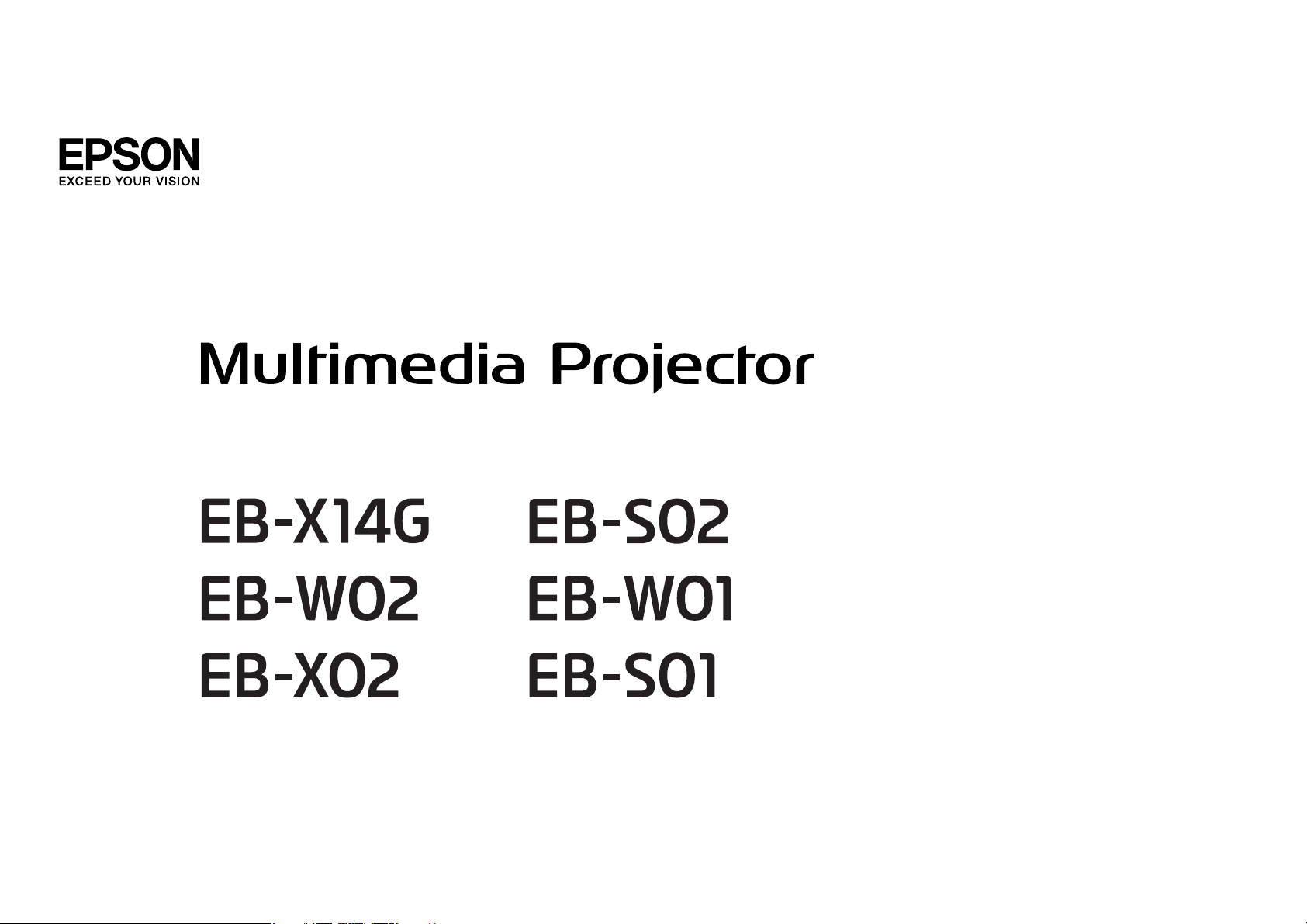
Priročnik za uporabnika
Page 2
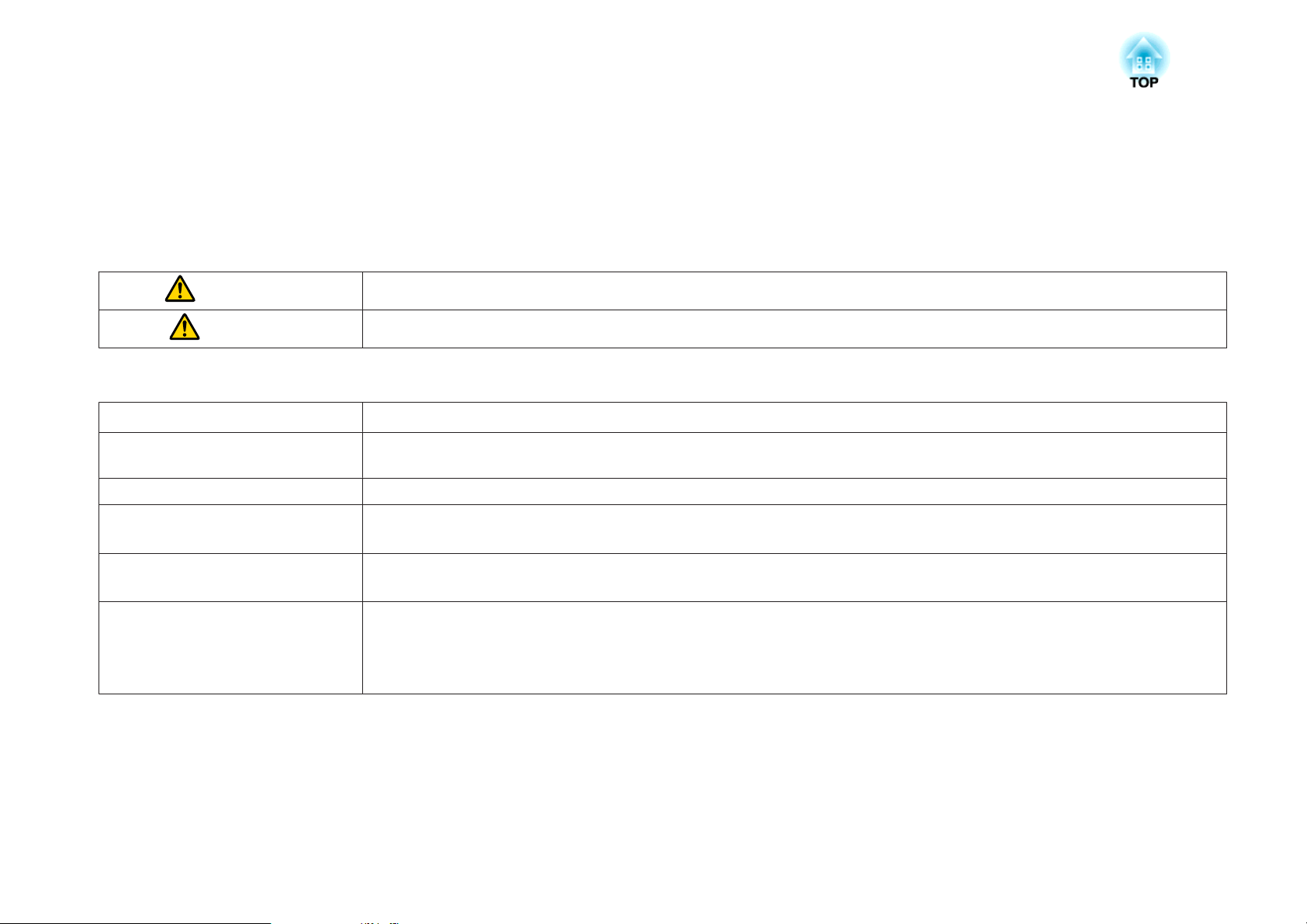
Simboli v Teh Navodilih
• Varnostno označevanje
V dokumentaciji in na projektorju so grafični simboli, ki ponazarjajo, kako napravo uporabljati varno.
Prosimo, da se poučite, kaj ti opozorilni simboli pomenijo, in da jih upoštevate, sicer se utegnete poškodovati ali okvariti opremo.
Opozorilo
Previdno
• Splošno informacijsko označevanje
Pozor
a
s Označuje stran, kjer lahko najdete podrobne podatke o določeni temi.
g
[Ime] Označuje imena gumbov na daljinskem upravljalniku ali nadzorni plošči.
Ime menija Nakazuje elemente menija Konfiguracije.
Ti simboli označujejo informacije, ki jih morate upoštevati, sicer utegnete z nepravilno uporabo povzročiti poškodbe ali celo smrt.
Ti simboli označujejo informacije, ki jih morate upoštevati, sicer utegnete z nepravilno uporabo povzročiti poškodbe ali okvaro opreme.
Označuje postopke, ki lahko povzročijo škodo ali poškodbo, če niste dovolj previdni.
Označuje dodatne podatke in vsebine, ki so lahko koristne za določeno temo.
Označuje, da se razlaga za podčrtano besedo ali besede pred tem simbolom nahaja v slovarju izrazov. Glejte poglavje "Dodatek" v "Slovar".
s "Slovar" str.97
Primer: gumb [Esc]
Primer:
Izberite "Svetlost" iz menija Slika.
Slika - Svetlost
Page 3
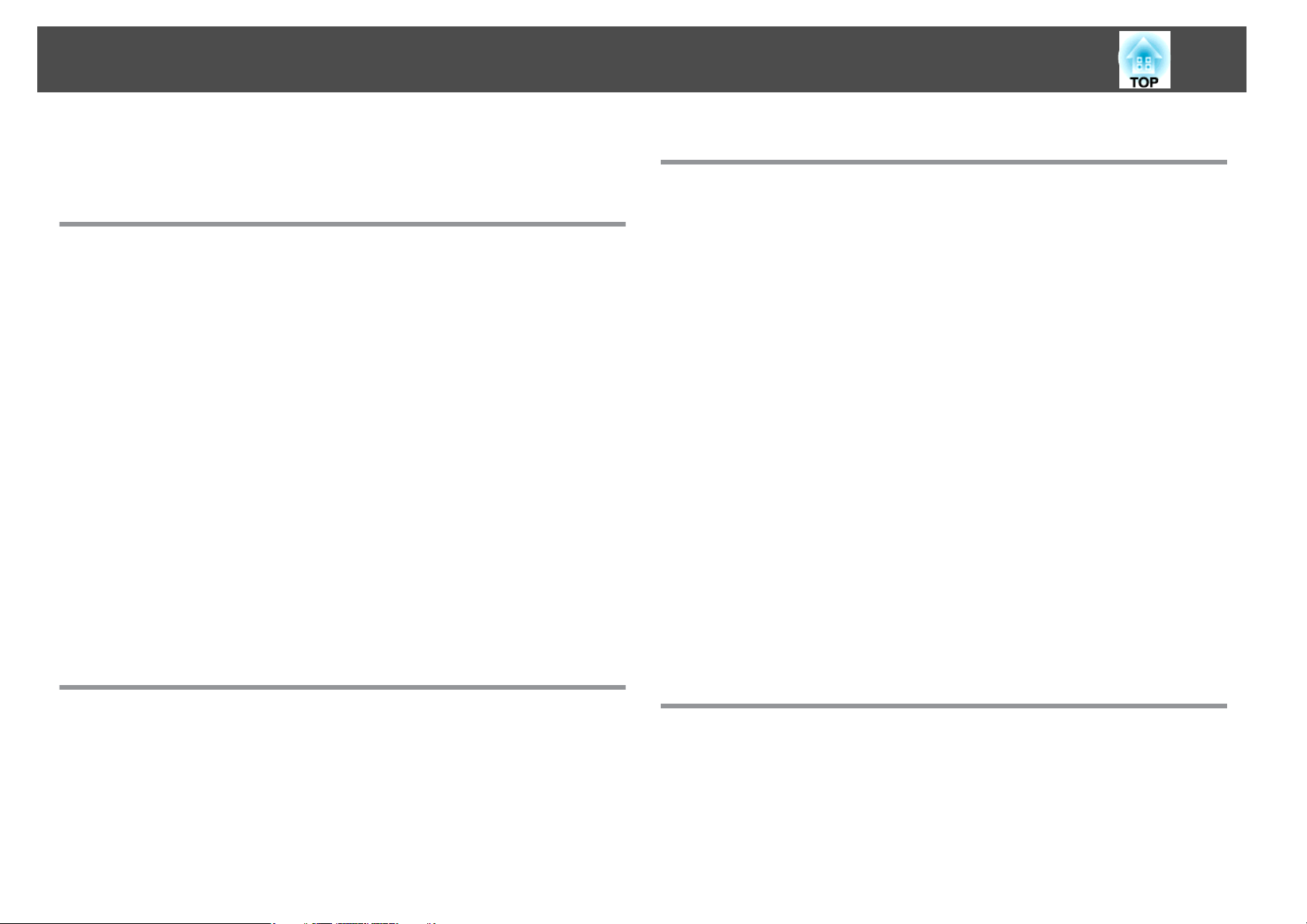
Vsebina
3
Simboli v Teh Navodilih ............................... 2
Uvod
Lastnosti Projektorja . ....................................... 7
Seznam funkcij glede na model ..................................... 7
Hitra in preprosta namestitev, projiciranje in shranjevanje................... 8
Povezava s kablom USB in projiciranje (USB Display).....................8
Zaznavanje premikov projektorja in samodejno popravljanje popačenja slike
(samo EB-X14G/EB-W02/EB-X02/EB-S02).............................8
Uporabne funkcije za projiciranje slik .................................8
Povečanje projicirane vsebine na širokem (WXGA) zaslonu (samo EB-W02/EB-
W01).....................................................8
Kako izkoristiti daljinski upravljalnik................................ 8
Izboljšane varnostne funkcije .................................... 8
Nazivi in funkcije delov .................................... 10
Spredaj/Zgoraj ...............................................10
Zadaj......................................................11
Podnožje ...................................................12
Nadzorna plošča..............................................13
Daljinski upravljalnik ...........................................15
Menjava baterij za daljinski upravljalnik............................17
Obseg delovanja daljinskega upravljalnika..........................17
Običajna uporaba
Projiciranje Slik ............................................ 26
Od namestitve do projekcije ......................................26
Samodejno zaznavanje vhodnih signalov in zamenjava projicirane slike (Iskanje vira)
.......................................................... 27
Preklopite na ciljno sliko z daljinskim upravljalnikom .....................28
Projiciranje z USB Display........................................28
Sistemske zahteve...........................................28
Prva povezava..............................................29
Odstranjevanje .............................................30
Prilagoditev projicirane slike ............................... 32
Popravi popačenost Keystone..................................... 32
Samodejno odpravljanje.......................................32
Ročni popravek............................................. 33
Prilagodite velikost slike......................................... 36
Prilagodite položaj slike.........................................36
Prilagodite vodoravni nagib ......................................37
Kako popraviti ostrino .......................................... 37
Prilagoditev glasnosti...........................................37
Izbiranje kakovosti projekcije (Izbiranje barvnega načina) ..................37
Nastavitev Samozaslonka........................................38
Spreminjanje razmerje gledišča projicirane slike ........................ 39
Načini spreminjanja..........................................39
Spreminjanje razmerja gledišča.................................. 39
Priprava projektorja
Namestitev projektorja .................................... 19
Načini Namestitve.............................................19
Načini namestitve ...........................................19
Velikost zaslona in približna razdalja projiciranja ........................20
Priključitev opreme ........................................ 22
Priključitev računalnika..........................................22
Povezava virov slike............................................ 23
Koristne Funkcije
Funkcije projiciranja ....................................... 43
Začasen izklop slike in zvoka (A/V nemo) ..............................43
Zamrzovanje slike (Zamrzni) ......................................43
Funkcija kazalca (Kazalec)........................................ 43
Povečanje dela slike (E-Zoom) .....................................45
Uporabite daljinski upravljalnik za vodenje kazalca miške(Brezžična miška) . . . . . . 46
Shranjevanje uporabnikovega logotipa ..............................47
Page 4
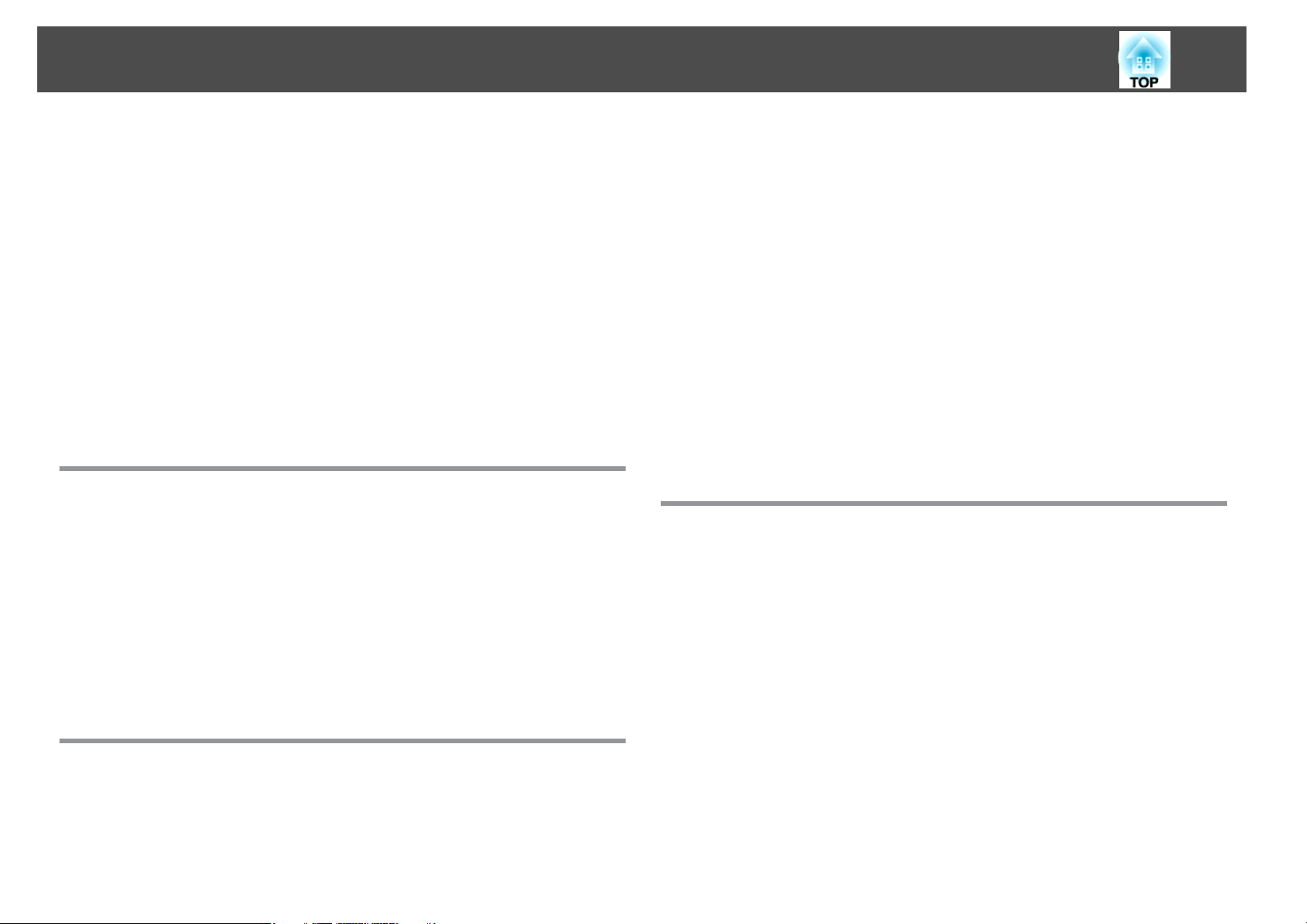
Vsebina
4
Varnostne Funkcije ........................................ 49
Upravljanje uporabnikov (Zaščita z geslom) ............................49
Tipi zaščite z geslom.........................................49
Nastavitev Zaščita z geslom....................................49
Vnos gesla ................................................50
Omejevanje delovanje (Zaklep delovanja).............................51
Zaklep proti kraji.............................................. 52
Namestitev žične ključavnice....................................52
Nadzor in upravljanje ...................................... 53
Ukazi ESC/VP21............................................... 53
Pred začetkom.............................................53
Seznam ukazov.............................................53
Komunikacijski protokol....................................... 53
Meni Konfiguracija
Uporaba menija Konfiguracija .............................. 55
Seznam Funkcij ............................................ 56
Tabela menija konfiguracije......................................56
Meni Slika...................................................57
Meni Signal.................................................58
Meni Nastavitve..............................................59
Meni Razširjeno...............................................61
Meni Informacije (Samo prikazovalnik) ...............................62
Meni Ponastavi...............................................63
Odpravljanje Težav
Uporaba pomoči ........................................... 65
Slike se ne pojavijo..........................................70
Gibljive slike niso prikazane (črno se obarva le del, kjer je slika gibljiva) . . . . . . . 71
Projekcija se samodejno ustavi..................................71
Prikazano je sporočilo Ni podprto. ................................71
Prikazano je sporočilo Ni signala. .................................71
Slike so meglene, neizostrene ali popačene ..........................72
Na slikah se pojavljajo motnje ali popačenost........................73
Slika je odrezana (velika) ali majhna, ali razmerje ni primerno.............. 73
Barve slike niso pravilne.......................................74
Slike so temne..............................................75
Težave ob začetku projekcije......................................75
Projektor se ne prižge........................................75
Druge težave................................................76
Projektor ne oddaja zvoka, ali je le-ta prešibek........................76
Daljinski upravljalnik ne deluje.................................. 76
Želim spremeniti jezik sporočil in menijev ...........................77
Vzdrževanje
Čiščenje ................................................... 79
Čiščenje Površine Projektorja......................................79
Čiščenje leč.................................................79
Čiščenje zračnega filtra..........................................79
Zamenjava Potrošnih Materialov ............................ 80
Menjava žarnice ..............................................80
Obdobje za zamenjavo žarnice ..................................80
Kako zamenjati žarnico........................................80
Ponastavitev ure žarnice.......................................83
Zamenjava zračnega filtra........................................83
Obdobje za menjavo zračnega filtra ...............................83
Kako zamenjati zračni filter .....................................83
Reševanje Težav ........................................... 66
Razlaga indikatorjev............................................66
Ko indikatorji niso v pomoč.......................................69
Težave povezane s sliko .........................................70
Page 5
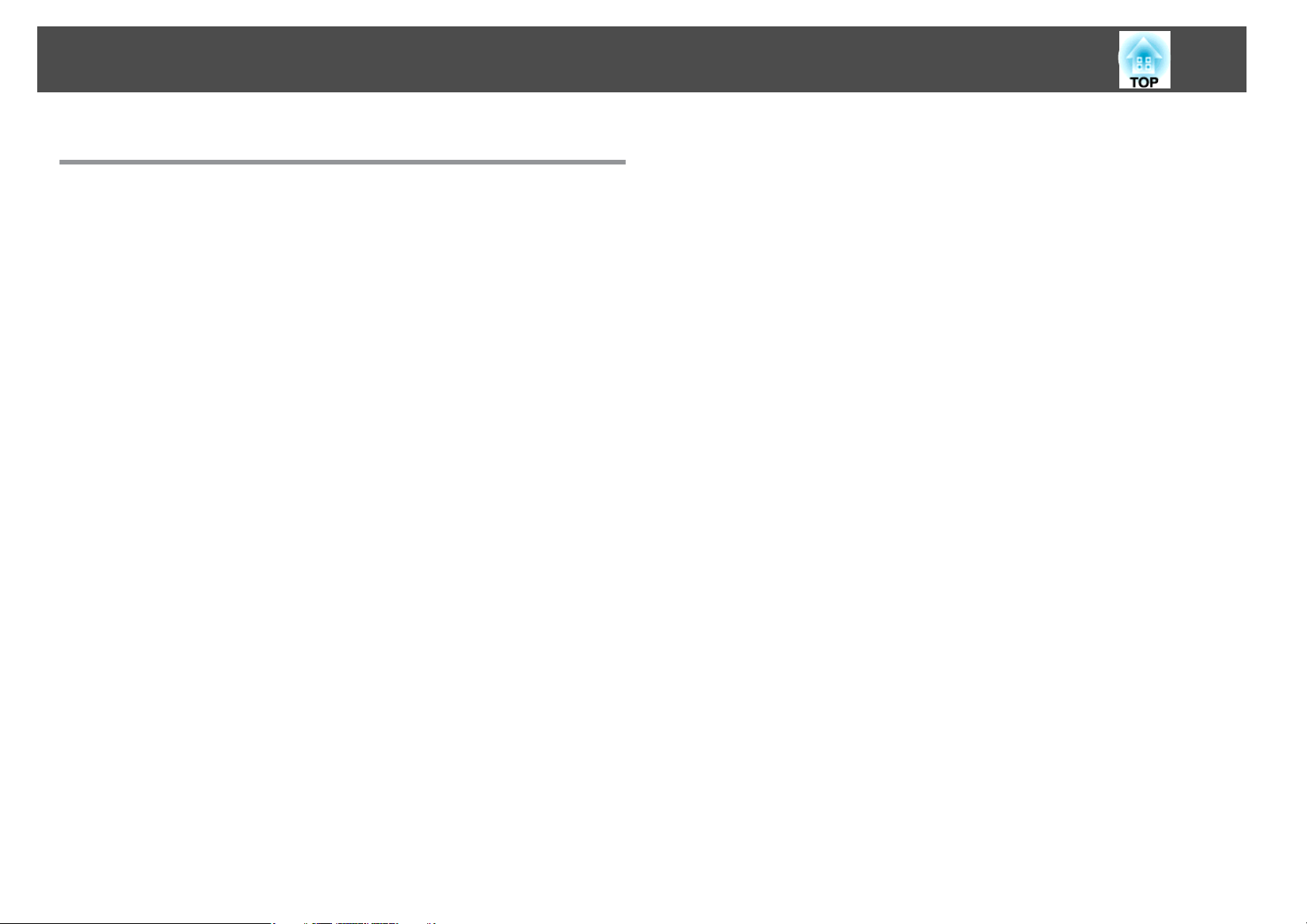
Vsebina
Dodatek
Dodatki In Potrošni Material ................................ 86
Dodatna Oprema.............................................86
Potrošni Material.............................................. 86
Velikost zaslona in razdalja projekcije ....................... 87
Razdalja projekcije (za EB-W02/EB-W01)..............................87
Razdalja projekcije (za EB-X14G/EB-X02)..............................88
Razdalja projekcije (za EB-S02/EB-S01)...............................89
Podprti prikazovalniki monitorjev .......................... 91
Podprte Ločljivosti.............................................91
Računalniški signali (analogni RGB) ............................... 91
Komponentni video..........................................91
Kompozitni video (samo EB-X14G/EB-W02/EB-X02/EB-S02)............... 92
Specifikacije .............................................. 93
Splošne Specifikacije Projektorja ...................................93
5
Videz ..................................................... 96
Slovar .................................................... 97
Splošne Opombe .......................................... 98
Več o zapisih.................................................98
Splošno Obvestilo:.............................................98
Indeks .................................................... 99
Page 6
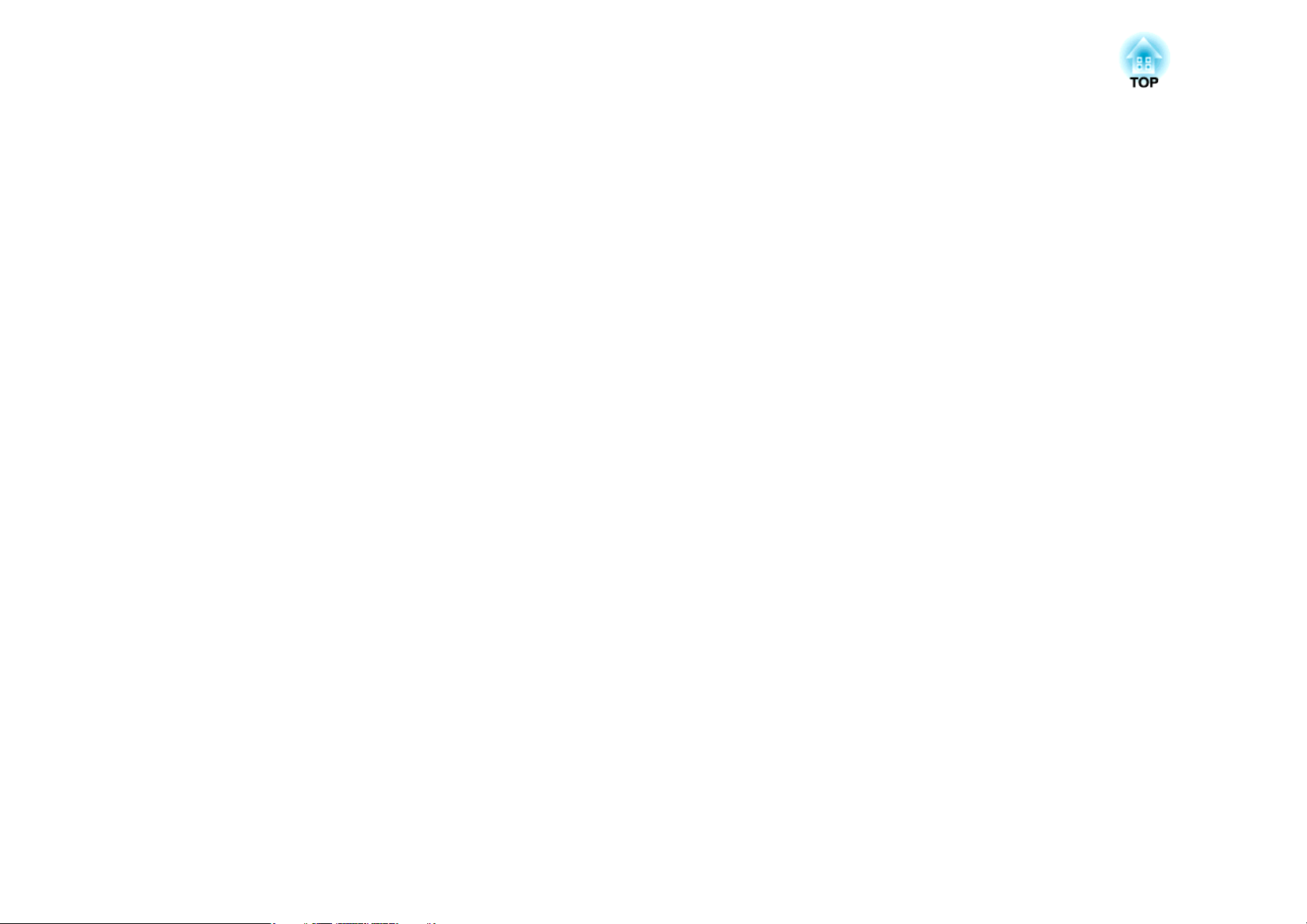
Uvod
To poglavje razlaga lastnosti projektorja in nazive posameznih delov.
Page 7
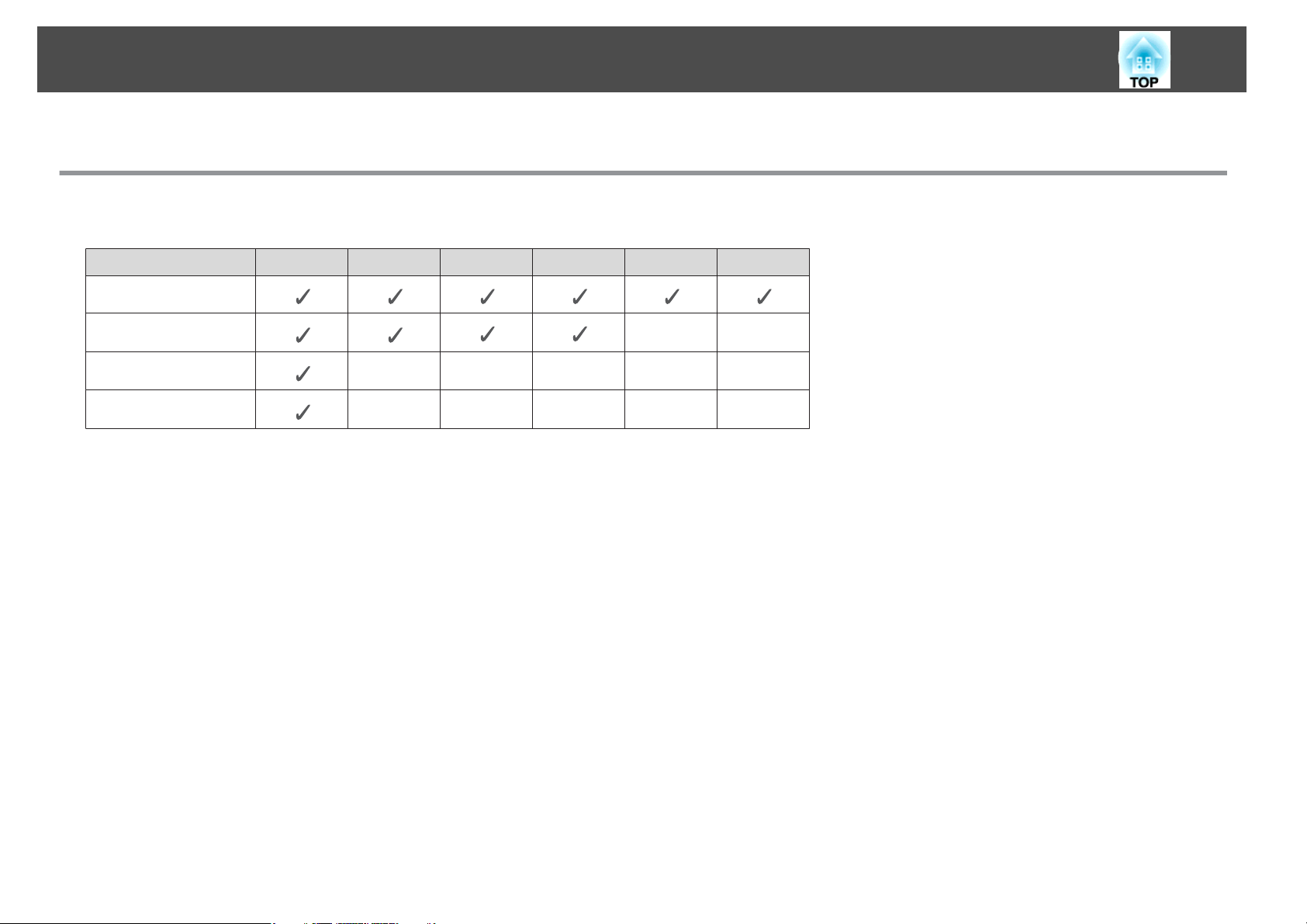
Lastnosti Projektorja
Seznam funkcij glede na model
Funkcije na voljo so odvisne od uporabljenega modela. V spodnji tabeli najdete seznam funkcij, ki so na voljo za posamezni model.
Funkcija EB-X14G EB-W02 EB-X02 EB-S02 EB-W01 EB-S01
USB Display
Avto Keystone - navp --
7
Keystone - vodor.
Quick Corner
-----
-----
Page 8
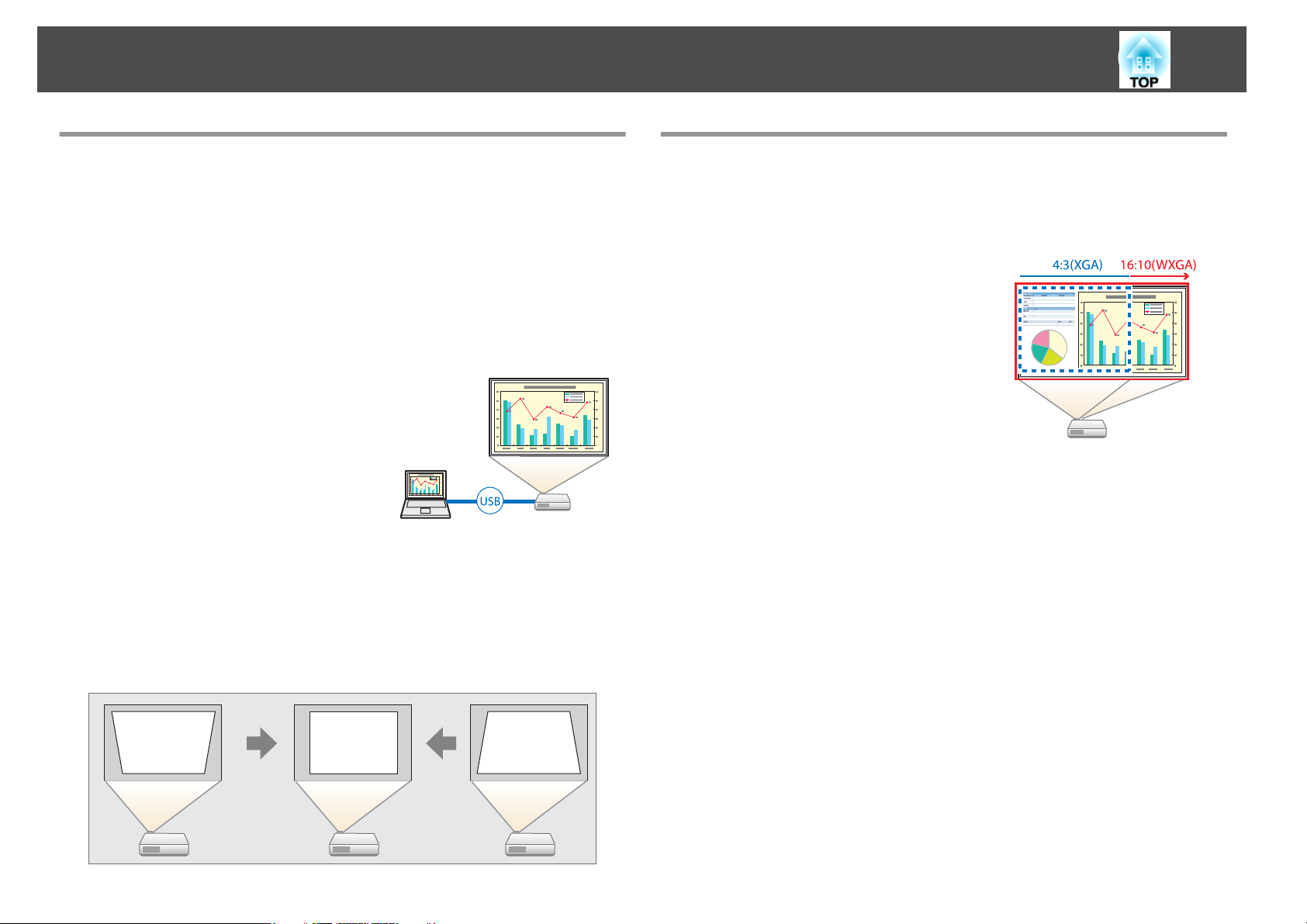
Lastnosti Projektorja
8
Hitra in preprosta namestitev, projiciranje in shranjevanje
• Vklopite in izklopite projektor s preprostim priklopom, ali odklopom.
• Projicirajte na velike zaslone s kratke razdalje.
• Opravite preproste prilagoditve višine z eno ročico.
• Ker ohlajevanje ni potrebno, ga lahko preprosto pospravite.
Povezava s kablom USB in projiciranje (USB Display)
Če preprosto priključite priložen kabel USB,
lahko projicirate slike z zaslona računalnika brez
računalniškega kabla.
s "Projiciranje z USB Display" str.28
Zaznavanje premikov projektorja in samodejno popravljanje
popačenja slike (samo EB-X14G/EB-W02/EB-X02/EB-S02)
Uporabne funkcije za projiciranje slik
Povečanje projicirane vsebine na širokem (WXGA) zaslonu (samo EB-W02/EB-W01)
Pri računalniku z 16:10 WXGA širokim LCD
zaslonom, lahko prikažete sliko v enakem
razmerju. Uporabljate lahko formate table ali
druge zaslone za prikazovanje pokrajin.
s "Spreminjanje razmerje gledišča projicirane
slike " str.39
Kako izkoristiti daljinski upravljalnik
Z daljinskim upravljalnikom lahko opravljate funkcije kot je povečava dela
slike. Daljinski upravljalnik lahko prav tako uporabite kot kazalec med
predstavitvami ali kot miško za računalnik.
s
"Funkcija kazalca (Kazalec)" str.43
Ta projektor samodejno popravi navpično popačenje keystone, ki se pojavi
pri spreminjanju lege ali premikanju projektorja.
s
"Samodejno odpravljanje" str.32
s
"Povečanje dela slike (E-Zoom)" str.45
s
"Uporabite daljinski upravljalnik za vodenje kazalca miške(Brezžična
miška)" str.46
Izboljšane varnostne funkcije
• Zaščita z geslom za omejevanje in nadzor uporabnikov
Če nastavite geslo, lahko omejite uporabo projektorja.
s
"Upravljanje uporabnikov (Zaščita z geslom)" str.49
Page 9
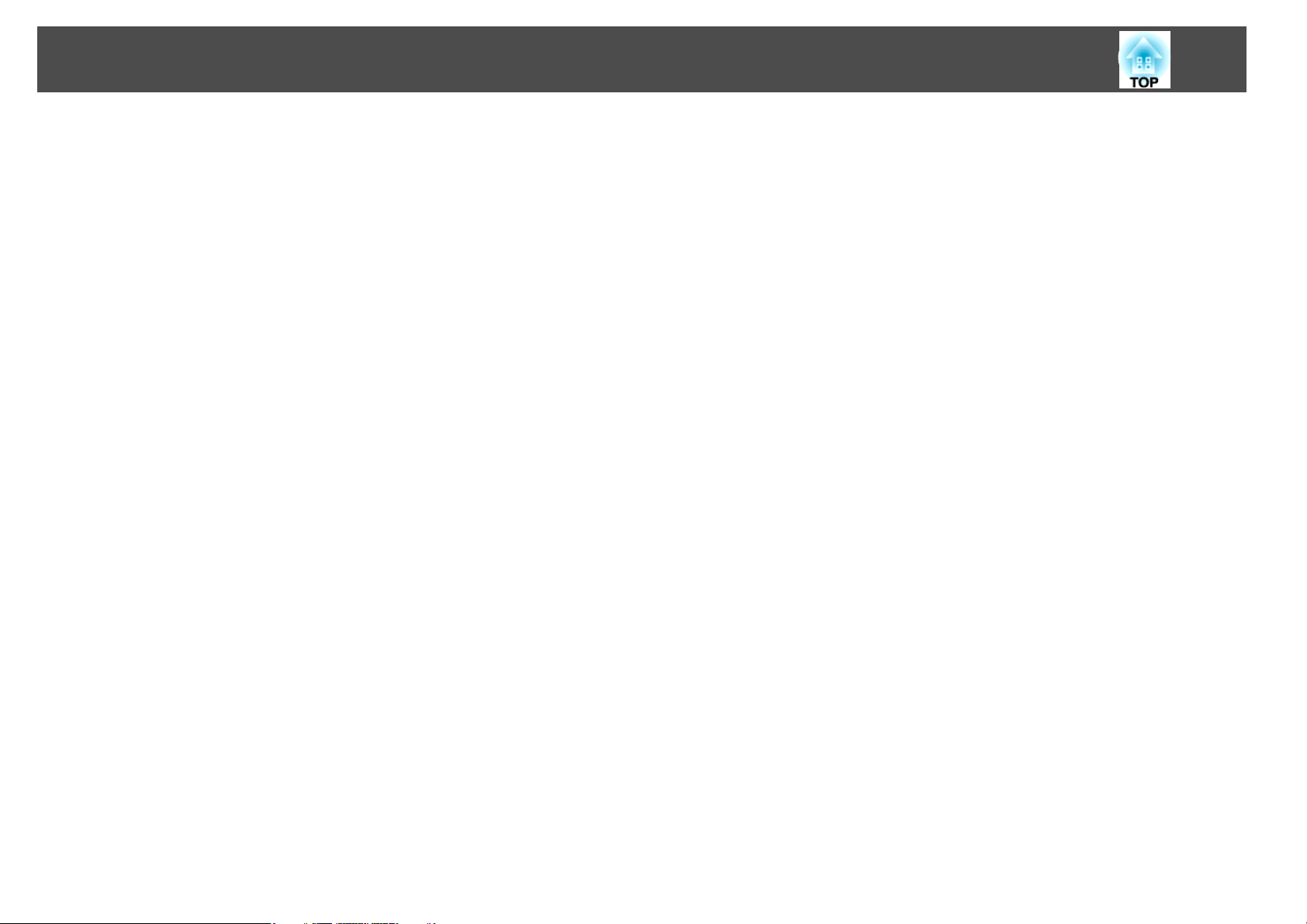
Lastnosti Projektorja
• Zaklep omeji uporabo gumbov na nadzorni plošči
To funkcijo lahko uporabite tudi, če želite preprečiti spreminjanje
nastavitev projektorja brez dovoljenja, npr. na prireditvah, v šoli ipd.
s
"Omejevanje delovanje (Zaklep delovanja)" str.51
• Opremljen z raznimi napravami proti kraji
Ta projektor je opremljen z naslednjimi varnostnimi napravami proti
kraji.
• Varnostna reža
• Varovana točka namestitve kabla
s "Zaklep proti kraji" str.52
9
Page 10
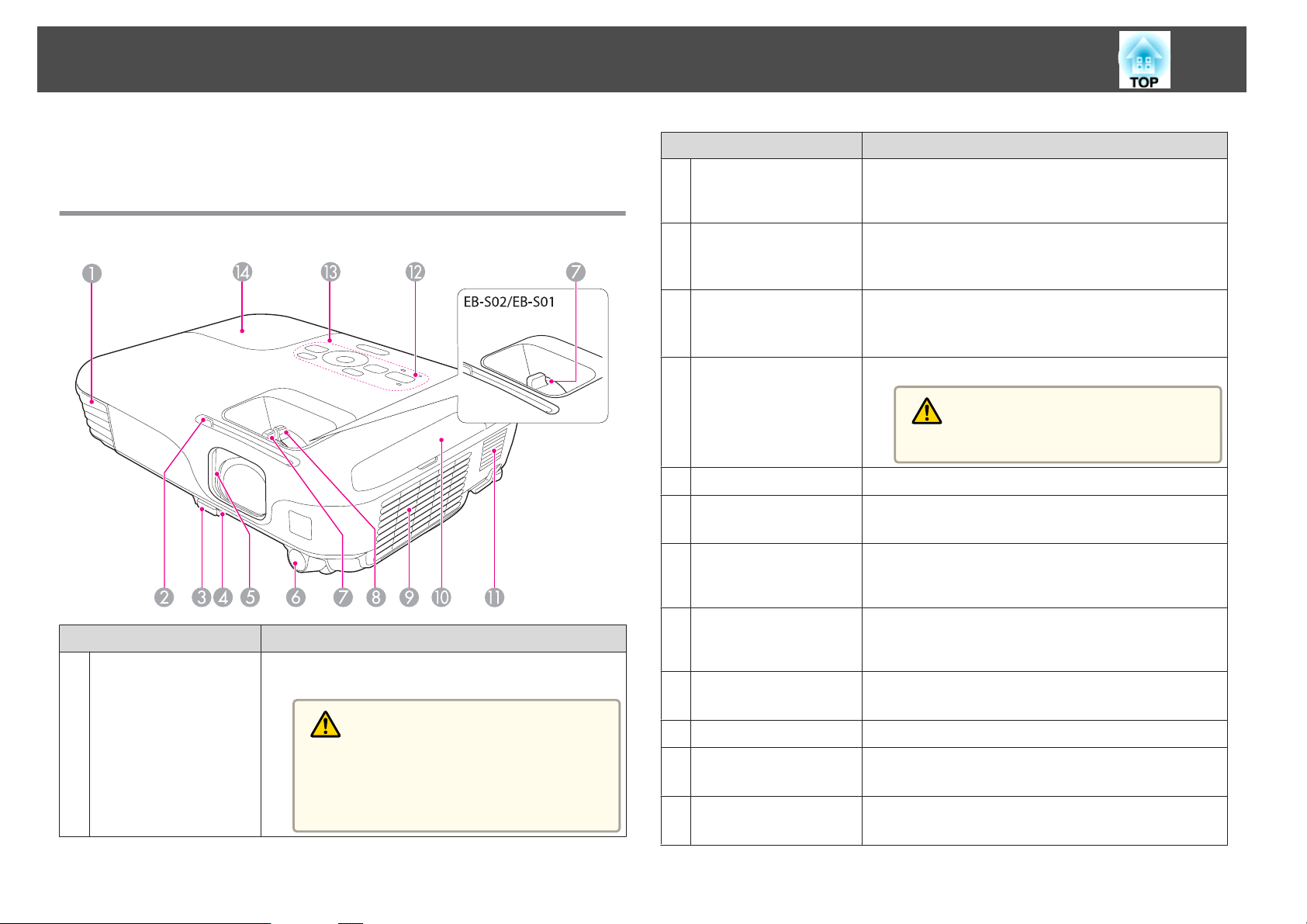
Nazivi in funkcije delov
10
Vse funkcije v tem priročniku so obrazložene, če ni drugače navedeno, z
uporabo ilustracij EB-W02.
Spredaj/Zgoraj
Ime Funkcija
Odprtina za zračenje
A
Odprtina za zračenje se uporablja za notranje hlajenje
projektorja.
Previdno
Med projiciranjem ne nastavljajte obraza ali rok v
bližino odprtine za zračenje, hkrati pa v bližino ne
postavljajte predmetov, ki se lahko zvijejo ali poškodujejo zaradi toplote iz bližnje odprtine.
Ime Funkcija
Uporaba gumba za
B
odpiranje in zapiranje
pokrova leče
Ročica za nastavitev
C
noge
Prednja nastavljiva
D
noga
Odpiranje/zapiranje
E
pokrova leče
Oddaljen sprejemnik
F
Obroč za ostrenje
G
Obroč za povečavo
H
(samo EB-X14G/EBW02/EB-X02/EB-W01)
Odprtina za dovod
I
zraka
(zračni filter)
Pokrov zračnega filtra
J
Zvočnik
K
Indikatorji
L
Nadzorna Plošča
M
Uporabite gumb za odpiranje ali zapiranje leče.
S potiskom ročice za nogo podaljšate in zložite prednjo
nastavljivo nogo.
s "Prilagodite položaj slike" str.36
Pri postavitvi na površino kot je miza, podaljšajte nogo, da
s tem prilagodite položaj slike.
s "Prilagodite položaj slike" str.36
Zaprite, ko ne uporabljate projektorja, da zaščitite lečo.
Previdno
Med projiciranjem ne zapirajte pokrova.
Sprejema signale daljinskega upravljalnika.
Prilagodite ostrino slike.
s "Kako popraviti ostrino" str.37
Prilagodite velikost slike.
s "Prilagodite velikost slike" str.36
Sprejema zrak za notranje hlajenje projektorja.
s "Čiščenje zračnega filtra" str.79
Odpre in zapre pokrov zračnega filtra.
s "Zamenjava zračnega filtra" str.83
Oddaja zvok.
Označuje stanje projektorja.
s "Razlaga indikatorjev" str.66
Upravlja projektor.
s "Nadzorna plošča" str.13
Page 11
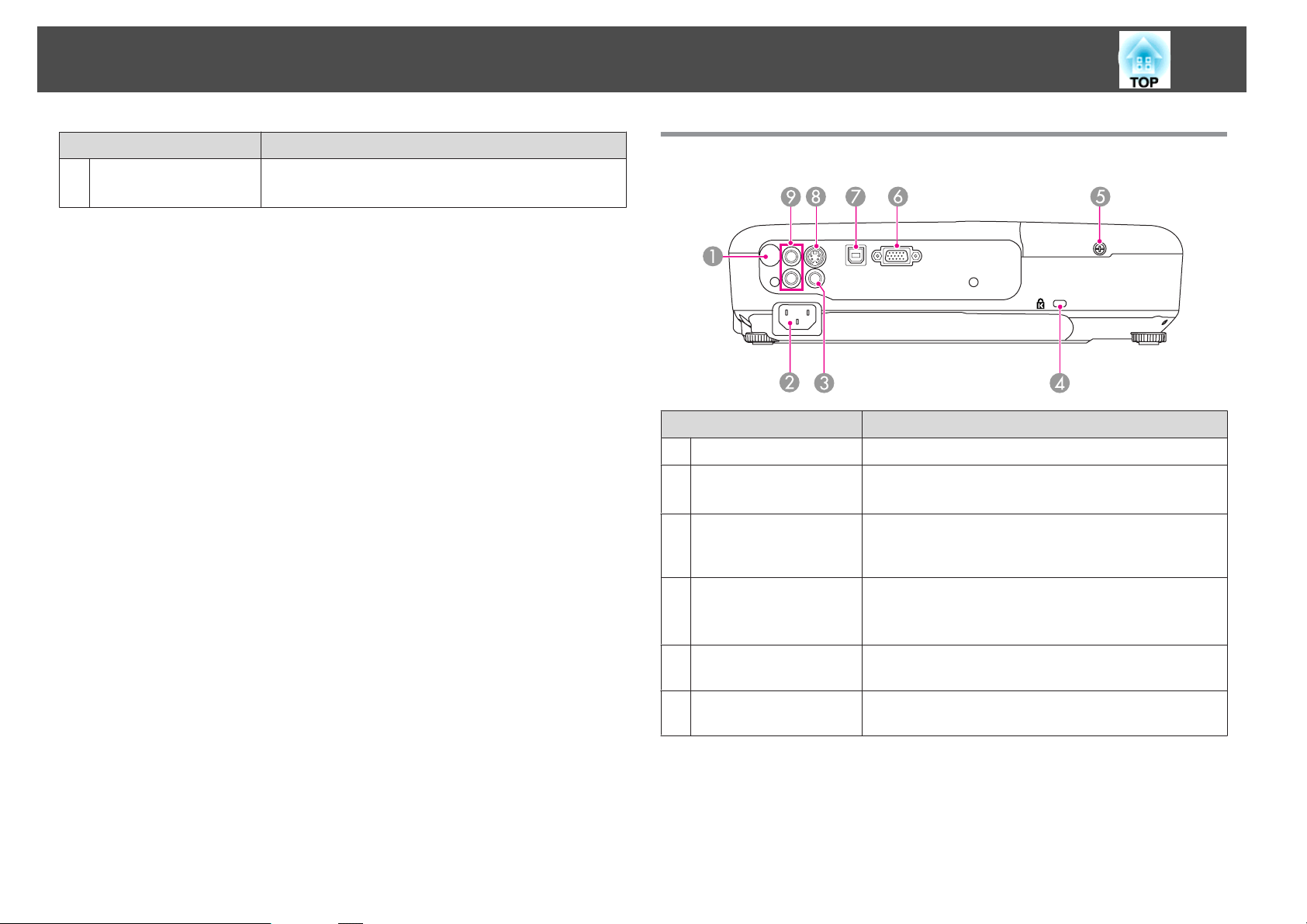
Nazivi in funkcije delov
11
Pokrov žarnice
N
Ime Funkcija
Odprite, ko menjate žarnico projektorja.
s "Menjava žarnice" str.80
Zadaj
Ime Funkcija
Oddaljen sprejemnik
A
Vtič za električno
B
napajanje
Vrata Video
C
(samo EB-X14G/EBW02/EB-X02/EB-S02)
Varnostna reža
D
Sprejema signale daljinskega upravljalnika.
Za povezavo napajalnega kabla s projektorjem.
s "Od namestitve do projekcije" str.26
Za sestavljene video signale iz video virov.
Varnostna reža je združljiva z varnostnim sistemom
Kensington Microsaver Security System.
s "Zaklep proti kraji" str.52
Pritrdilni vijak
E
pokrova žarnice
Computer vhod
F
Privijte, da pričvrstite pokrov žarnice na mesto.
Za video signale iz računalnika in komponentne video
signale iz drugih video virov.
Page 12
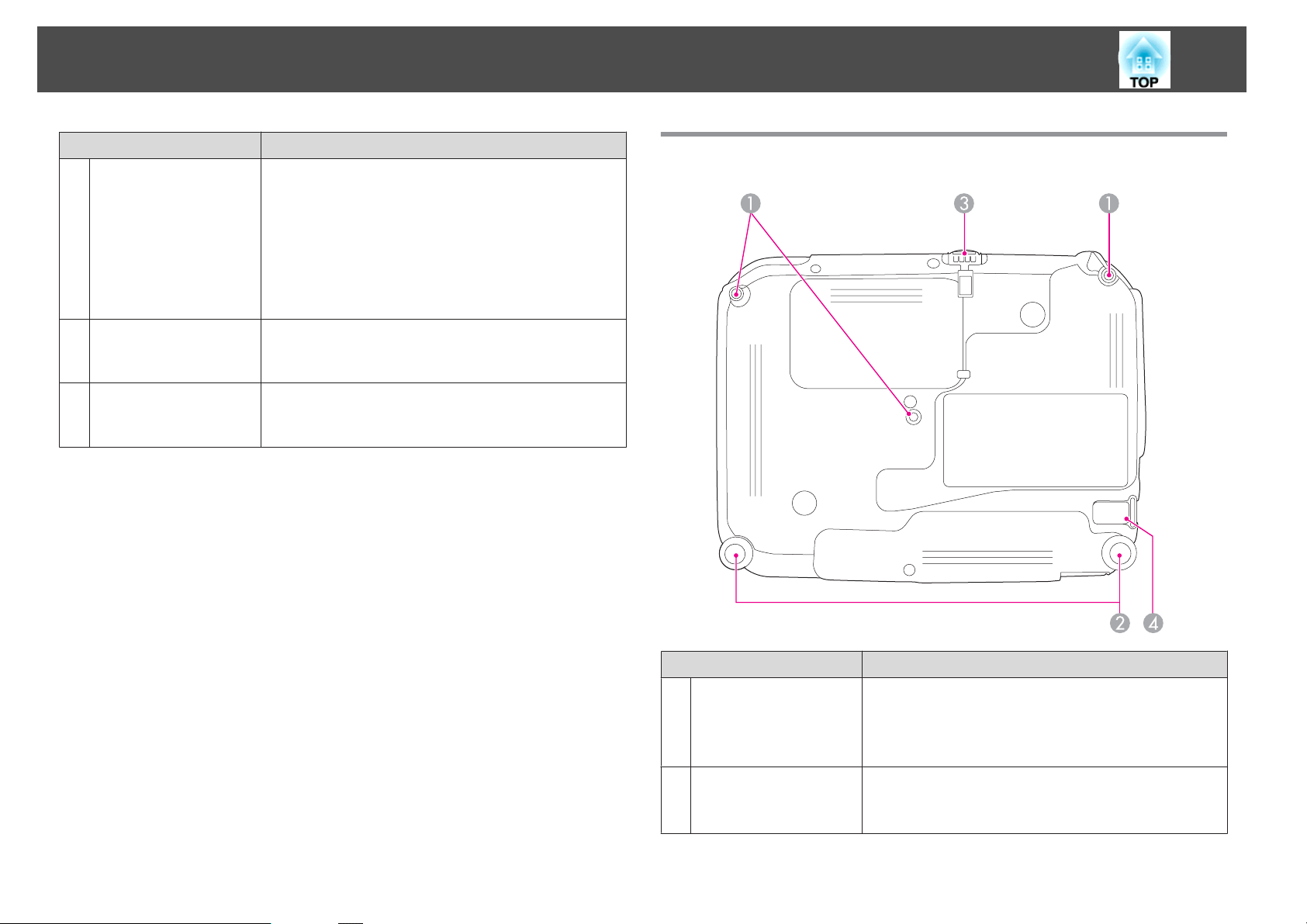
Nazivi in funkcije delov
12
Ime Funkcija
Vrata USB(TypeB)
G
Vrata S-Video
H
(samo EB-X14G/EBW02/EB-X02/EB-S02)
Vrata Audio-L/R
I
(samo EB-X14G/EBW02/EB-X02/EB-S02)
• Poveže projektor z računalnikom preko kabla USB in
projicira računalniško sliko.
"Projiciranje z USB Display" str.28
s
• Za povezavo projektorja na računalnik preko
priloženega kabla USB in uporabo funkcije brezžične
miške.
s "Uporabite daljinski upravljalnik za vodenje
kazalca miške(Brezžična miška)" str.46
Za signale S-video iz virov videa.
Oddaja zvok iz naprave, ki je priključena na vrata
Computer, vrata S-Video ali vrata Video.
Podnožje
Ime Funkcija
Točke za pritrditev na
A
stropni nosilec (tri
točke)
Zadnja noga
B
Pričvrstite izbirni stropni nosilec, pri obešanju projektorja
s stropa.
s "Namestitev projektorja" str.19
s "Dodatna Oprema" str.86
Pri postavitvi na površino kot je miza, v celoti obrnite in
povlecite za prilagoditev vodoravnega nagiba.
s "Prilagodite vodoravni nagib" str.37
Page 13
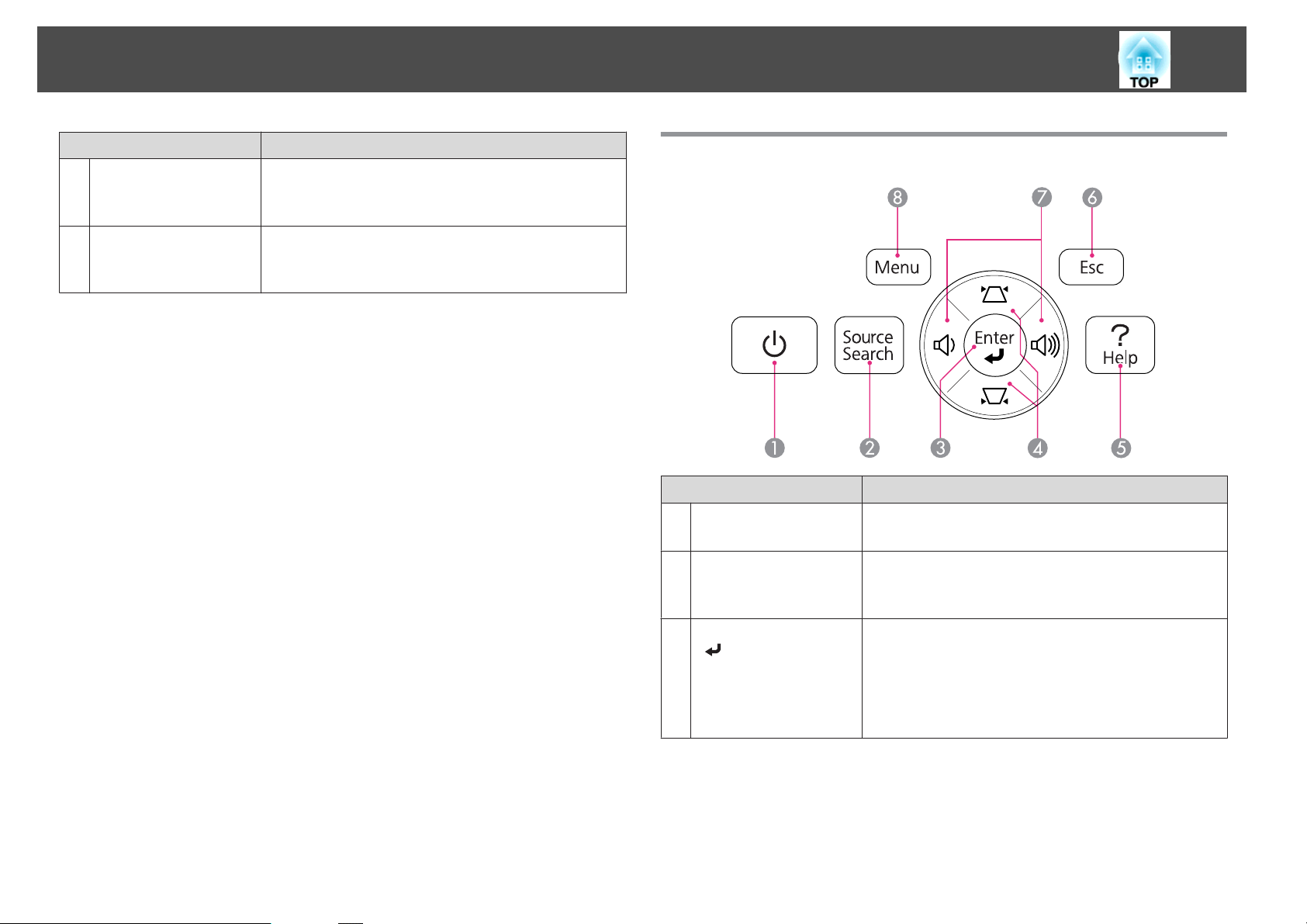
Nazivi in funkcije delov
13
Ime Funkcija
Sprednja nastavljiva
C
noga
Mesto za namestitev
D
varnostnega kabla
Pri postavitvi na površino kot je miza, podaljšajte nogo, da
s tem prilagodite položaj slike.
s "Prilagodite položaj slike" str.36
Skozi povlecite komercialno dostopno žično ključavnico
in jo zaklenite.
s "Namestitev žične ključavnice" str.52
Nadzorna plošča
Ime Funkcija
[t] gumb
A
Gumb [Source Search]
B
Vključi ali izključi projektor.
s "Od namestitve do projekcije" str.26
Preklopi na drug vhodni vir, ki pošilja sliko.
s "Samodejno zaznavanje vhodnih signalov in
zamenjava projicirane slike (Iskanje vira)" str.27
Gumb [Enter]
C
[
• Ko je prikazan meni Konfiguracija ali zaslon pomoči,
]
sprejme in vnese trenutno izbiro in se premakne na
naslednjo raven.
• S pritiskom pri projiciranju analognih signalov RGB z
vrat Computer, lahko samodejno optimizirate Sledenje,
Sinhronizacijo in Položaj.
Page 14
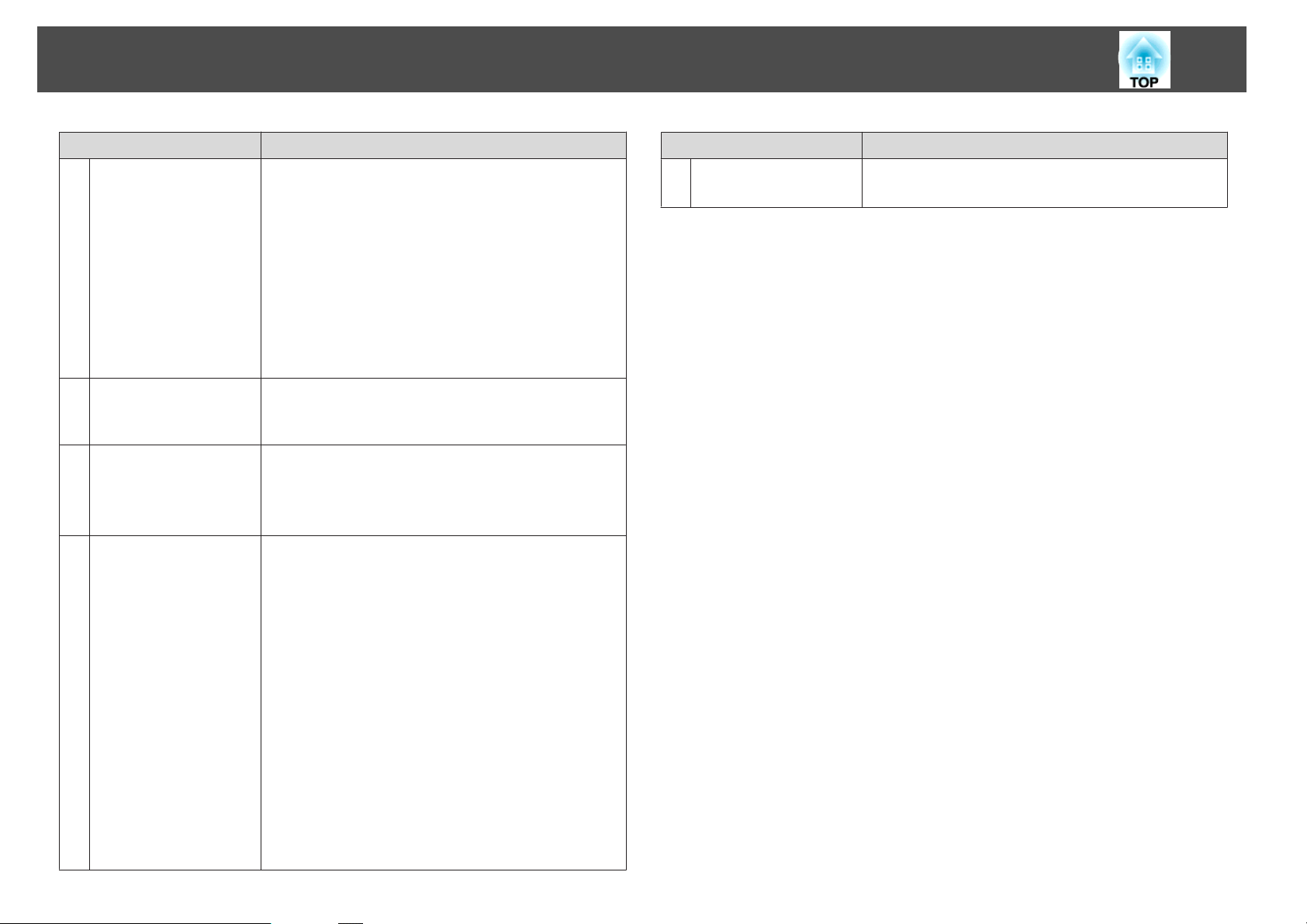
Nazivi in funkcije delov
14
Ime Funkcija
[w][v] gumbi
D
Gumb [Help]
E
Gumb [Esc]
F
Gumbi za [a][b]
G
ali gumba [Wide][Tel e]
• Za EB-X14G
Prikaže okno Keystone s katerim lahko popravite
popačenje keystone v navpični in vodoravni smeri.
• Za EB-W02/EB-X02/EB-S02/EB-W01/EB-S01
Opravi navpični popravek keystone.
s "Ročni popravek" str.33
• Če jih pritisnete, ko sta prikazana meni Konfiguracija ali
okno pomoč, ti gumbi izberejo možnosti iz menija in
nastavijo njihove vrednosti.
s "Uporaba menija Konfiguracija" str.55
s "Uporaba pomoči" str.65
Prikaže in zapre okno pomoči ki vam pokaže, kako
odpraviti morebitne težave.
"Uporaba pomoči" str.65
s
• Ustavi trenutno funkcijo.
• Če ga pritisnete v meniju Konfiguracija, se premakne na
prejšnji nivo menija.
s "Uporaba menija Konfiguracija" str.55
• Za EB-X14G/EB-W02/EB-X02/EB-W01
[a] Zmanjša glasnost.
[b] Poveča glasnost.
s "Prilagoditev glasnosti" str.37
• Za EB-S02/EB-S01
[Wide]: poveča velikost projicirane slike.
[Tele]: zmanjša velikost projicirane slike.
s "Prilagodite velikost slike" str.36
• samo EB-X14G
Popravi popačenje keystone v vodoravni smeri, ko je
prikazano okno Keystone.
"Keystone-v/n (samo EB-X14G)" str.33
s
• Če jih pritisnete, ko sta prikazana meni Konfiguracija ali
okno pomoč, ti gumbi izberejo možnosti iz menija in
nastavijo njihove vrednosti.
s "Uporaba menija Konfiguracija" str.55
s "Uporaba pomoči" str.65
Gumb [Menu]
H
Ime Funkcija
Prikaže in zapre meni Konfiguracija.
s "Uporaba menija Konfiguracija" str.55
Page 15
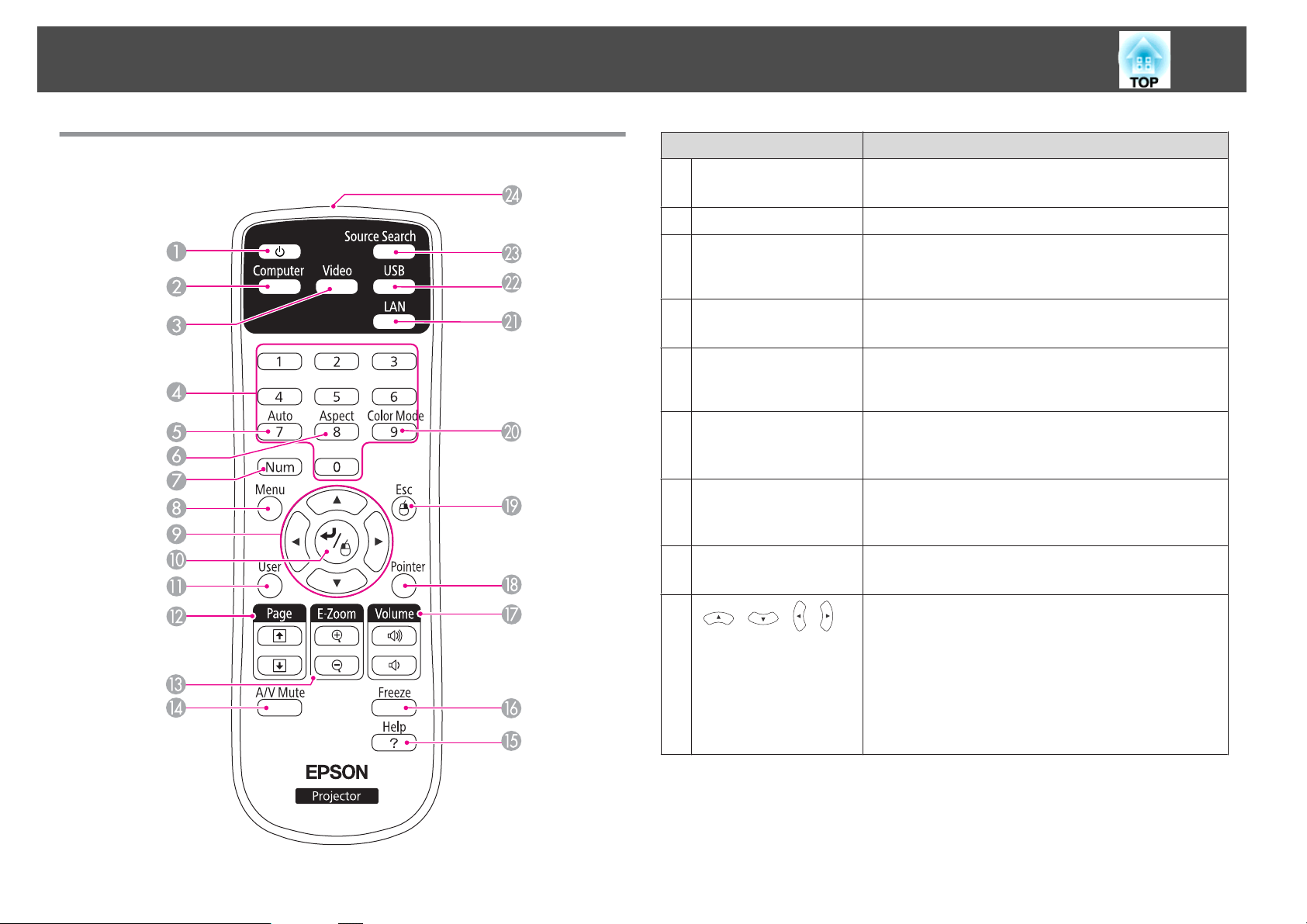
Nazivi in funkcije delov
15
Daljinski upravljalnik
Ime Funkcija
Gumb [t]
A
Gumb [Computer]
B
Gumb [Video]
C
Številčnica
D
Gumb [Auto]
E
Gumb [Aspect]
F
Gumb [Num]
G
Gumb [Menu]
H
Vključi ali izključi projektor.
s "Od namestitve do projekcije" str.26
Zamenja na slike iz vhoda Computer.
Ob vsakem pritisku gumba, vhod preklopi med slikama iz
vrat S-Video in vrat Video. (samo EB-X14G/EB-W02/EBX02/EB-S02)
Vnos gesla.
s "Nastavitev Zaščita z geslom" str.49
S pritiskom pri projiciranju analognih signalov RGB z vrat
Computer, lahko samodejno optimizirate Sledenje,
Sinhronizacijo in Položaj.
Pogled se spremeni z vsakim pritiskom gumba.
s "Spreminjanje razmerje gledišča projicirane slike "
str.39
Zadržite gumb in z uporabo numeričnih gumbov vpišite
gesla in številke.
s "Nastavitev Zaščita z geslom" str.49
Prikaže in zapre meni Konfiguracija.
s "Uporaba menija Konfiguracija" str.55
I
[ ][ ][ ][ ]
gumbi
• Če jih pritisnete, ko sta prikazana meni Konfiguracija ali
okno pomoč, ti gumbi izberejo možnosti iz menija in
nastavijo njihove vrednosti.
s "Uporaba menija Konfiguracija" str.55
• Med uporabo funkcije Brezžična miška, se kazalka
miške premika v smeri pritisnjenega gumba.
s "Uporabite daljinski upravljalnik za vodenje
kazalca miške(Brezžična miška)" str.46
Page 16
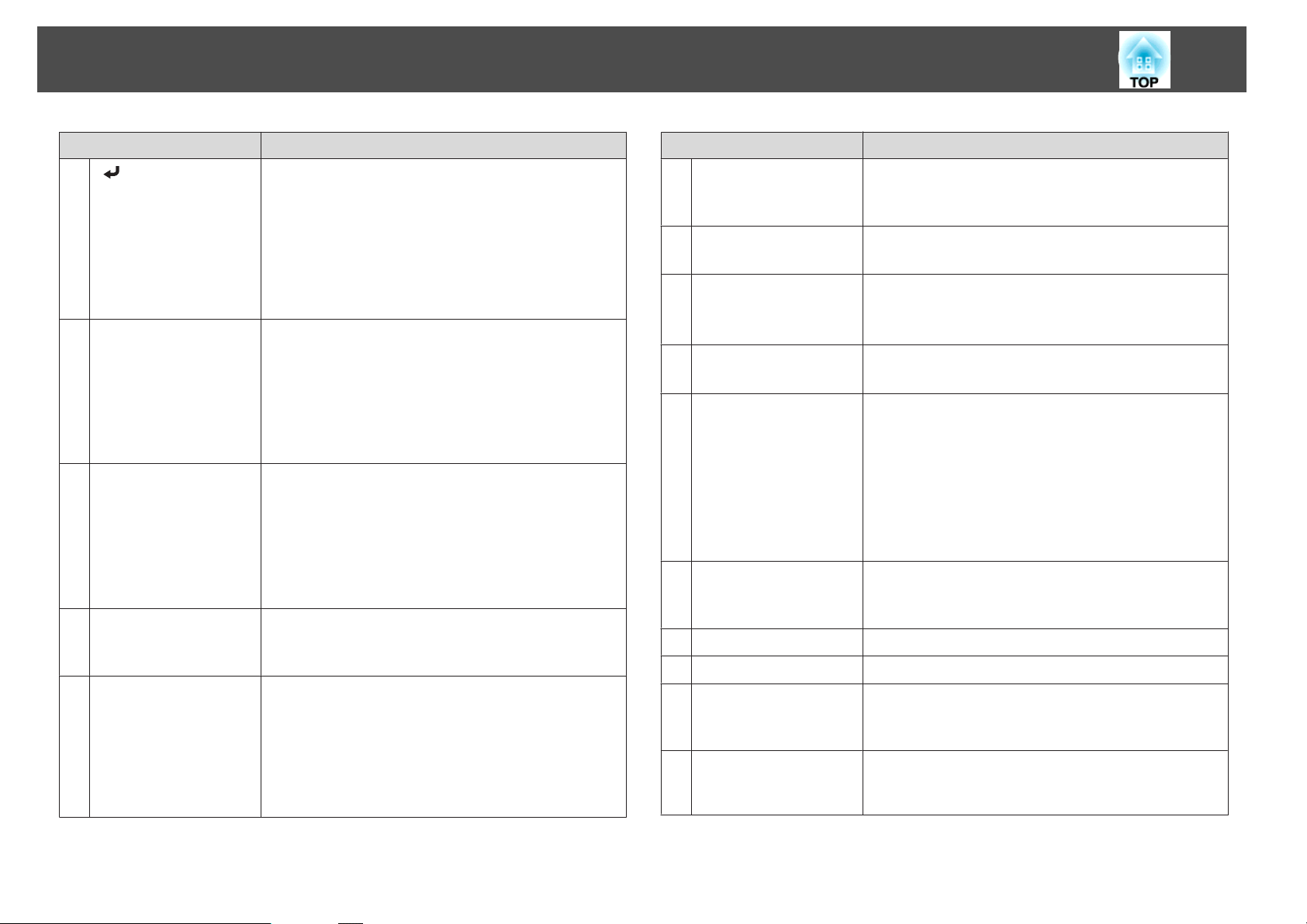
Nazivi in funkcije delov
16
J
[ ] gumb
Gumb [User]
K
Gumbi [Page]
L
[[][]]
Gumbi [E-Zoom]
M
[z][x]
Gumb [A/V Mute]
N
Ime Funkcija
• Ko je prikazan meni Konfiguracija ali zaslon pomoči,
sprejme in vnese trenutno izbiro in se premakne na
naslednjo raven.
s "Uporaba menija Konfiguracija" str.55
• Ima vlogo leve tipke na miški pri uporabi funkcije
brezžična miška.
s "Uporabite daljinski upravljalnik za vodenje
kazalca miške(Brezžična miška)" str.46
Izberite kateri koli pogosto rabljen element izmed petih
razpoložljivih elementov menija Konfiguracija in ga
dodelite gumbu. Ob pritisku gumba [User], se prikaže
zaslon za izbiro/prilagajanje elementa, ki vam omogoča
nastavitve/prilagoditve z enim dotikom.
s "Meni Nastavitve" str.59
Poraba energije je določena kot privzeta nastavitev.
Za spreminjanje strani v datotekah, kot so datoteke
PowerPoint, pri uporabi naslednjih metod za projiciranje.
• Uporaba funkcije brezžične miške
s "Uporabite daljinski upravljalnik za vodenje
kazalca miške(Brezžična miška)" str.46
• Uporaba USB Display
s "Projiciranje z USB Display" str.28
Poveča ali pomanjša sliko brez spremembe velikosti
projekcije.
s "Povečanje dela slike (E-Zoom)" str.45
• Vklopi ali izklopi sliko in zvok.
s "Začasen izklop slike in zvoka (A/V nemo)"
str.43
• Način projekcije lahko spremenite s pritiskom gumba
za pet sekund.
SpredajWSpredaj/Strop
ZadajWZadaj/Strop
Ime Funkcija
Gumb [Help]
O
Gumb [Freeze]
P
Tipke za [Volume]
Q
[a][b]
Gumb [Pointer]
R
Gumb [Esc]
S
Gumb [Color Mode]
T
Gumb [LAN]
U
Gumb [USB]
V
Gumb [Source Search]
W
Območje oddajanja
X
svetlobe daljinskega
upravljalnika
Prikaže in zapre okno pomoči ki vam pokaže, kako
odpraviti morebitne težave.
s "Uporaba pomoči" str.65
Predstavitev se ustavi ali nadaljuje.
s "Zamrzovanje slike (Zamrzni)" str.43
[a] Zmanjša glasnost.
[b] Poveča glasnost.
"Prilagoditev glasnosti" str.37
s
Prikaže kazalec na zaslonu.
s "Funkcija kazalca (Kazalec)" str.43
• Ustavi trenutno funkcijo.
• Če ga pritisnete, ko je prikazan meni Konfiguracija, se
premakne na prejšnji nivo.
s "Uporaba menija Konfiguracija" str.55
• Ima vlogo desne tipke na miški pri uporabi funkcije
Brezžična miška.
s "Uporabite daljinski upravljalnik za vodenje
kazalca miške(Brezžična miška)" str.46
Vsakič, ko pritisnete gumb, se spremeni barvni način.
s "Izbiranje kakovosti projekcije (Izbiranje barvnega
načina)" str.37
Ni na voljo za ta projektor.
Preklopi na USB Display.
Preklopi na drug vhodni vir, ki pošilja sliko.
s "Samodejno zaznavanje vhodnih signalov in
zamenjava projicirane slike (Iskanje vira)" str.27
Oddaja signale daljinskega upravljalnika.
Page 17
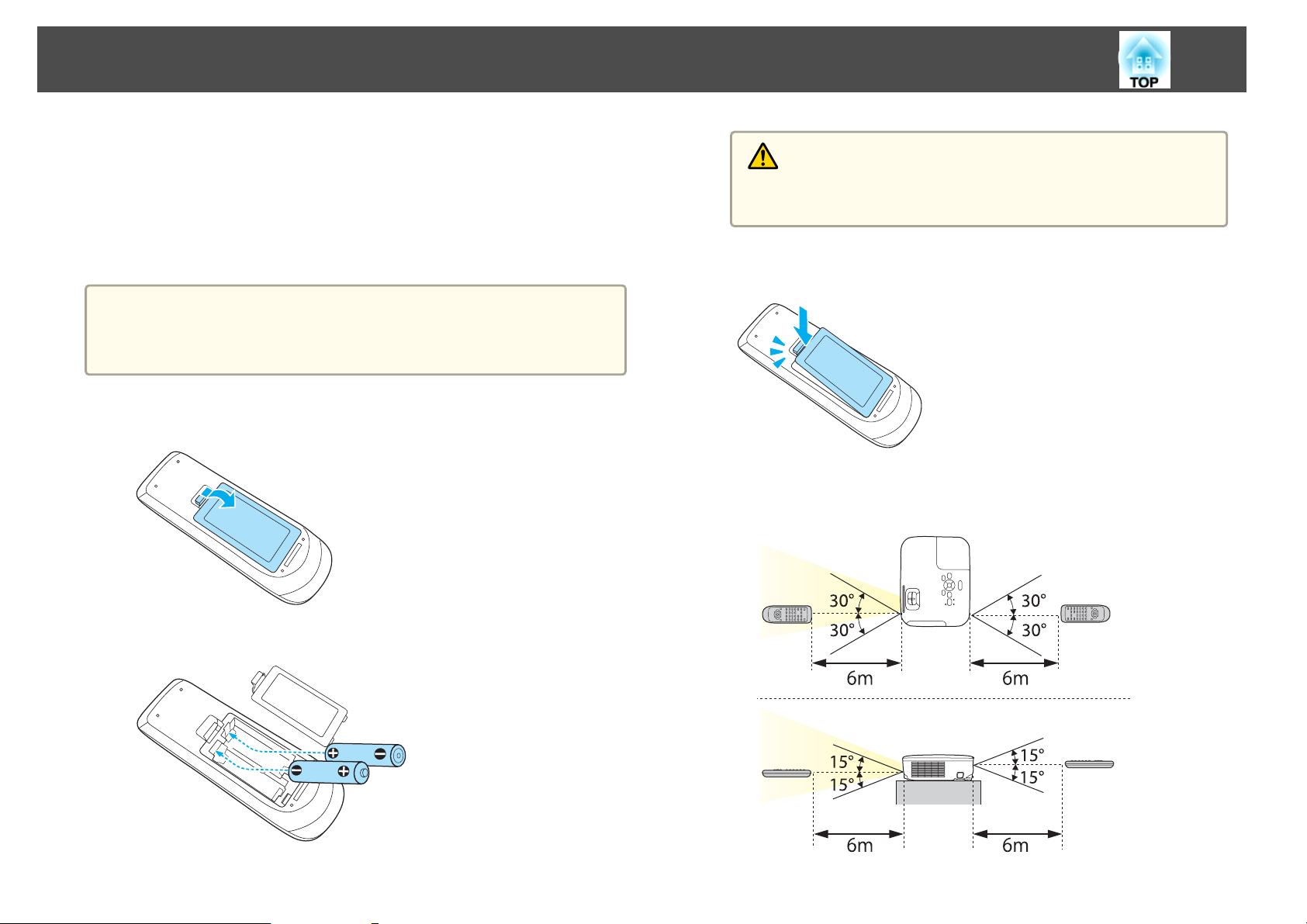
Nazivi in funkcije delov
17
Menjava baterij za daljinski upravljalnik
Če se pojavlja zamik v odzivnosti daljinskega upravljalnika ali če le-ta ne
deluje, potem ko ste ga nekaj časa uporabljali, so baterije verjetno že skoraj
prazne. Ko se to zgodi, zamenjajte baterije z novimi. Imejte pripravljeni dve
magnezijevi ali alkalni AA-bateriji. Ne smete uporabiti nobenih drugih
baterij kot magnezijeve ali alkalne AA.
Pozor
Pred ravnanjem z baterijami obvezno preberite naslednja navodila.
s Varnostna opozorila
a
Odstranite pokrov baterij.
Medtem ko potiskate zatič pokrova baterij, dvignite pokrov.
Previdno
Preverite položaj (+) in (-) oznak v nosilcu baterij in se prepričajte, da so
baterije pravilno vstavljene.
c
Obseg delovanja daljinskega upravljalnika
Zaprite pokrov baterij.
Pritisnite pokrov baterij, da se zaskoči.
b
Zamenjajte stare baterije z novimi.
Page 18
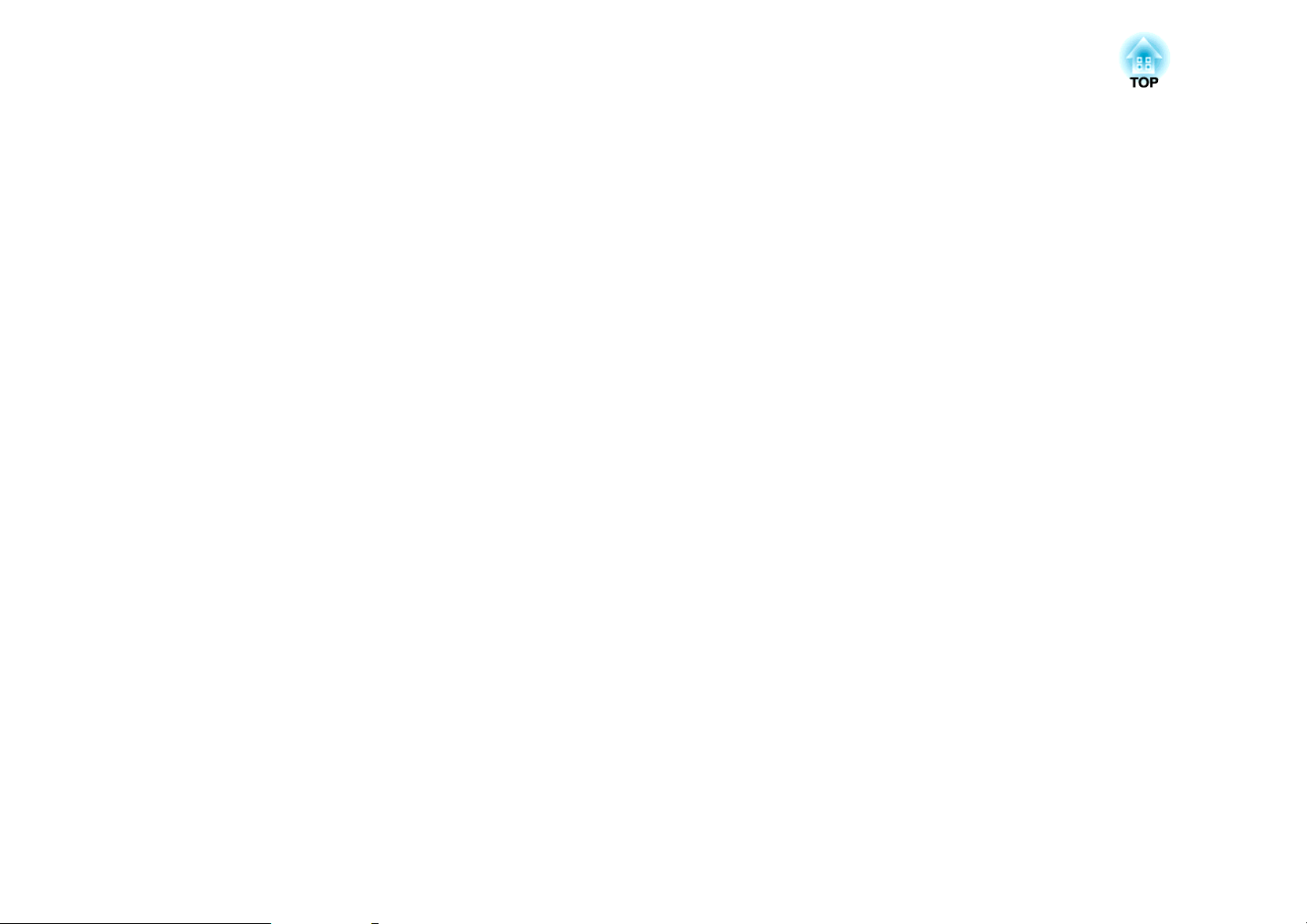
Priprava projektorja
To poglavje opisuje namestitev projektorja in povezavo z viri projiciranja.
Page 19
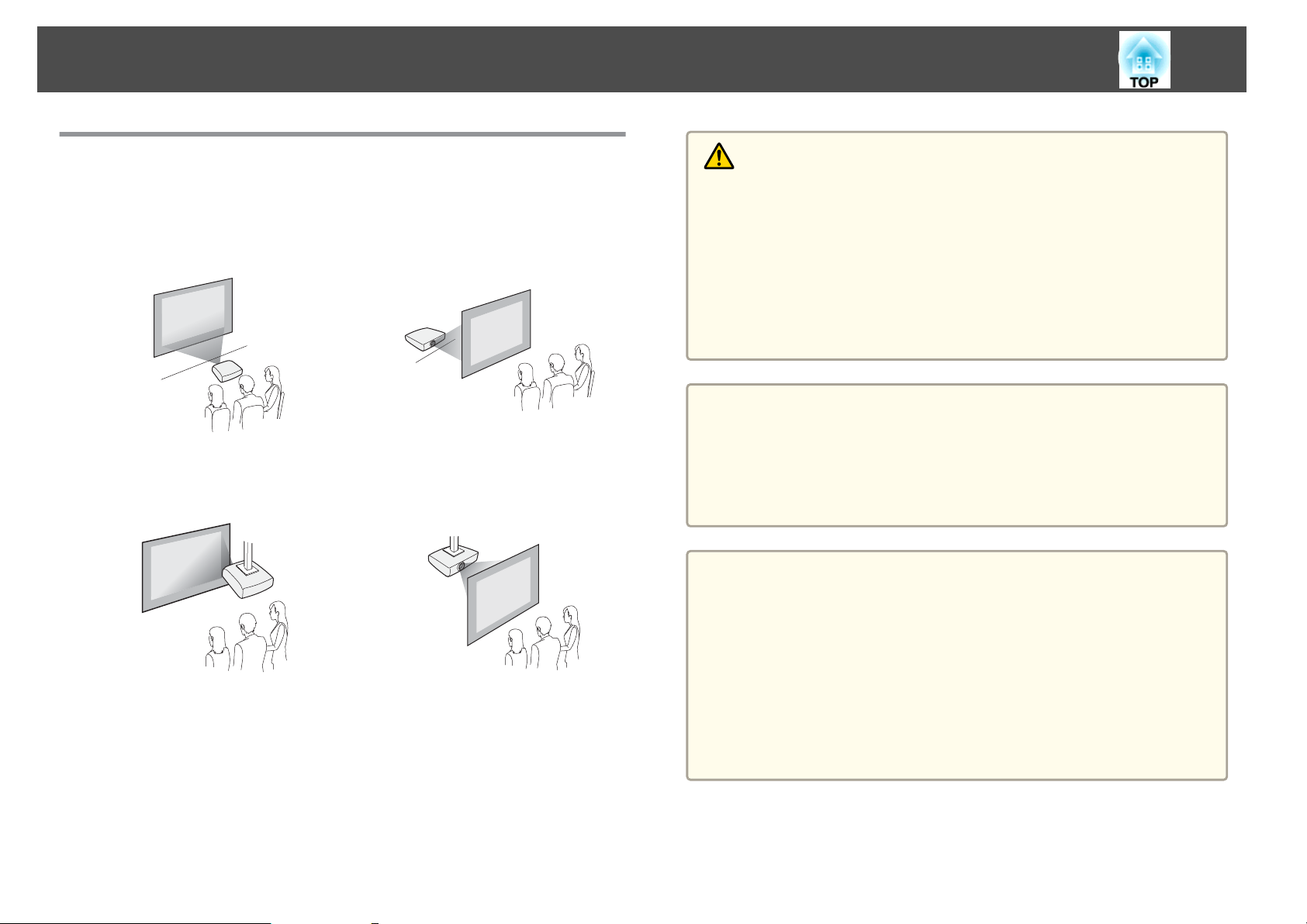
Namestitev projektorja
19
Načini Namestitve
Projektor podpira naslednje štiri različne načine projekcije. Pri namestitvi
upoštevajte pogoje na območju namestitve.
• Slike projicirajte izpred zaslona.
(Projekcija Spredaj)
• Obesite projektor na strop in
projicirajte slike izpred zaslona.
(Projekcija Spredaj/Strop)
• Projicira slike izza prosojnega
zaslona. (Projekcija Zadaj)
• Obesite projektor na strop in
projicirajte slike izza prosojnega
zaslona. (Projekcija Zadaj/Strop)
Opozorilo
• Poseben način namestitve za obešanje projektorja na strop (stropni nosilec).
Projektor, ki ni pravilno nameščen, lahko pade in povzroči nesrečo ali
poškodbo.
• Če uporabljate lepila na Točke za pritrditev na stropni nosilec, da bi
preprečili rahljanje vijakov, ali če uporabljate maziva ali olja na projektorju,
lahko ohišje poči in projektor pade s stropa. To lahko povzroči hude telesne
poškodbe na osebah pod projektorjem in poškoduje projektor.
Pri nameščanju ali nastavljanju stropnega nosilca ne uporabljajte lepil za
preprečevanje odvijanja vijakov in ne uporabljate olj, maziv itd.
Pozor
• Projektorja med uporabo ne postavljajte na bok. Na ta način lahko projektor
poškodujete.
• Ne prekrivajte prezračevalne odprtine ali odprtine za zračenje na projektorju.
Če sta kateri koli od odprtin prekriti, lahko povečanje notranje temperature
povzroči požar.
• Tukaj pričvrstite Stropni nosilec, pri obešanju projektorja s stropa.
a
s "Dodatna Oprema" str.86
• Privzeta nastavitev projekcije je Spredaj. Iz menija Konfiguracija
lahko izbirate med Spredaj in Zadaj.
s Razširjeno - Projekcija str.61
• Način projekcije lahko spreminjate kot sledi, s pritiskom na
gumb [A/V Mute] na daljinskem upravljalniku za približno pet
sekund.
SpredajWSpredaj/Strop
ZadajWZadaj/Strop
Načini namestitve
Projektor namestite po naslednjem postopku.
Page 20
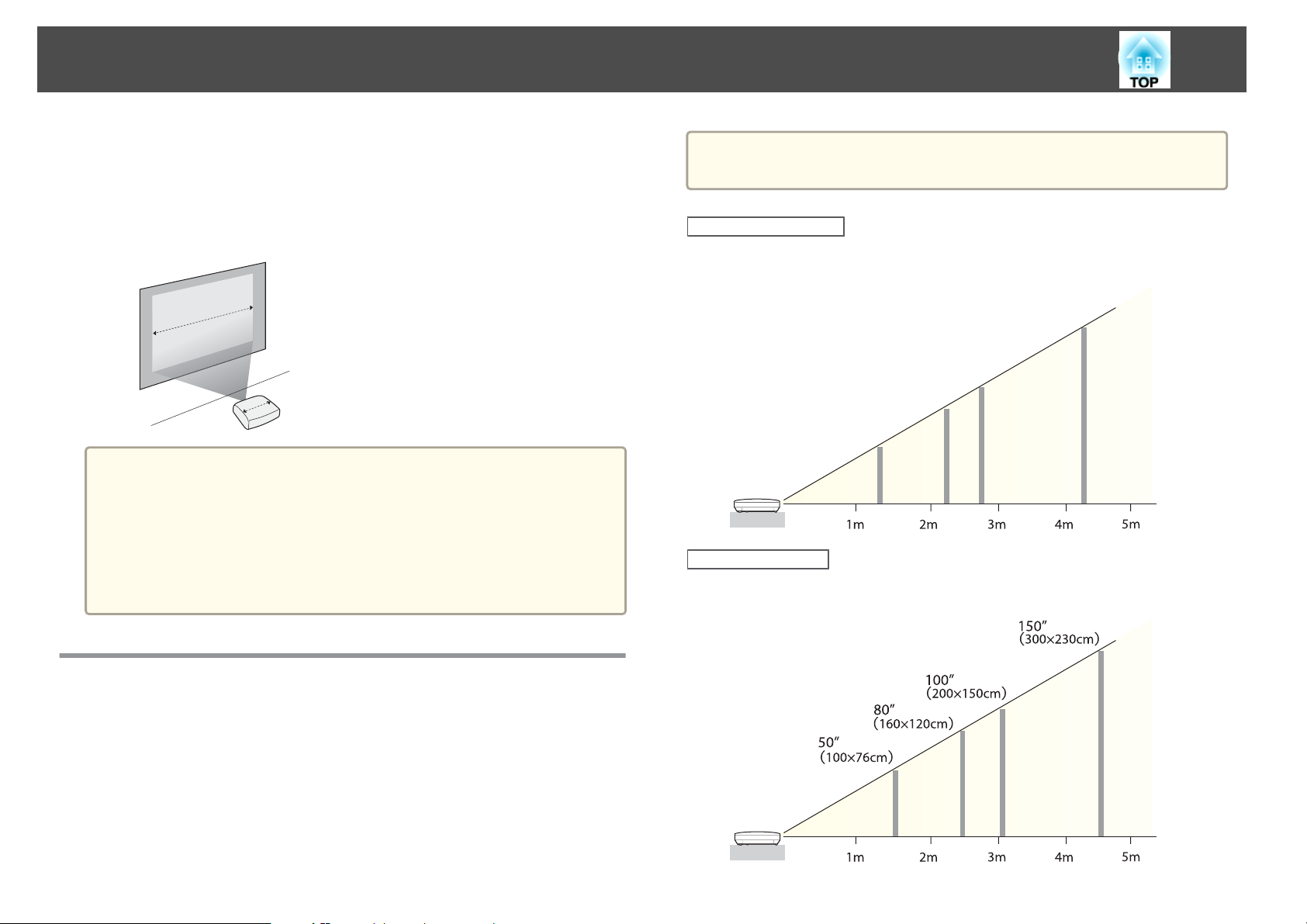
Namestitev projektorja
20
• Projektor namestite vzporedno z zaslonom.
Če je projektor postavljen pod kotom, se v projicirani sliki pojavi
popačenje keystone.
• Projektor postavite na ravno površino.
Če je projektor nagnjen, je projicirana slika prav tako nagnjena.
• Glejte spodnja navodila, če ne morete namestiti projektorja
a
vzporedno z zaslonom.
s "Popravi popačenost Keystone" str.32
• Glejte spodnja navodila, če ne morete namestiti projektorja na ravno
površino.
s "Prilagodite vodoravni nagib" str.37
"Popravi popačenost Keystone" str.32
s
Če odpravite popačenje keystone, je lahko projicirana slika manjša.
a
Velikost zaslona 16:10
EB-W02/EB-W01
50”
(110×67cm)
Velikost zaslona 4:3
EB-X14G/EB-X02
100”
(220×130cm)
80”
(170×110cm)
150”
(320×200cm)
Velikost zaslona in približna razdalja projiciranja
Velikost projicirana je določena z razdaljo med projektorjem in zaslonom.
Glejte desne ilustracije in izberite najboljši položaj glede na velikost zaslona.
Ilustracije prikazujejo približno najkrajšo razdaljo pri največji povečavi.
Glejte naslednje napotke za več informaciji o razdalji projiciranja.
s
"Velikost zaslona in razdalja projekcije" str.87
Page 21
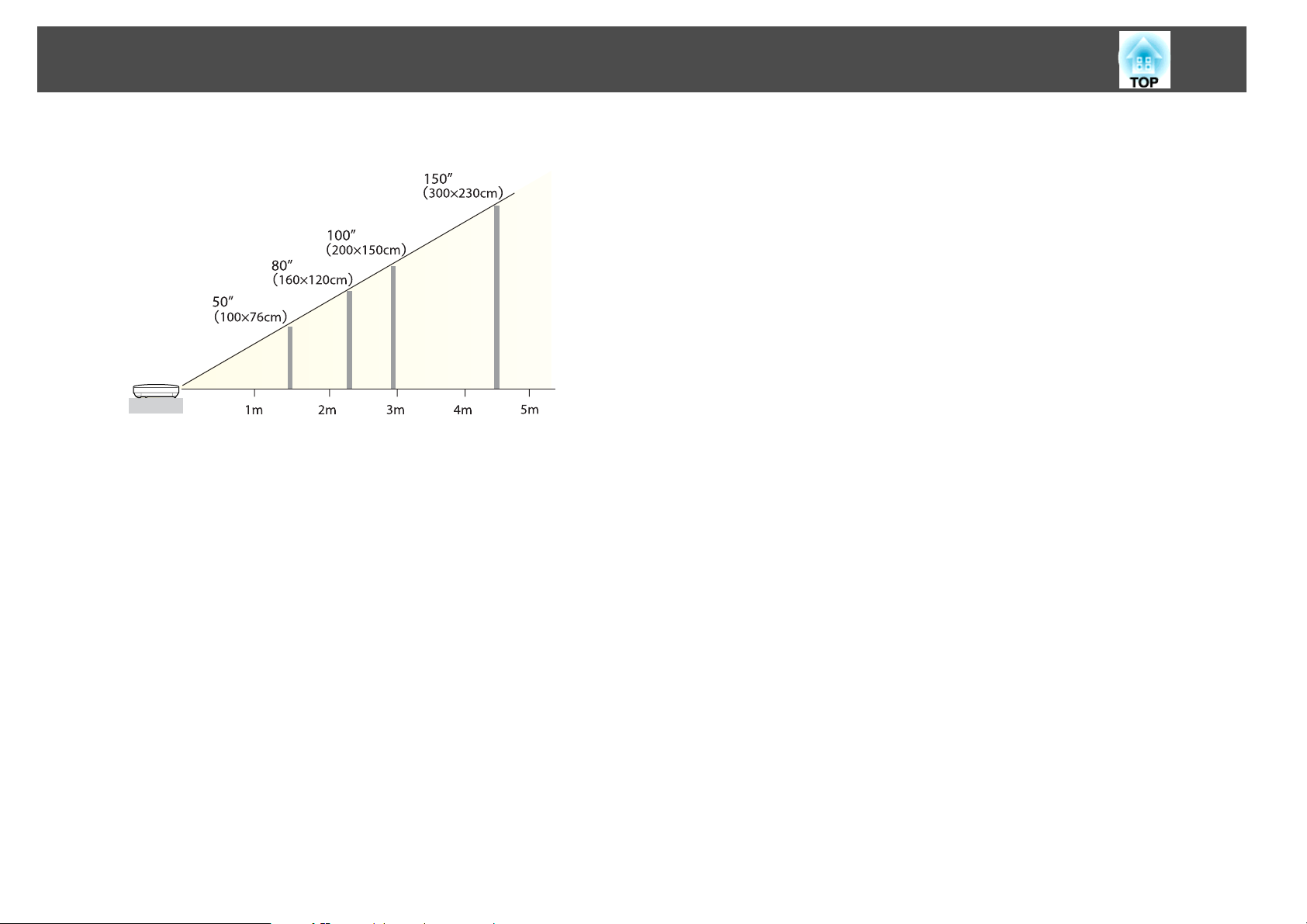
Namestitev projektorja
EB-S02/EB-S01
21
Page 22
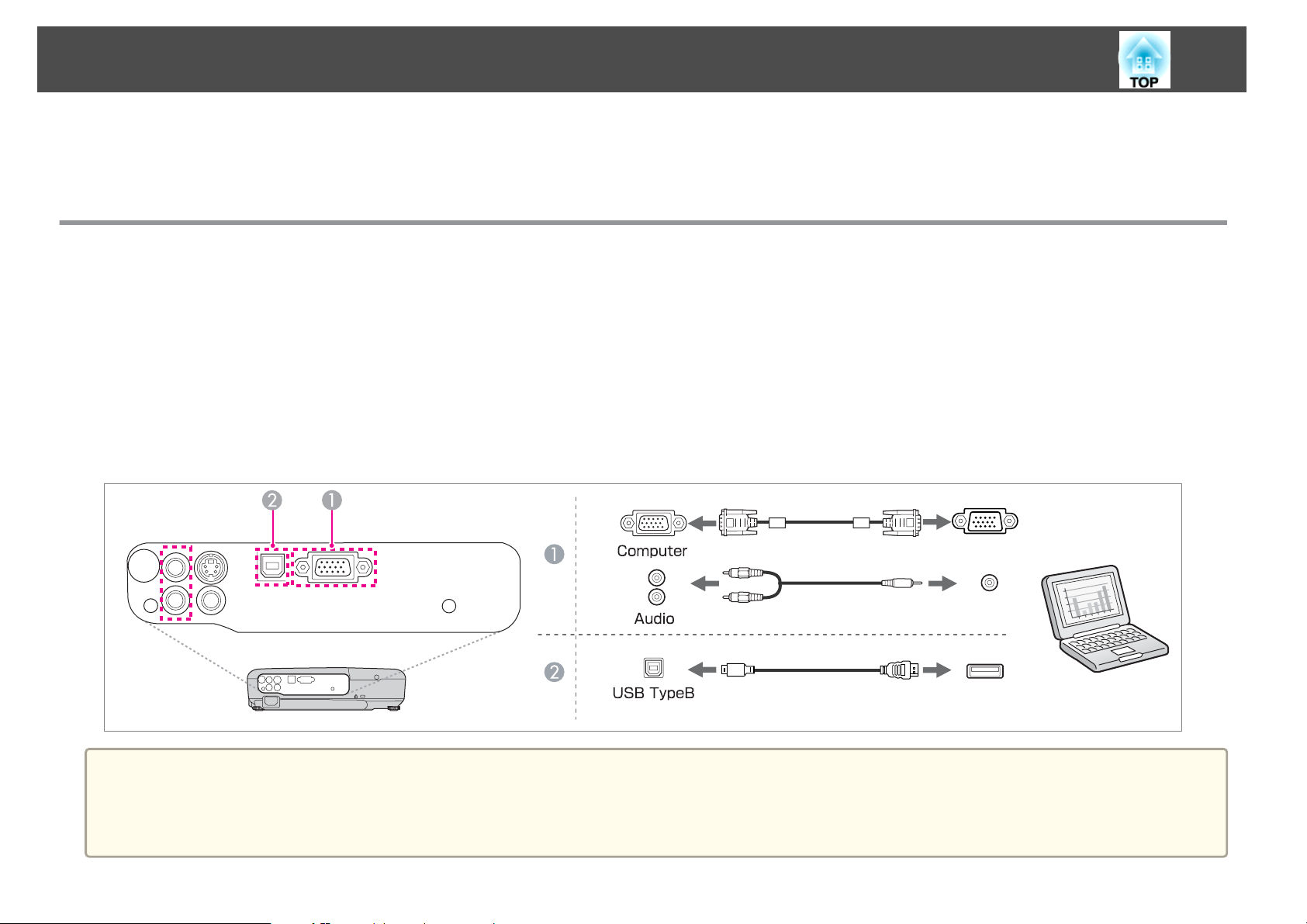
Priključitev opreme
Ilustracije v tem odseku so za EB-W02.
Ime vhoda, lokacija in smer priključka so odvisne od vira, ki ga želite priključiti.
Priključitev računalnika
Za projiciranje slik z računalnika, priključite računalnik z uporabo ene od naslednjih metod.
Pri uporabi priloženega ali komercialno dostopnega računalniškega kabla
A
Povežite izhodna vrata računalniškega zaslona z vrati Computer projektorja.
Iz zvočnikov projektorja lahko oddajate zvok, če izhodna vrata za zvok na računalniku priključite z vrati Audio Input na projektorju, z uporabo komercialno dostopnega avdio kabla.
(samo EB-X14G/EB-W02/EB-X02/EB-S02)
Pri uporabi priloženega ali komercialno dostopnega kabla USB-
B
Povežite vrata USB računalnika z vrati USB(TypeB) projektorja.
S projicirano sliko lahko predvajate zvok z računalnika.
22
a
• S priloženim kablom USB lahko povežete projektor z računalnikom in s tem projicirate slike z računalnika. Ta funkcija se imenuje USB Display.
s "Projiciranje z USB Display" str.28
• Odvisno od uporabljenega modela in države nakupa, računalniški kabel ali kabel USB morda ni priložen projektorju.
s "Dodatna Oprema" str.86
Page 23
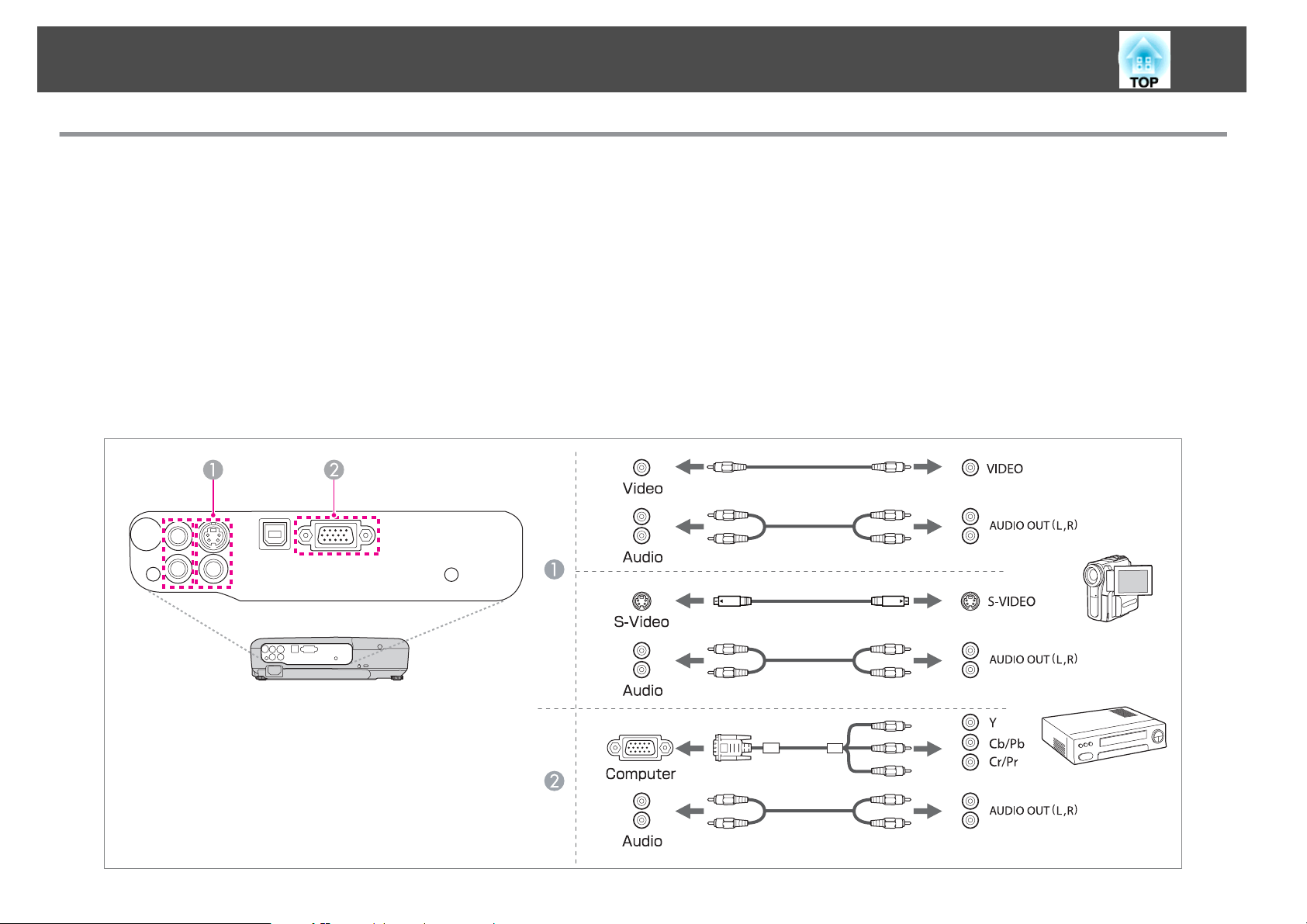
Priključitev opreme
Povezava virov slike
Za projiciranje slik s predvajalnikov DVD-jev ali video snemalnikov VHS, itd., povežite projektor z uporabo ene od naslednjih metod.
Pri uporabi komercialno dostopnega video kabla ali S-video kabla (samo EB-X14G/EB-W02/EB-X02/EB-S02)
A
Povežite vrata za izhodni video na viru slike z vrati Video projektorja.
Povežite vrata za izhodni S-video na viru slike z vrati S-Video projektorja.
Iz zvočnikov projektorja lahko oddajate zvok, če izhodna vrata za zvok na viru slike priključite z vrati Audio Input na projektorju, z uporabo komercialno dostopnega avdio kabla.
Uporaba izbirnega komponentnega video kabla
B
s "Dodatna Oprema" str.86
Povežite izhodna komponentna vrata na viru slike z vhodnimi vrati Computer projektorja.
Iz zvočnikov projektorja lahko oddajate zvok, če izhodna vrata za zvok na viru slike priključite z vrati Audio Input na projektorju, z uporabo komercialno dostopnega avdio kabla.
(samo EB-X14G/EB-W02/EB-X02/EB-S02)
23
Page 24
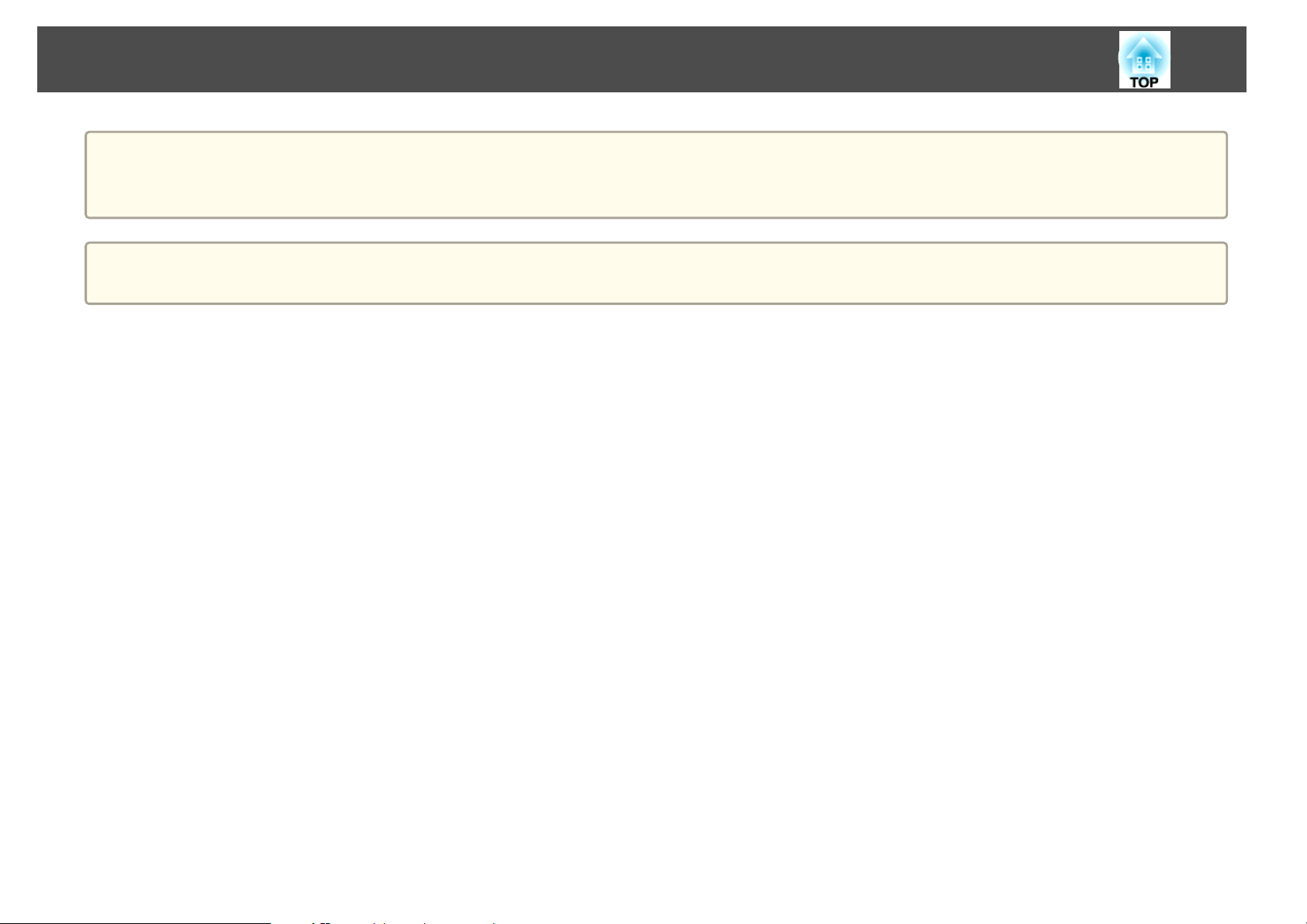
Priključitev opreme
Pozor
• Če je vhodni vir pri povezavi z projektorjem vključen, lahko povzroči okvaro.
• Če smer ali oblika priključka ni ustrezna, ga ne priklapljajte s silo. Napravo lahko poškodujete ali pokvarite.
• Če ima vir, ki ga želite priključiti, nenavadno oblikovan vhod, za povezavo projektorja uporabite kabel priložen napravi ali izbirni kabel.
a
• Ko uporabljate navaden 2RCA(L/R)/stereo mini-pin avdio kabel, se prepričajte, da je označen z "Brez upora". (samo EB-X14G/EB-W02/EB-X02/EB-S02)
24
Page 25
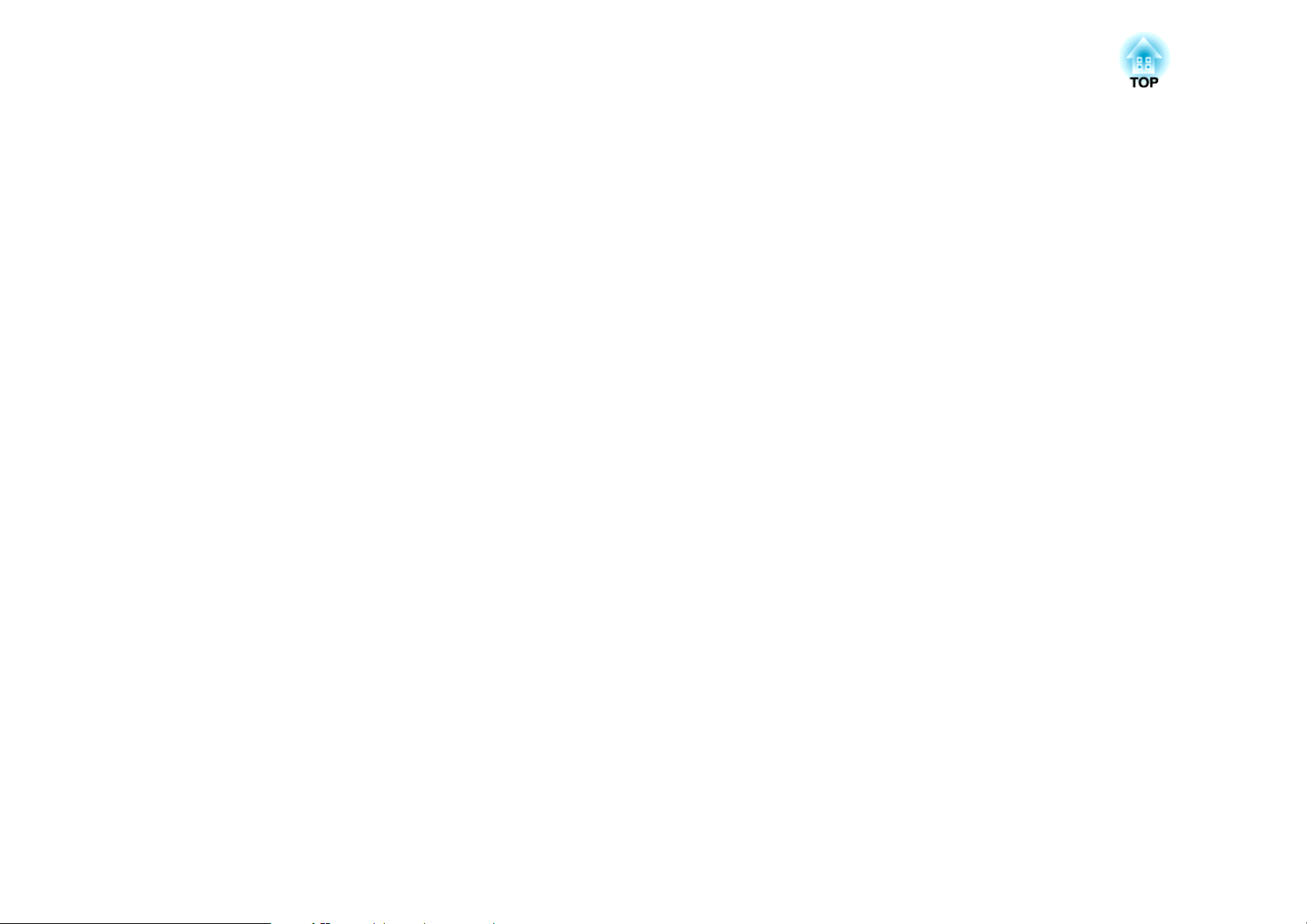
Običajna uporaba
To poglavje obsega projiciranje in prilagoditev slik.
Page 26
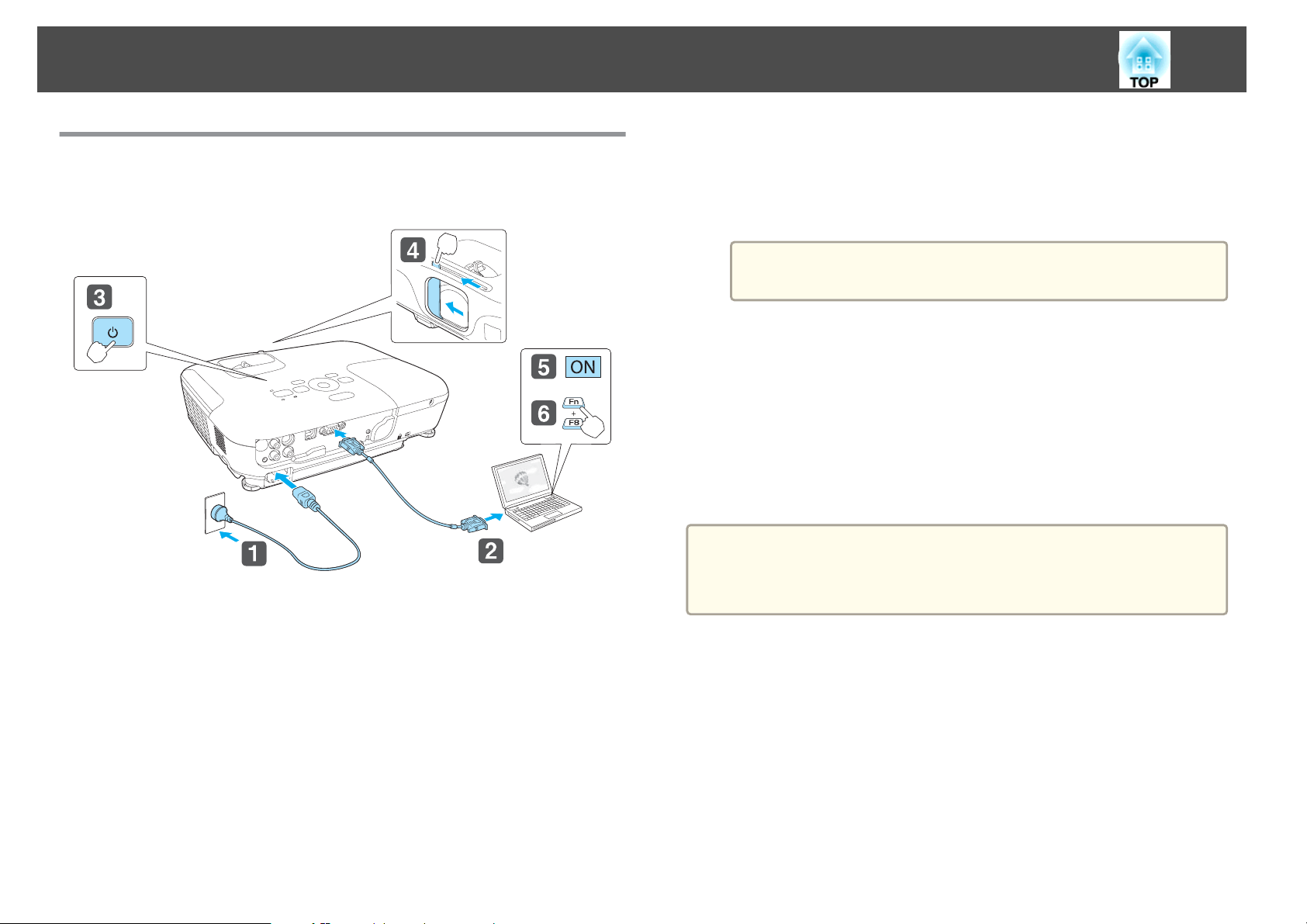
Projiciranje Slik
26
Od namestitve do projekcije
V tem odseku je opisan postopek za priključitev projektorja z računalnikom,
z uporabo računalniškega kabla, in projiciranjem slike.
Z napajalnim kablom povežite projektor z električno vtičnico.
a
f
Če slika ni projicirana, lahko projicirano sliko spremenite z uporabo ene od
naslednjih metod.
• Pritisnite gumb [Source Search] na nadzorni plošči ali daljinskem
• Pritisnite gumb za ciljni vhod na daljinskem upravljalniku.
Sprememba izhoda računalniškega zaslona.
Pri uporabi prenosnika morate izhod zaslona spremeniti iz
računalnika.
Zadržite tipko Fn (funkcijska tipka) in pritisnite tipko b.
Metoda za spreminjanje je odvisna od uporabljenega
a
upravljalniku.
s
"Samodejno zaznavanje vhodnih signalov in zamenjava projicirane
slike (Iskanje vira)" str.27
s
"Preklopite na ciljno sliko z daljinskim upravljalnikom" str.28
a
računalnika. Glejte navodila priložena računalniku.
Ko je slika projicirana, jo po potrebi prilagodite.
s "Popravi popačenost Keystone" str.32
s "Kako popraviti ostrino" str.37
b
c
d
e
Z računalniškim kablom povežite projektor z računalnikom.
Vklopite projektor.
Odprite pokrov leče.
Vklopite računalnik.
Page 27
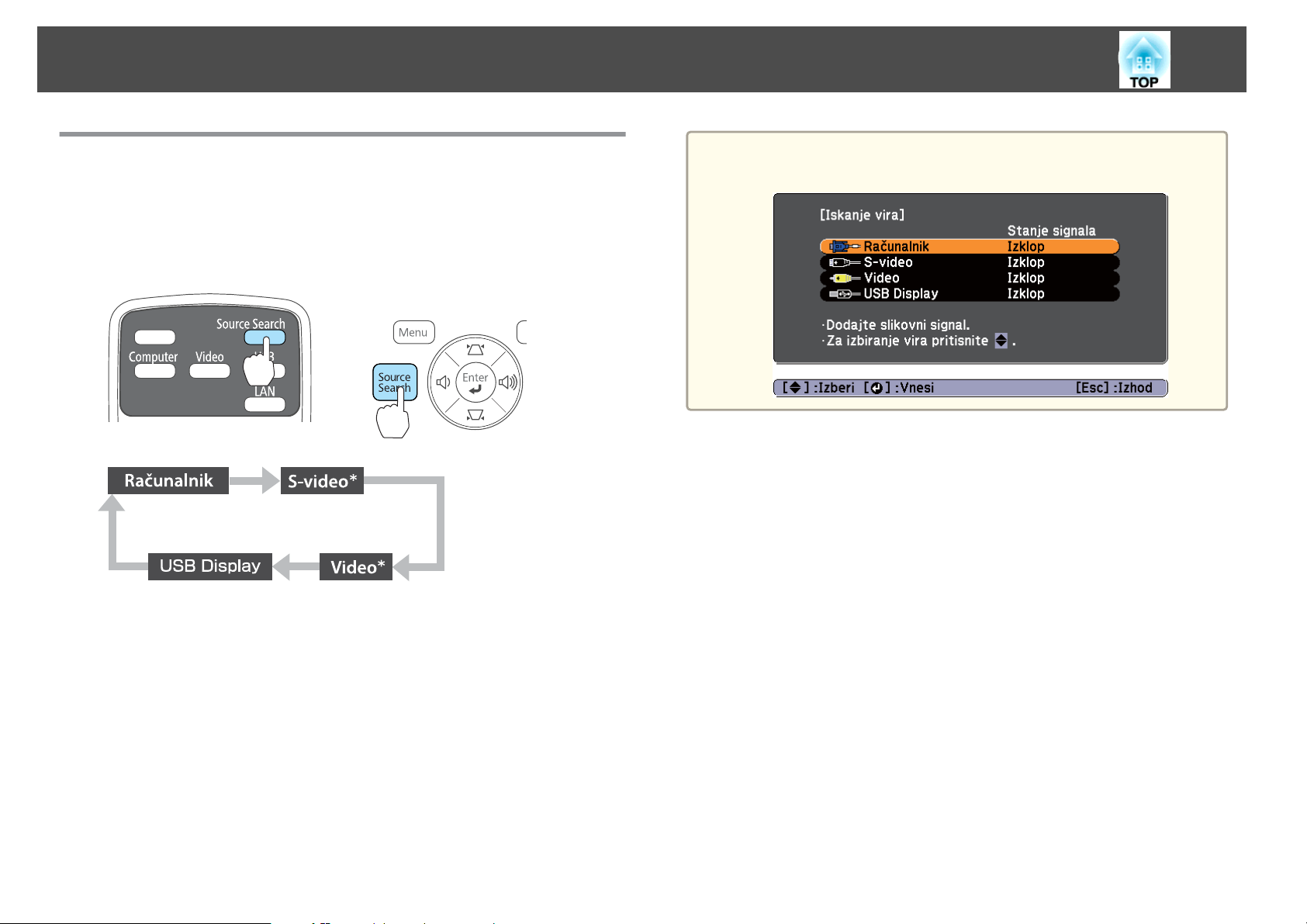
Projiciranje Slik
27
Samodejno zaznavanje vhodnih signalov in zamenjava projicirane slike (Iskanje vira)
Pritisnite gumb [Source Search] za projiciranje slik z vhoda, ki trenutno
prejemajo sliko.
Z daljinskim upravljalnikom Z nadzorno ploščo
a
Naslednji zaslon se prikaže, ko ni signala za sliko.
Primer: EB-X14G/EB-W02/EB-X02/EB-S02
* (samo EB-X14G/EB-W02/EB-X02/EB-S02)
Ko sta priključena dva ali več virov, pritisnite gumb [Source Search], dokler
ni prikazana želena slika.
Ko je vaša video oprema povezana, začnite predvajati pred začetkom tega
postopka.
Page 28
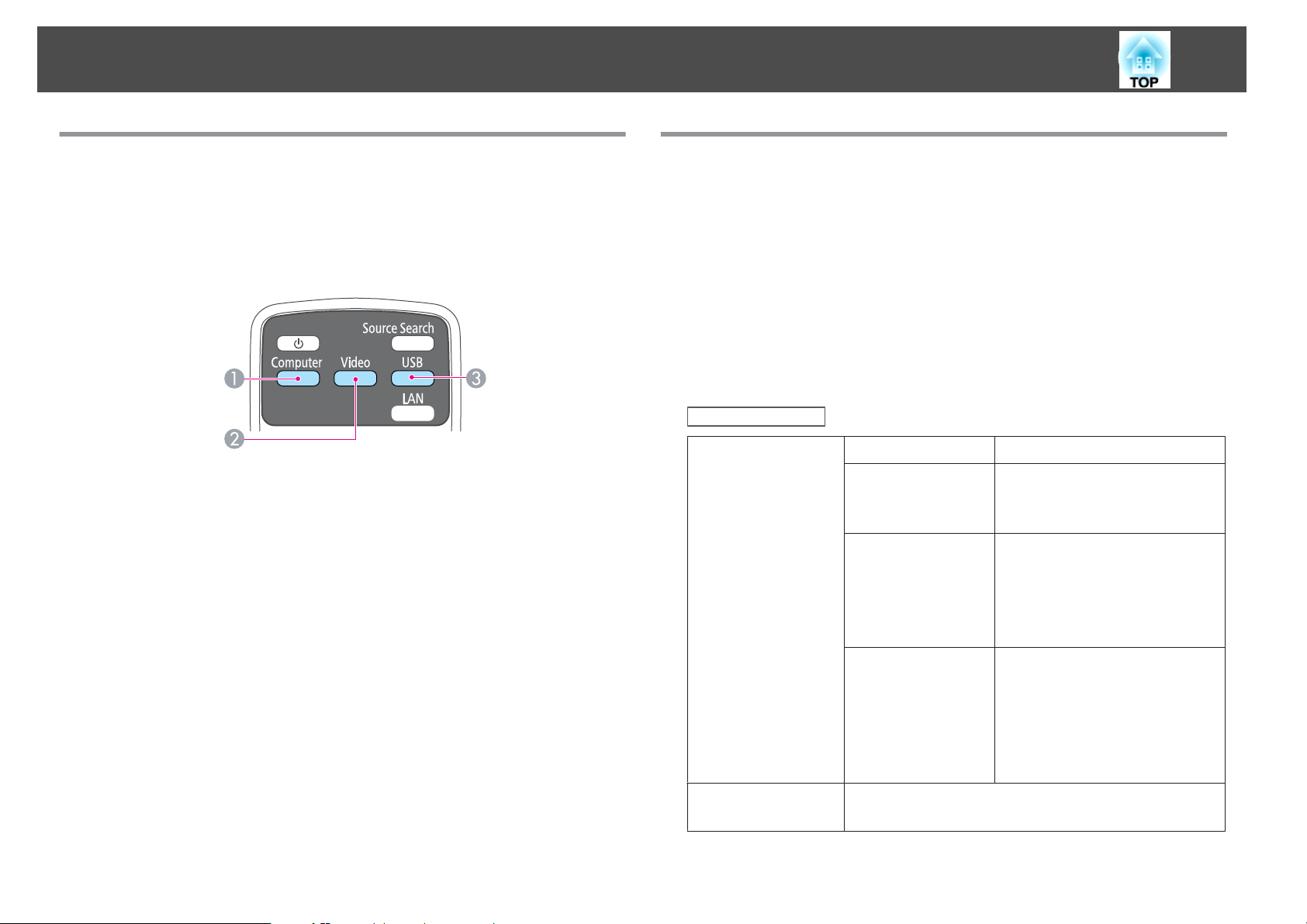
Projiciranje Slik
28
Preklopite na ciljno sliko z daljinskim upravljalnikom
Neposredno na želeno sliko lahko preklopite z uporabo naslednjih gumbov
na daljinskem upravljalniku.
Daljinski upravljalnik
Zamenja na slike iz vhoda Computer.
A
Vsakič, ko pritisnete gumb, preklopi med slikami naslednjih virov. (samo
B
EB-X14G/EB-W02/EB-X02/EB-S02)
• Vhod za S-Video
• Vhod za Video
Preklopi na USB Display.
C
Projiciranje z USB Display
S priloženim kablom USB lahko povežete projektor z računalnikom in s tem
projicirate slike z računalnika.
S projicirano sliko lahko predvajate zvok z računalnika.
Za zagon USB Display, nastavite USB Type B na USB Display, iz menija
Konfiguracija.
s
Razširjeno - USB Type B str.61
Sistemske zahteve
Za okolje Windows
OS
Windows 2000
Windows XP
Windows Vista Ultimate 32 bit
*1
*2
Professional 32 bit
Home Edition 32 bit
Tablet PC Edition 32 bit
Enterprise 32 bit
Business 32 bit
Home Premium 32 bit
Home Basic 32 bit
Procesor
Windows 7 Ultimate 32/64 bit
Enterprise 32/64 bit
Professional 32/64 bit
Home Premium 32/64 bit
Home Basic 32 bit
Starter 32 bit
Mobile Pentium III 1,2 GHz ali hitrejši
Priporočljivo: Pentium M 1,6 GHz ali hitrejši
Page 29
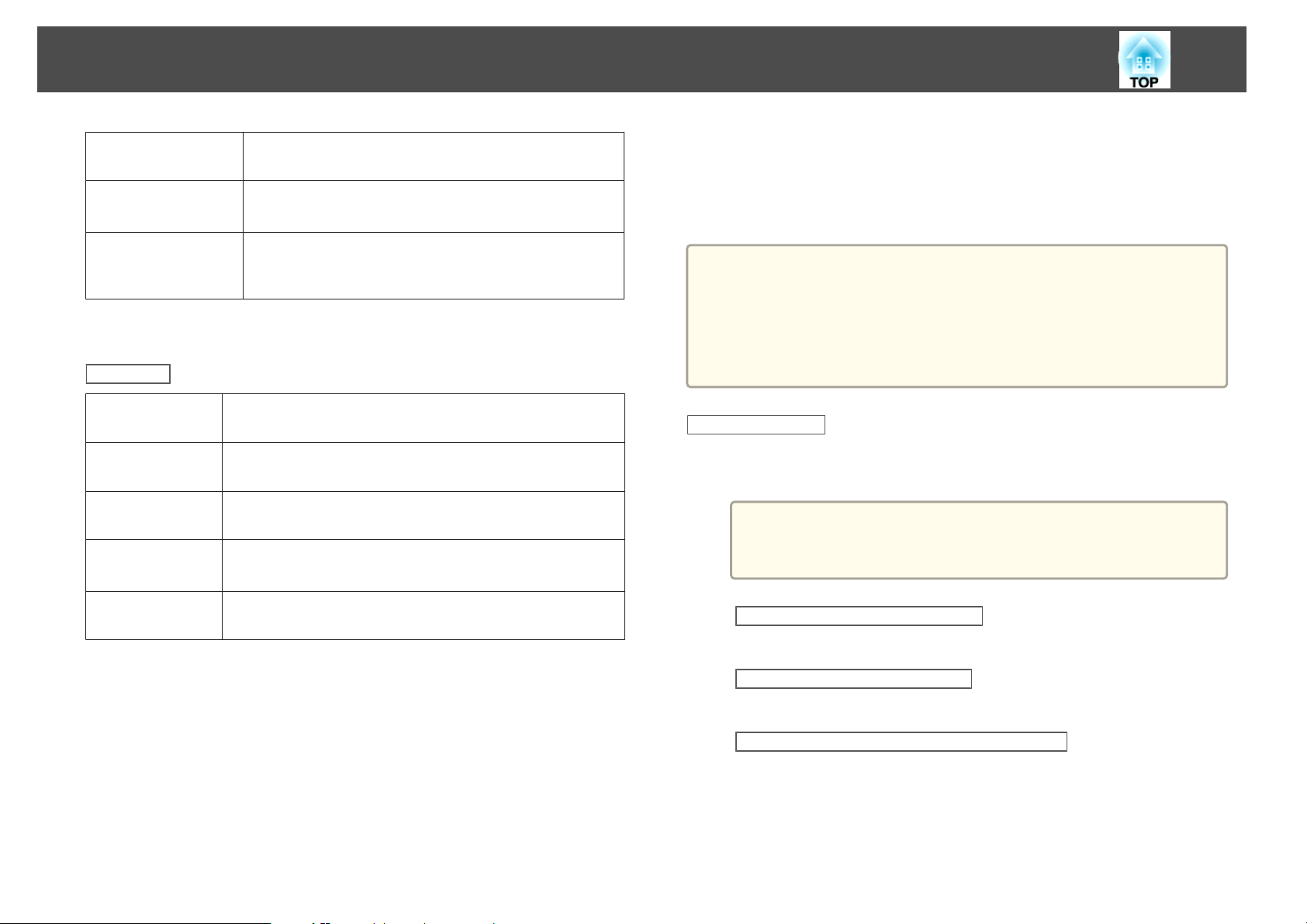
Projiciranje Slik
29
Delovni pomnilnik
Prostor na
trdem disku
Prikaz
*1 samo Service Pack 4
*2 Razen za Service Pack 1
Za Mac OS
OS
Procesor
Delovni pomnilnik
Prostor na
trdem disku
Prikaz
256 MB ali več
Priporočljivo: 512 MB ali več
20 MB ali več
Ločljivost, ki ni manjša od 640x480 in večja od
1600x1200.
Polna 16-bitna ali višja barvna lestvica
Mac OS X 10.5.x
Mac OS X 10.6.x
Power PC G4 1GHz ali hitrejši
Priporočeno: Core Duo 1,83 GHz ali hitrejši
512 MB ali več
20 MB ali več
Ločljivost, ki ni manjša od 640x480 in večja od 1600x1200.
Polna 16-bitna ali višja barvna lestvica
Prva povezava
Ob prvi priključitvi projektorja in računalnika z uporabo USB kabla, morate
namestiti gonilnik. Postopek se razlikuje med okoljem Windows in okoljem
Mac OS.
• Ob naslednji priključitvi ni potrebno ponovno namestiti gonilnika.
a
Za okolje Windows
a
• Pri slikah z več virov, zamenjajte vhodni vir na USB Display.
• Če uporabljate vozlišče USB, povezava morda ne bo delovala
pravilno. Kabel USB priključite neposredno na projektor.
• Odvisno od uporabljenega modela in države nakupa, kabel USB
morda ni priložen projektorju.
Povežite vrata USB računalnika z vrati USB(TypeB) projektorja z
uporabo kabla USB.
Pri operacijskem sistemu Windows 2000 ali Windows XP, se
a
Za sistemsko okolje Windows 2000
Dvokliknite Računalnik, EPSON PJ_UD in nato EMP_UDSE.EXE.
lahko prikaže sporočilo, ki vas bo vprašalo po ponovnem
zagonu računalnika. Izberite Ne.
b
Za sistemsko okolje Windows XP
Namestitev gonilnikov se izvede samodejno.
Za sistemsko okolje Windows Vista/Windows 7
Ko se prikaže pogovorno okno, kliknite Run EMP_UDSE.exe.
Ko se pojavi zaslon z licenčno pogodbo, kliknite Se strinjam.
Page 30
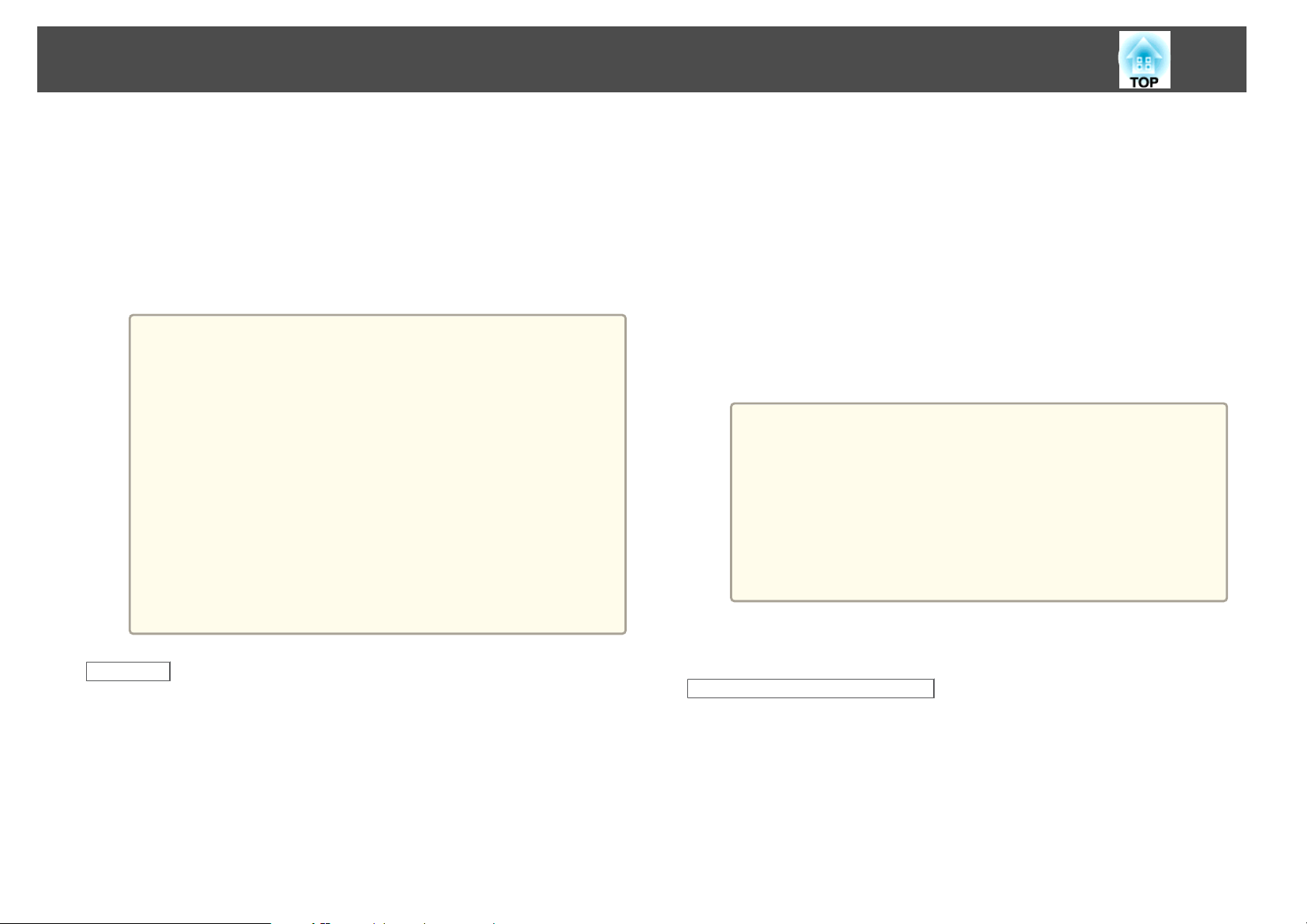
Projiciranje Slik
30
c
d
Projekcija slik iz računalnika.
Morda bo trajalo nekaj časa, da se slike začnejo projicirati. Dokler se
slike na začnejo projicirati, pustite opremo na miru in ne poskušajte
izvleči kabla USB ali izklopiti napajanje projektorja.
Ko končate s projekcijo, odklopite USB kabel.
Pri odklopu kabla USB, vam ni potrebno uporabiti varnega
odstranjevanja strojne opreme.
• Če namestitev ni izvedena avtomatično, dvokliknite Moj
a
računalnik - EPSON_PJ_UD - EMP_UDSE.EXE, na vašem
računalniku.
• Če ni projicirane slike, kliknite Vsi programi - EPSON
Projector - Epson USB Display - Epson USB Display Vx.xx,
na vašem računalniku.
• Če uporabljate računalnik z operacijskim sistemom Windows
2000 in imate le uporabniške pravice, se prikaže sporočilo o
napaki in uporaba programske opreme morda ne bo mogoča.
V tem primeru poskusite posodobiti operacijski sistem
Windows na najnovejšo različico in se poskusite znova
povezati.
Za več podrobnosti se obrnite na vašega prodajalca ali na
najbližji naslov v naslednjih navodilih.
s Seznam kontaktnih naslovov za projektorje Epson
d
e
f
Ko se pojavi zaslon z licenčno pogodbo, kliknite Se strinjam.
Vpišite pooblaščeno geslo skrbnika in zaženite namestitev.
Ko je namestitev končana, je ikona USB Display prikazana v Dock in
menijski vrstici.
Projekcija slik iz računalnika.
Morda bo trajalo nekaj časa, da se slike začnejo projicirati. Dokler se
slike na začnejo projicirati, pustite opremo na miru in ne poskušajte
izvleči kabla USB ali izklopiti napajanje projektorja.
Ko želite prenehati s projiciranjem, izberite Ločiti z ikonskega
menija USB Display na menijski vrstici ali Dock in nato odstranite
kabel USB.
• Če se mapa namestitve USB Display ne prikaže samodejno v
a
Finder, dvokliknite EPSON PJ_UD - Namestitveni program
za USB Display na vašem računalniku.
• Če zaradi neznanega razlog ni projekcije, kliknite ikono USB
Display v Dock.
• Če v Dock ni ikone USB Display, dvokliknite USB Display v
mapi aplikacije.
• Če izberete Izhod iz menija ikone USB Display v Dock, se
USB Display ne zažene samodejno po povezavi kabla USB.
Za Mac OS
a
Povežite vrata USB računalnika z vrati USB(TypeB) projektorja z
uporabo kabla USB.
Mapa namestitve za USB Display, se nahaja v Finder.
Dvokliknite ikono Namestitveni program za USB Display.
b
c
Namestite s sledenjem navodil na zaslonu.
Odstranjevanje
Za sistemsko okolje Windows 2000
a
Kliknite Start, izberite Nastavitve in nato kliknite Nadzorna
plošča.
Dvokliknite Dodaj/odstrani programe.
b
c
Kliknite Spremeni ali odstrani programe.
d
Izberite Epson USB Display in kliknite Spremeni/Odstrani.
Page 31

Projiciranje Slik
Za sistemsko okolje Windows XP
31
a
Kliknite Start in nato kliknite Nadzorna plošča.
b
Dvokliknite Dodaj ali odstrani programe.
c
Izberite Epson USB Display in kliknite Odstrani.
Za sistemsko okolje Windows Vista/Windows 7
Kliknite Start in nato kliknite Nadzorna plošča.
a
b
Kliknite Odstrani program pod Programi.
c
Izberite Epson USB Display in kliknite Odstrani.
Za Mac OS
a
Odprite mapo Applications, dvokliknite USB Display in nato
dvokliknite Orodje.
Zaženite USB Display UnInstaller.
b
Page 32
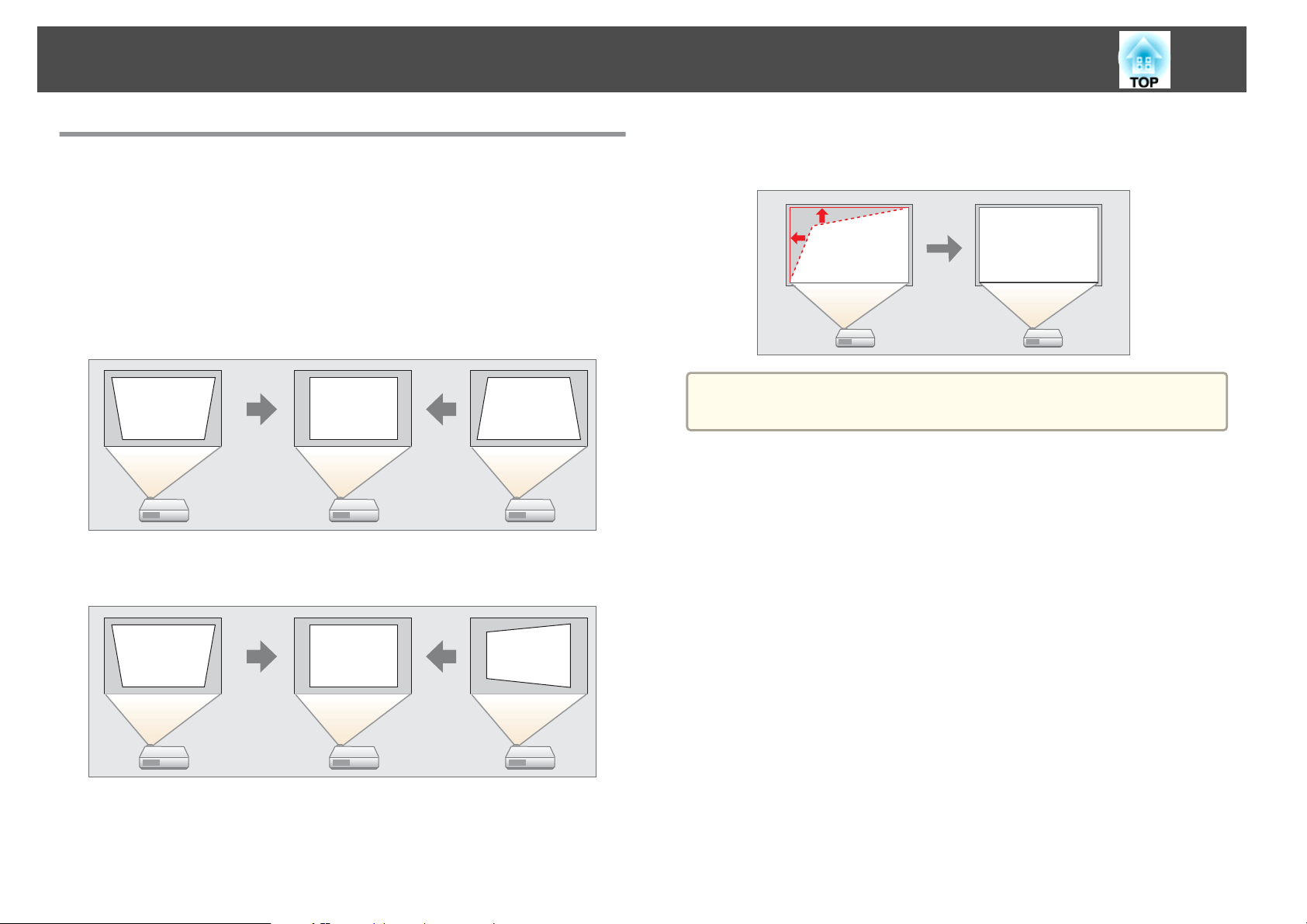
Prilagoditev projicirane slike
32
Popravi popačenost Keystone
Popačenost keystone lahko odpravite z eno od naslednjih metod.
• Samodejno odpravljanje (Avto Keystone - navp.) (samo EB-X14G/EBW02/EB-X02/EB-S02)
Samodejno popravi navpično popačenje keystone.
• Ročno odpravljanje (Keystone - vodor.) (samo EB-W02/EB-X02/EB-S02/
EB-W01/EB-S01)
Za ročno odpravljanje navpičnega popačenja keystone.
• Ročno odpravljanje (Keystone-v/n) (samo EB-X14G)
Ločeno ročno odpravljanje popačenosti v vodoravni in navpični smeri.
• Ročno odpravljanje (Quick Corner) (samo EB-X14G)
Ločeno ročno popravite štiri kote.
Če odpravite popačenje keystone, je lahko projicirana slika manjša.
a
Samodejno odpravljanje
Avto Keystone - navp. (samo EB-X14G/EB-W02/EB-X02/EB-S02)
Ko projektor zazna premikanje, na primer, če ga nameščate, prestavite ali
nagnete, samodejno popravi navpična in vodoravna popačenja keystone. Ta
funkcija se imenuje Avto Keystone - navp.
Če projektor miruje približno dve sekundi po zaznavanju premikanja,
prikaže zaslon za prilaganje in nato samodejno popravi projicirano sliko.
Z Avto Keystone - navp lahko popravite projicirano sliko pod naslednjimi
pogoji.
Kot popravljanja: pribl. 30˚ gor in dol
Page 33

Prilagoditev projicirane slike
• Avto Keystone - navp deluje samo, ko je Projekcija nastavljena na
a
Ročni popravek
Spredaj v meniju Konfiguracija.
s Razširjeno - Projekcija str.61
• Če ne želite uporabljati Avto Keystone - navp., nastavite Avto
Keystone - navp. ali Avto Keystone na Izklopljeno.
s Nastavite - Keystone - Keystone-v/n - Avto Keystone - navp.
str.59
s Nastavitve - Avto Keystone str.59
33
Popačenje Keystone lahko odpravite ročno.
• S keystone - navp. lahko popravite projicirano sliko pod naslednjimi
pogoji.
Kot popravljanja: pribl. 30˚ gor in dol
• S keystone-v/n lahko popravite projicirano sliko pod naslednjimi pogoji.
(samo EB-X14G)
Kot popravljanja: pribl. 30˚ desno in levo/pribl. 30˚ gor in dol
Keystone - navp. (samo EB-W02/EB-X02/EB-S02/EB-W01/EB-S01)
Pritisnite gumba [w] ali [v] na nadzorni plošči.
Keystone - navp. lahko prav tako nastavite v meniju Konfiguracija.
a
Keystone-v/n (samo EB-X14G)
Ločeno ročno odpravljanje popačenosti v vodoravni in navpični smeri.
a
b
s Nastavitve - Keystone str.59
Med projiciranjem pritisnite gumb [w] ali [v] na nadzorni plošči,
za prikaz okna Keystone.
Z naslednjimi gumbi odpravite popačenje keystone.
Z gumboma [
w
] ali [v] odpravite navpično popačenje keystone.
Page 34

Prilagoditev projicirane slike
34
Z gumboma [a] ali [b] odpravite vodoravno popačenje keystone.
a
b
Med projiciranjem pritisnite gumb [Menu].
s
"Uporaba menija Konfiguracija" str.55
Z daljinskim upravljalnikom Z nadzorno ploščo
Izberite Keystone iz Nastavitve.
Keystone-v/n lahko prav tako nastavite v meniju Konfiguracija.
a
Quick Corner (samo EB-X14G)
To vam omogoča ločeno ročno popravljanje vsakega od štirih kotov
projicirane slike.
s Nastavitve - Keystone - Keystone-v/n str.59
c
Izberite Quick Corner in pritisnite gumb [ ].
Page 35

Prilagoditev projicirane slike
35
d
e
Z uporabo gumbov [ ], [ ], [ ] in [ ] na daljinskem
upravljalniku ali gumbov [
izberite kot, ki ga želite popraviti, nato pa pritisnite gumb [
Z uporabo gumbov [ ], [ ], [ ] in [ ] na daljinskem
upravljalniku ali gumbov [
popravite položaj kota.
Ko pritisnite gumb [
Če se med prilagajanjem prikaže sporočilo "Prestavljanje ni več
mogoče.", ne morete več prilagajati oblike v smeri, ki jo prikazuje sivi
trikotnik.
w
], [v], [a] in [b] na nadzorni plošči
w
], [v], [a] in [b] na nadzorni plošči
], se prikaže zaslon iz koraka 4.
].
f
g
Po potrebi ponovite postopka 4 in 5, da prilagodite še ostale
kote.
Ko končate, pritisnite gumb [Esc] za izhod iz menija za
popravljanje.
Ker ste Keystone zamenjali z Quick Corner, se ob naslednjem
pritisku gumbov [
izbiro kota iz koraka 4. Spremenite Keystone v Keystone-v/n, če
želite opraviti vodoravni in navpični popravek, z uporabo gumbov
[
w
], [v] na nadzorni plošči.
s
Nastavitve - Keystone - Keystone-v/n str.59
w
] in [v] na nadzorni plošči, prikaže okno za
Page 36

Prilagoditev projicirane slike
Če pritisnete gumb [Esc] za približno dve sekundi, medtem ko
a
je prikazano okno za izbiro kota iz koraka 4, se prikaže
naslednje okno.
Ponast. Quick Corner: ponastavi popravke Quick Corner.
Preklop na Keystone-v/n: preklopi način popravljanja na
Keystone-v/n.
s "Meni Nastavitve" str.59
Prilagodite velikost slike
EB-X14G/EB-W02/EB-X02/EB-W01
36
Prilagodite položaj slike
S potiskom ročice za nogo podaljšate in zložite prednjo nastavljivo nogo.
Položaj slike lahko prilagodite z nagibom projektorja, do 12 stopinj.
Z zasukom obročka za zoomiranje prilagajate velikost projicirane slike.
EB-S02/EB-S01
Prilagoditev opravite z uporabo gumbov [Wide]/[Tele] na nadzorni plošči.
Wide: poveča velikost projicirane slike.
Tele: zmanjša velikost projicirane slike.
a
Večji kot je kot nagiba, težje boste ostrili. Projektor namestite tako, da
ga je potrebno nagniti samo pod majhnim kotom.
Page 37

Prilagoditev projicirane slike
37
Prilagodite vodoravni nagib
Prilagodite vodoravni nagib projektorja s podaljšanjem in zložitvijo zadnje
noge.
Podaljšajte zadnjo nogo.
A
Zložite zadnjo nogo.
B
Kako popraviti ostrino
Ostrino lahko popravite z uporabo obroča za ostrenje.
Prilagoditev glasnosti
Glasnost lahko prilagodite z eno od naslednjih metod.
• Pritisnite gumb [Volume] na nadzorni plošči ali daljinskem
upravljalniku za prilagoditev glasnosti.
[
a
] Zmanjša glasnost.
b
] Poveča glasnost.
[
Z daljinskim
upravljalnikom
• Prilagodite glasnost iz menija Konfiguracija.
s
Nastavitve - Volume str.59
(samo EB-X14G/EB-W02/EB-X02/EB-W01)
Previdno
Z nadzorno ploščo
EB-X14G/EB-W02/EB-X02/EB-W01
EB-S02/EB-S01
Ne začnite pri visoki glasnosti.
Nenadna prekomerna glasnost lahko povzroči izgubo sluha. Pred izklopom
vedno znižajte glasnost, zato da po vklopu lahko postopoma zvišate glasnost.
Izbiranje kakovosti projekcije (Izbiranje barvnega načina)
Optimalno kakovost slike lahko preprosto dosežete tako, da izberete
nastavitve, ki najbolj ustrezajo okolju, v katerem projicirate. Svetlost slike je
odvisna od načina delovanja, ki ste ga izbrali.
Page 38

Prilagoditev projicirane slike
38
Način delovanja Uporaba
Dinamično
Predstavitev
Teater
Fotografija
Šport
sRGB
Črna podlaga
Gladka plošča
*1 Ta izbira je na voljo samo, če je vhodni signal RGB, ali če je vhodni vir USB
Display.
*2 Ta izbira je na voljo samo, če je vhodni signal komponentni video ali če je
vhodni vir Video ali S-video.
*1
*2
Ta način je primeren za uporabo v svetlih prostorih.
Ta način je najsvetlejši in ima dobro reprodukcijo
senčnih tonov.
Ta način je primeren za ustvarjanje predstavitev z
uporabo barvnih materialov v svetlih prostorih.
Najbolj primeren za ogled filmov v temačni sobi.
Slikam da naraven ton.
Najbolj primeren za projekcijo mirujočih slik, na
primer fotografij, v dobro osvetljeni sobi. Slike so
živih barv, kontrast je velik.
Najbolj primeren za gledanje TV programov v
dobro osvetljeni sobi. Slike so živih barv in
realistične.
Idealno za slike, ki so v skladu z barvnim
standardom
Tudi če projicirate na tablo (zeleno), ta nastavitev
vašim slikam da naraven ton, kot bi projicirali na
zaslon.
Idealno za predstavitve z uporabo šolske table.
sRGBg.
Ob vsakem pritisku gumba [Color Mode] se na zaslonu prikaže ime
barvnega načina in barvni način se spremeni.
Daljinski upravljalnik
Barvni način lahko nastavite v meniju Konfiguracija.
a
s Slika - Barvni način str.57
Nastavitev Samozaslonka
S samodejno nastavitvijo svetilnosti glede na svetlost prikazane slike, lahko
uživate v globokih in bogatih slikah.
a
Pritisnite gumb [Menu].
s
"Uporaba menija Konfiguracija" str.55
b
Z daljinskim upravljalnikom Z nadzorno ploščo
Izberite Samozaslonka iz Slika.
Page 39
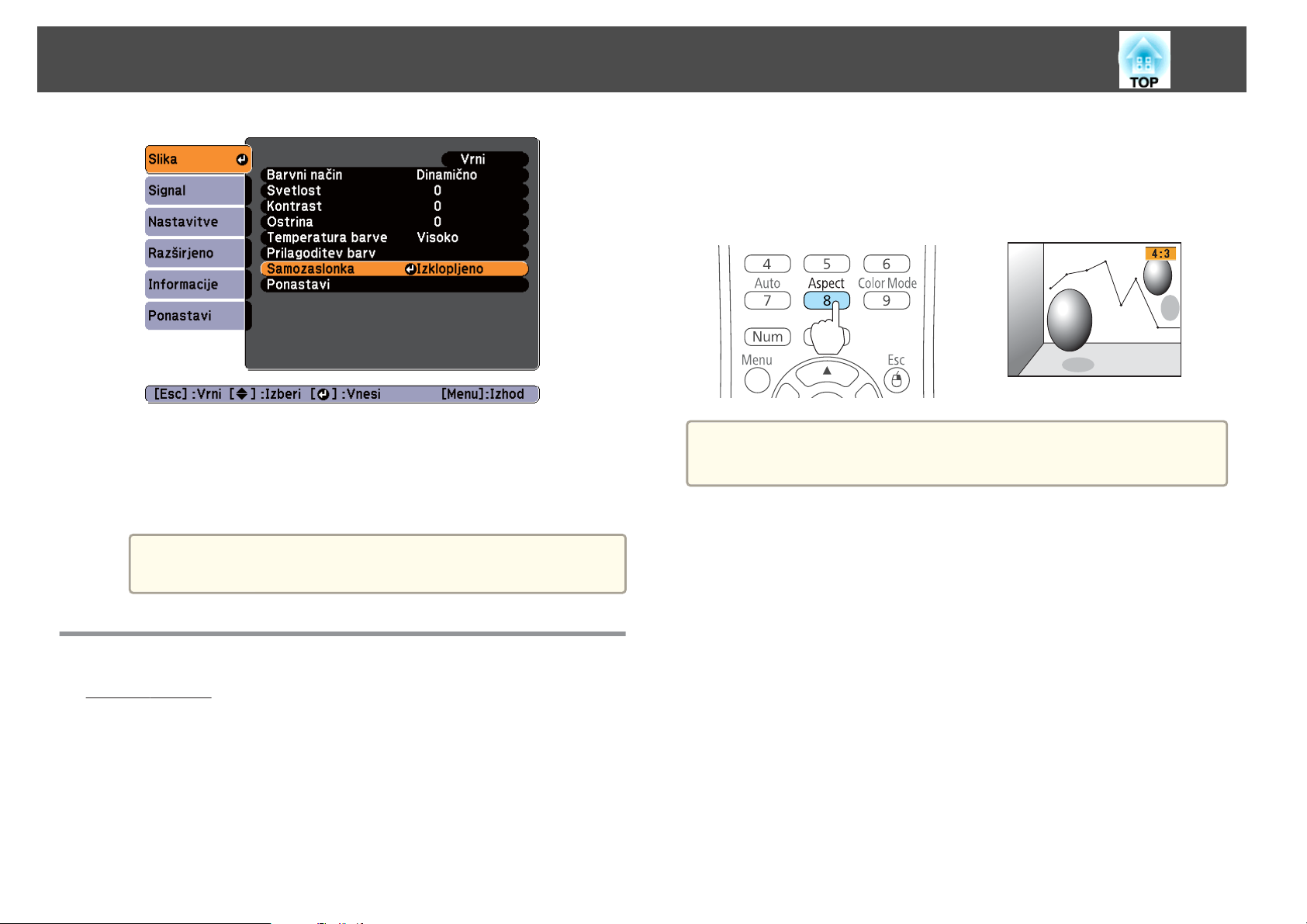
Prilagoditev projicirane slike
39
Načini spreminjanja
Vsakič ko pritisnete gumb [Aspect], na daljinskem upravljalniku, se na
zaslonu izpiše ime pogleda in razmerje gledišča se spremeni.
Daljinski upravljalnik
c
Izberite Vklopljeno.
Nastavitev je shranjena za vsak barvni način.
Pritisnite gumb [Menu] za potrditev nastavitve.
d
Samozaslonko lahko nastavite samo, ko je Barvni način na
a
Spreminjanje razmerje gledišča projicirane slike
Razmerje glediščag projicirane slike lahko prilagodite tipu, razmerju višine
in širine in ločljivosti vhodnih signalov.
Razpoložljiva razmerja gledišča so odvisna od signala slike, ki je trenutno
projicirana.
Dinamično ali Teater.
Razmerje gledišča lahko nastavite v meniju Konfiguracija.
a
Spreminjanje razmerja gledišča
Projiciranje slik z video opreme (za EB-W02/EB-W01)
Vsakič, ko pritisnete gumb [Aspect], se razmerje gledišča zamenja v
naslednjem vrstnem redu: Normalno, 16:9, Polno, Zoom in Privzeto.
Na primer: vhodni signal 1080p (ločljivost: 1920x1080, razmerje gledišča:
16:9)
s Signal - Pogled str.58
Page 40

Prilagoditev projicirane slike
Normalno
A
16:9
B
Polno
C
Zoom
D
Privzeto
E
16:9
B
Projiciranje slik z računalnika
Sledijo primeri projiciranja za vsak pogled.
EB-W02/EB-W01
Pogled Vhodni signal
XGA 1024X768 (4:3) WXGA 1280X800 (16:10)
Normalno
16:9
40
Projiciranje slik z video opreme (za EB-X14G/EB-X02/EB-S02/EB-S01)
Vsakič ko pritisnete gumb [Aspect], se razmerje gledišča zamenja v
naslednjem vrstnem redu: 4:3 in 16:9.
Na primer: vhodni signal 720p (ločljivost: 1280x720, razmerje gledišča: 16:9)
4:3
A
Polno
Zoom
Page 41
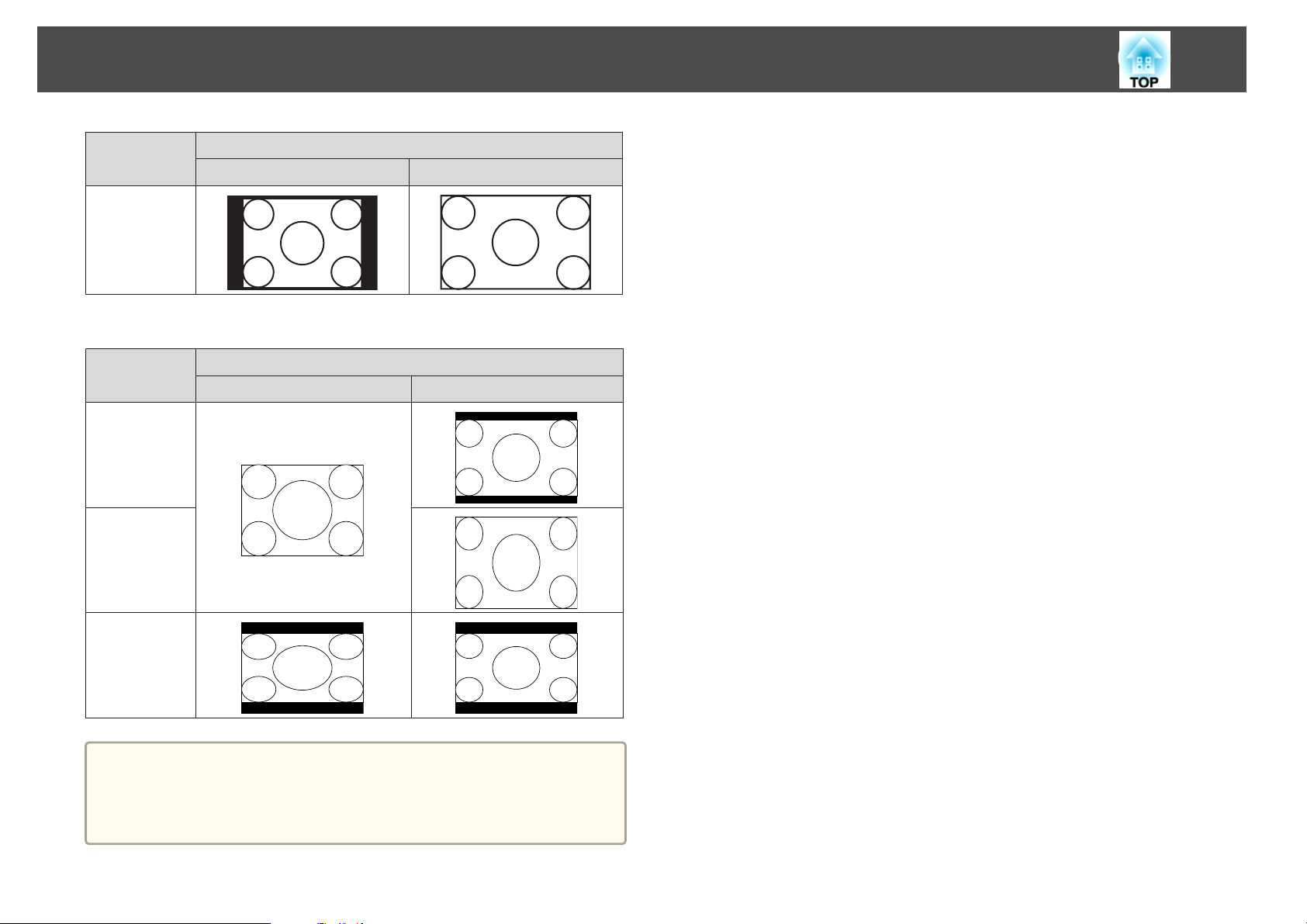
Prilagoditev projicirane slike
Pogled Vhodni signal
XGA 1024X768 (4:3) WXGA 1280X800 (16:10)
Privzeto
EB-X14G/EB-X02/EB-S02/EB-S01
Pogled Vhodni signal
XGA 1024X768 (4:3) WXGA 1280X800 (16:10)
Normalno
41
4:3
16:9
a
Če deli slike manjkajo, v meniju Konfiguracija, glede na velikost
zaslona računalnika, nastavite nastavitev Ločljivost na Široko ali
Normalno.
s Signal - Ločljivost str.58
Page 42

Koristne Funkcije
To poglavje razlaga koristne nasvete za predstavitve in varnostne funkcije.
Page 43

Funkcije projiciranja
43
Začasen izklop slike in zvoka (A/V nemo)
To funkcijo uporabite, ko želite usmeriti pozornost občinstva na to, kar
govorite, ali če ne želite prikazati takšnih podrobnosti, kot je preklapljanje
med datotekami med predstavitvijo na računalniku.
Vsak pritisk gumba [A/V Mute] vklopi ali izklopi A/V nemo.
Daljinski upravljalnik
• Pri predvajanju posnetkov, se slika in zvok predvajata, kljub
a
vklopljeni funkciji A/V nemo. Projeciranja ni možno nadaljevati s
točke, kjer ste vklopili funkcijo A/V nemo.
• Prikazan zaslon lahko izberete s pritiskom gumba [A/V Mute] iz
menija Konfiguracija.
s Razširjeno - Prikaz - A/V nemo str.61
• Med A/V nemo žarnica še vedno gori, zato se ure žarnice še vedno
štejejo.
Zamrzovanje slike (Zamrzni)
Ko je premikajoča slika na zaslonu zamrznjena Zamrzni, se projekcija
nadaljuje, tako da lahko premikajoče slike projicirate po posameznih
sličicah, tako kot nepremično fotografijo. Med predstavitvijo iz računalnika
lahko tudi preklapljate med datotekami, ne da bi projicirali sliko, če pred
tem uporabite funkcijo Freeze.
Vsakič ko pritisnete gumb, se funkcija [Freeze] vključi ali izključi.
Daljinski upravljalnik
• Zvok se ne ustavi.
a
• Pri projiciranju posnetkov, se slika predvaja, kljub temu, da zaslon
zamrznjen. Projiciranja ni možno nadaljevati s točke, kjer je bil
zaslon zamrznjen.
• Če pritisnete gumb [Freeze], medtem ko je prikazan meni
Konfiguracija ali zaslon pomoči, prikazan meni ali zaslon pomoč
izgine.
• Freeze deluje tudi med uporabo funkcije E-Zoom.
Funkcija kazalca (Kazalec)
To vam omogoča premikanje kazalca na projicirano sliko in vam pomaga
pritegniti pozornost na območje o katerem govorite.
Page 44

Funkcije projiciranja
a
44
Obliko ikone kazalca lahko izberete iz menija Konfiguracija.
s Nastavitve - Oblika kazalca str.59
a
b
Prikaže kazalec.
Kadar pritisnete na gumb [Pointer], se kazalec prikaže oziroma
izgine.
Daljinski upravljalnik
Premakne ikono kazalca ( ).
Daljinski upravljalnik
Ob hkrati pritisnete par sosednjih gumbov [ ], [ ], [ ] ali [ ]
lahko kazalec premaknete diagonalno.
Page 45
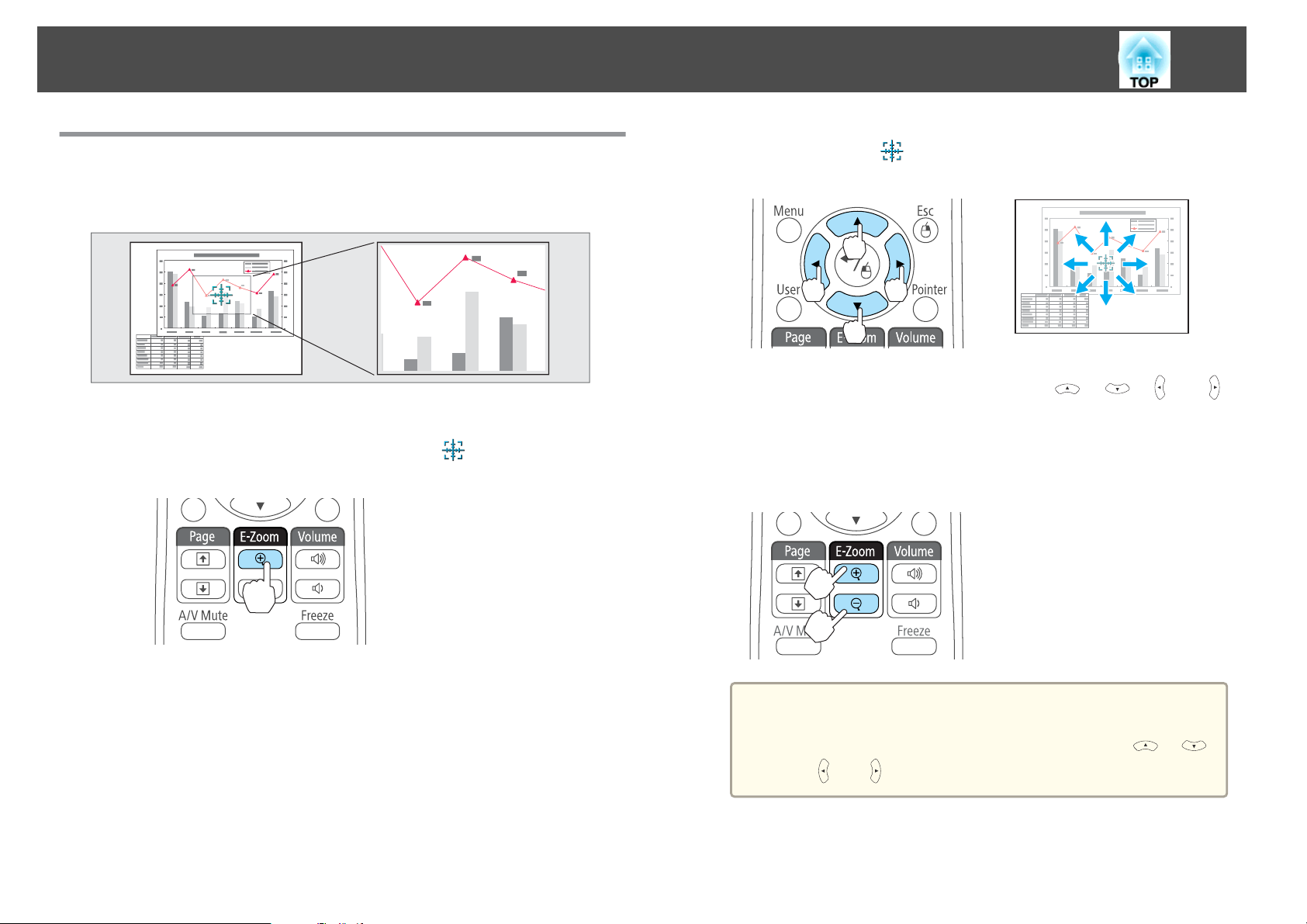
Funkcije projiciranja
45
Povečanje dela slike (E-Zoom)
Funkcija je uporabna za povečevanje slik, da si jih lahko ogledate bolj
podrobno, na primer grafe ali tabele.
Zaženite E-Zoom.
a
Pritisnite na gumb [
Daljinski upravljalnik
z
] za prikaz križca ( ).
b
Premaknite križec ( ) na območje slike, ki ga želite povečati.
Daljinski upravljalnik
Ob hkrati pritisnete par sosednjih gumbov [ ], [ ], [ ] ali [ ]
lahko kazalec premaknete diagonalno.
Povečaj.
c
Daljinski upravljalnik
Gumb [z]: Z vsakim pritiskom poveča
območje. Hitreje lahko povečate, če
držite gumb pritisnjen.
Gumb [x]: Pomanjša slike, ki ste jih
povečali.
Gumb [Esc]: Prekliče funkcijo EZoom.
a
• Merilo povečave se pokaže na zaslonu. Izbrano območje se
lahko poveča od 1- do 4-krat v 25 postopnih korakih.
• Med povečanim projiciranjem pritisnite gumbe [
[
] in [ ] za pomik po sliki.
], [ ],
Page 46
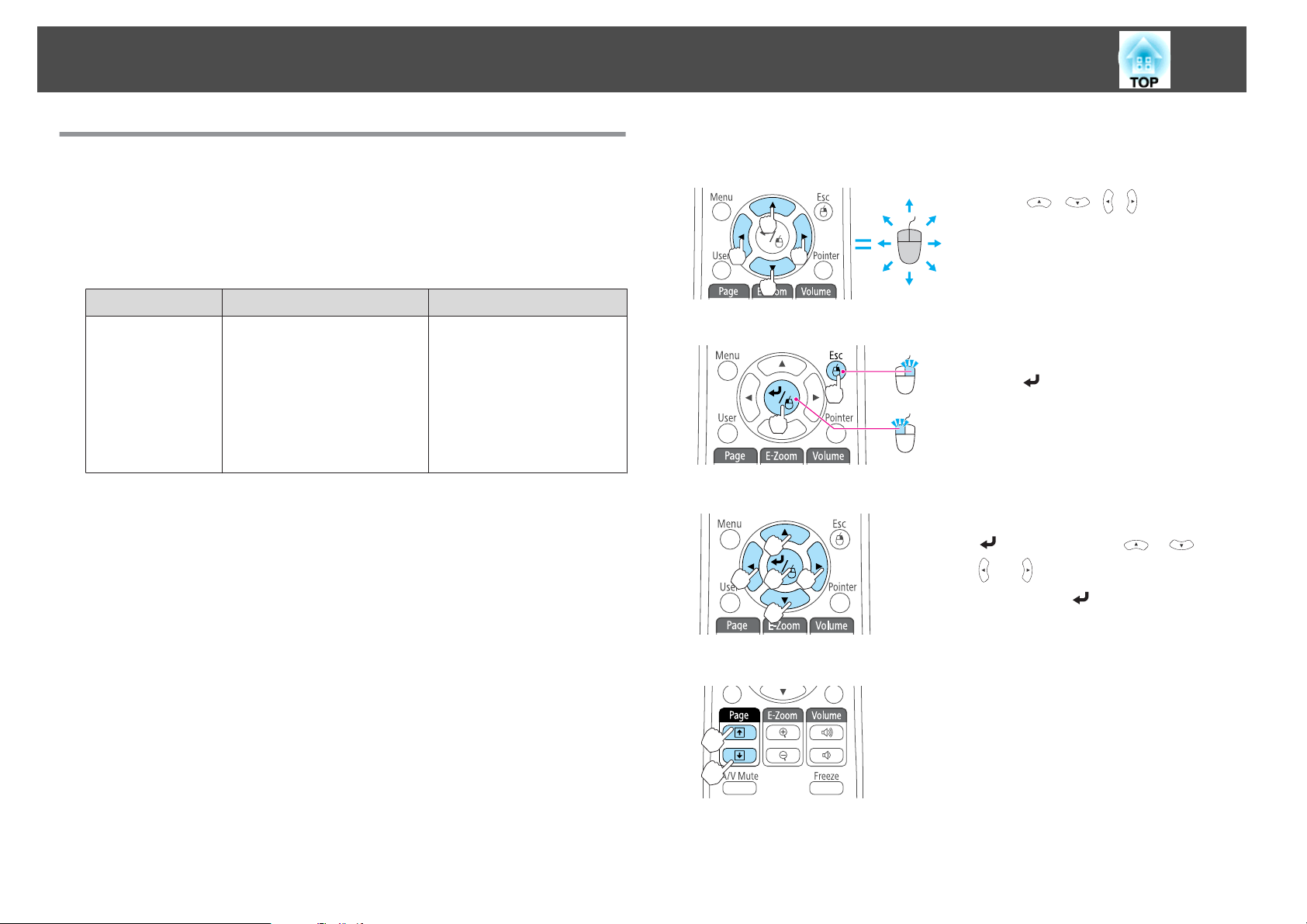
Funkcije projiciranja
46
Uporabite daljinski upravljalnik za vodenje kazalca miške(Brezžična miška)
Kazalec računalniške miške lahko upravljate z uporabo projektorjevega
daljinskega upravljalnika. Ta funkcija se imenuje Brezžična miška.
Naslednji operacijski sistemi podpirajo brezžično miško.
Windows Mac OS
OS
* Uporaba brezžične miške morda ne bo možna pri vseh verzijah operacijskih
sistemov.
Po naslednjem postopku omogočite funkcijo Brezžične miške.
a
S kablom USB povežite projektor z računalnikom.
s
"Priključitev računalnika" str.22
Windows 98
Windows 98SE
Windows Me
Windows 2000
Windows XP
Windows Vista
Windows 7
Mac OS X 10.3.x
Mac OS X 10.4.x
Mac OS X 10.5.x
Mac OS X 10.6.x
Ko ste nastavili miškin kazalec, ga lahko upravljate na naslednji način.
Premikanje miškinega kazalca
Gumbi [ ][ ][ ][ ]:
Premikanje miškinega kazalca.
Kliki miške
Gumb [Esc]: Desni klik.
Primi in spusti
Gumb [
dvakratnim pritiskom izvršite dvoklik.
Medtem ko držite pritisnjen gumb
[
[
] in [ ].
Spustite gumb [
izbranem mestu.
]: Levi klik. S hitrim
], pritisnite gumbe [ ], [ ],
], da odložite na
b
• USB Display
• Računalnik
Spremenite vir na navedenega.
s
"Preklopite na ciljno sliko z daljinskim upravljalnikom" str.28
Stran gor/dol
Gumb [[]: Pomik na prejšnjo stran.
Gumb []]: Pomik na naslednjo stran.
Page 47
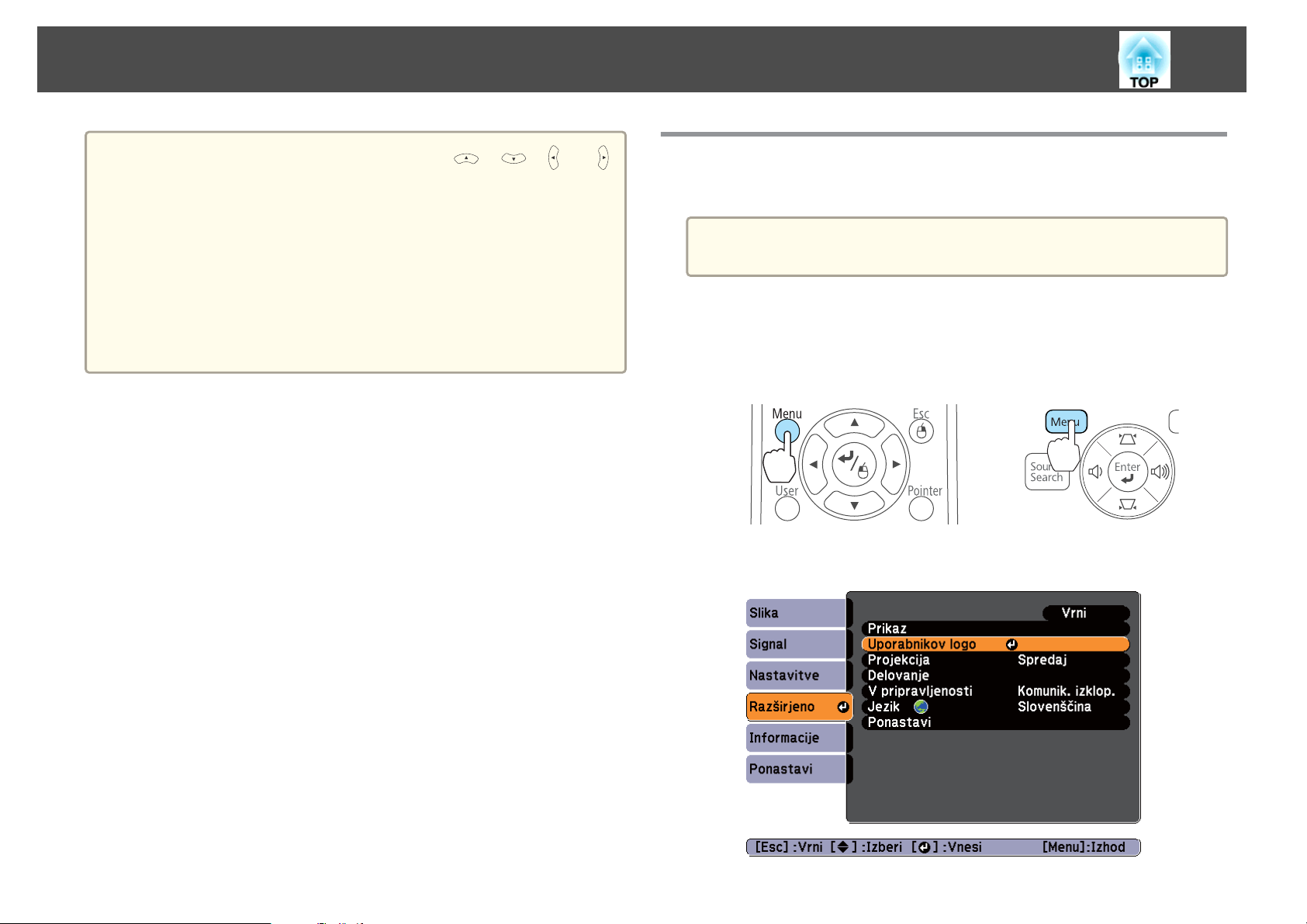
Funkcije projiciranja
47
a
• Ob hkrati pritisnete par sosednjih gumbov [ ], [ ], [ ] ali [ ]
lahko kazalec premaknete diagonalno.
• Če so v računalniku miškini gumbi nastavljeni obratno, bodo gumbi
na daljinskem upravljalniku prav tako obrnjeni.
• Brezžična miška ne deluje pod naslednjimi pogoji.
- Ko je prikazan meni Konfiguracija ali zaslon s pomočjo
- Pri ostalih funkcij, razen funkcije za brezžično miško (kot na
primer prilagoditev glasnosti).
Pri uporabi funkcije E-Zoom ali kazalca je na voljo funkcija za
pomik po strani gor ali dol.
Shranjevanje uporabnikovega logotipa
Sliko, ki se trenutno projicira, lahko shranite kot uporabnikov logo.
Ko se uporabnikov logo shrani, tovarniških nastavitev ne morete več
a
a
ponastaviti.
Projicirajte sliko, ki jo želite uporabiti kot uporabnikov logo, in
pritisnite gumb [Menu].
s
"Uporaba menija Konfiguracija" str.55
Z daljinskim upravljalnikom Z nadzorno ploščo
Izberite Uporabnikov logo iz Razširjeno.
b
Page 48
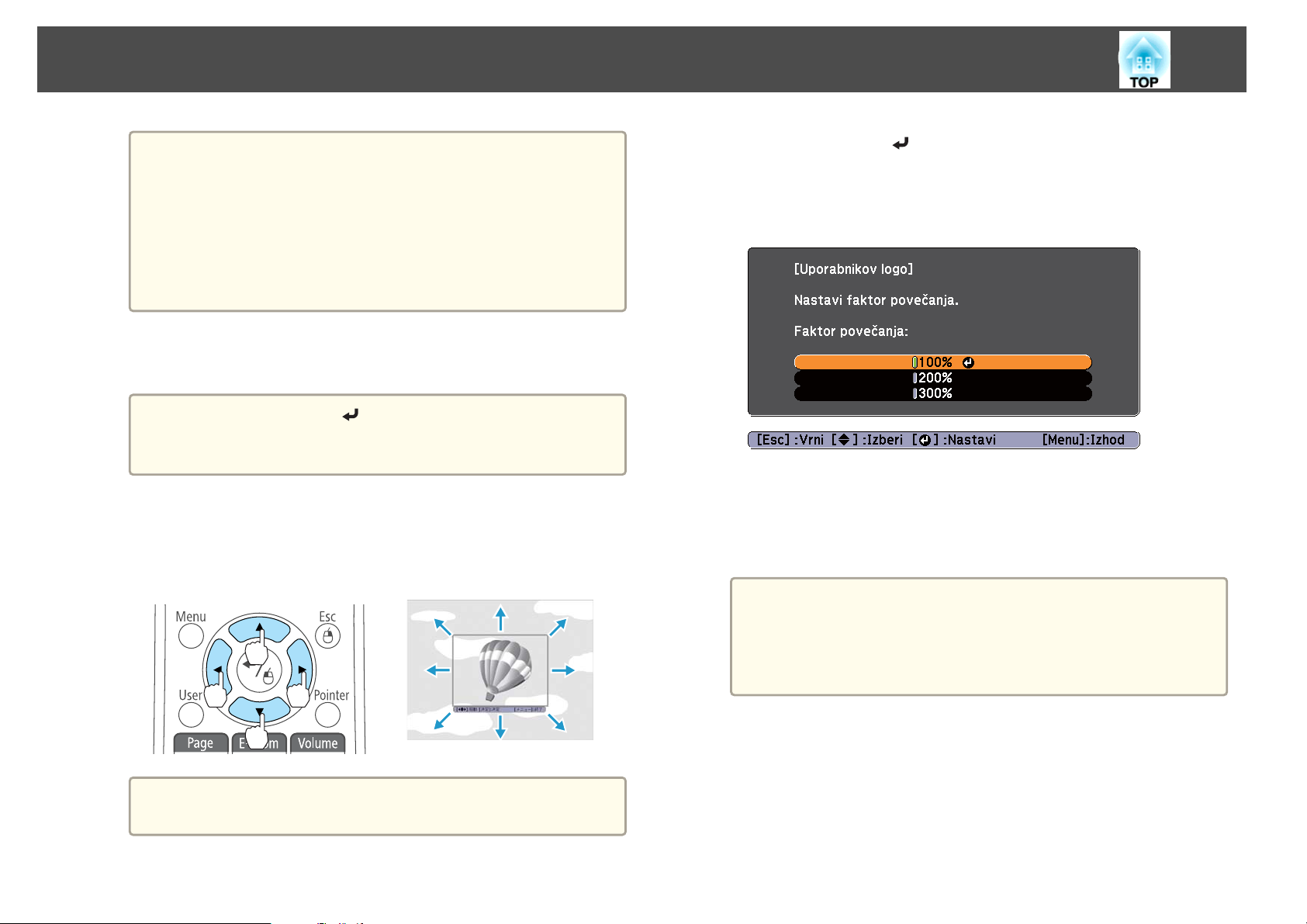
Funkcije projiciranja
48
c
d
• Če je Zaščita uporab. loga iz Zaščita z geslom nastavljena na
a
Ko se izpiše sporočilo "Ali želite izbrati to sliko kot uporabnikov
logo?", izberite Da.
a
Premaknite okvir na del slike, ki ga želite uporabiti kot
uporabnikov logo.
Iste funkcije lahko izvršite z nadzorne plošče projektorja.
Vklopljeno, se prikaže sporočilo in uporabnikovega loga ne
morete spremeniti. Spremembe lahko izvedete, ko nastavite
Zaščita uporab. loga na Izklopljeno.
s "Upravljanje uporabnikov (Zaščita z geslom)" str.49
• Če je izbran Uporabnikov logo, ko se izvajajo funkcije
Keystone, E-Zoom, Pogled, ali Razmerje gledišča, se trenutna
funkcija prekine.
Ko pritisnete gumb [ ] na daljinskem upravljalniku ali
nadzorni plošči, se lahko spremeni velikost zaslona glede na
signal, ker se nastavi na ločljivost slikovnega signala.
Daljinski upravljalnik
e
f
g
Ob pritisku gumba [ ] in prikazu sporočila "Ali želite izbrati to
sliko?", izberite Da.
Izberite faktor zoom na zaslonu zoom nastavitev.
Ko je prikazano "Ali želite shraniti to sliko kot uporabnikov logo?",
izberite Da.
Slika je shranjena. Potem ko se slika shrani, se izpiše sporočilo
"Končano".
• Ko je uporabnikov logo shranjen, se prejšnji uporabnikov logo
a
izbriše.
• Shranjevanje poteka nekaj časa. Med shranjevanjem ne
upravljajte projektorja ali druge opreme, saj se lahko pojavijo
okvare.
a
Shranite lahko pri velikosti 400x300 pik.
Page 49

Varnostne Funkcije
49
Projektor ima naslednje izboljšane varnostne funkcije.
• Zaščita z geslom
Uporabo projektorja je mogoče omejiti na določenega uporabnika.
• Zaklep delovanja
Preprečite lahko, da bi kdorkoli brez dovoljenja spreminjal nastavitve na
projektorju.
s
"Omejevanje delovanje (Zaklep delovanja)" str.51
• Zaklep Proti Kraji
Ta projektor je opremljen z naslednjo napravo proti kraji.
s
"Zaklep proti kraji" str.52
Upravljanje uporabnikov (Zaščita z geslom)
Ko je zaščita z geslom vključena, osebe, ki ne poznajo gesla, ne morejo
uporabljati projektorja za projekcijo slik, čeprav je projektor vključen. Prav
tako ne morejo spremeniti uporabniškega loga, ki se prikaže, ko prižgete
projektor. To je zaščita proti kraji, saj se projektorja ne da uporabljati, če je
ukraden. Pri nakupu zaščita z geslom ni aktivirana.
• Zaščita uporab. loga
Loga, ki ga je nastavil lastnik projektorja, ni mogoče spremeniti. Ko je
Zaščita uporab. loga nastavljena na Vklopljeno, so prepovedane
naslednje spremembe za uporabnikov logo.
• Zajemanje loga uporabnika
• Nastavljanje Prikaz ozadja, Zagonsko okno ali A/V nemo iz
menija Prikaz
s
Razširjeno - Prikaz str.61
Nastavitev Zaščita z geslom
Z naslednjim postopkom lahko nastavite zaščito z geslom.
a
Med projekcijo za pet sekund pridržite gumb [Freeze].
Prikaže se nastavitveni meni Zaščita z geslom.
Daljinski upravljalnik
Tipi zaščite z geslom
Naslednje tri vrste nastavitev zaščite z geslom lahko izberete glede na način
uporabe projektorja.
• Zaščita ob vklopu
Ko je nastavitev Zaščita ob vklopu nastavljena na Vklopljeno, morate
vnesti prednastavljeno geslo po tem, ko je projektor priključen in vključen
(to velja tudi za direkten vklop). Če ne vnesete pravilnega gesla, se
projekcija ne zažene.
a
• Če je Zaščita z geslom že vklopljena, boste morali vnesti
geslo.
Če je vneseno geslo pravilno, se prikaže nastavitveni meni
Zaščita z geslom.
s "Vnos gesla" str.50
• Ko nastavite geslo, nalepite nalepko zaščite z geslom na vidno
mesto na projektorju, kot dodatno zaščito proti kraji.
s Nalepka Zaščite z Geslom
Page 50

Varnostne Funkcije
50
b
c
d
Izberite tip zaščite z geslom, ki jo želite nastaviti, in nato pritisnite
gumb [
Izberite Vklopljeno, nato pritisnite gumb [ ].
Pritisnite gumb [Esc] za ponovni prikaz zaslona iz koraka 2.
Nastavite geslo.
(1)
(2)
(3) Medtem ko držite pritisnjen gumb [Num], vnesite štirimestno številko z
].
Izberite Geslo, nato pritisnite na gumb [
Prikaže se sporočilo "Ali želite spremeniti geslo?", izberite Da in pritisnite
gumb [
geslo. Če izberete Ne, se ponovno prikaže zaslon, opisan v koraku 2.
uporabo številčnice. Vnesena številka je prikazana kot "* * * *". Ko vnesete
četrto števko, se pojavi zaslon za potrditev.
]. Privzeto geslo je "0000". To spremenite v lastno poljubno
].
Daljinski upravljalnik
(4) Ponovno vnesite geslo.
Prikaže se sporočilo "Geslo sprejeto".
Če je vneseno geslo napačno, se pojavi sporočilo, ki vam pove, da
ponovno vnesite geslo.
Vnos gesla
Ko je prikazan zaslon za vnos gesla, vnesite geslo z uporabo daljinskega
upravljalnika.
Ko držite gumb [Num], s številčnico vnesite geslo.
Ob vnosu pravilnega gesla je zaščita z geslom začasno odpravljena.
Page 51

Varnostne Funkcije
51
Pozor
• Če trikrat zaporedoma vnesete nepravilno geslo, se pojavi sporočilo
"Delovanje projektorja se bo zaklenilo.", ki je prikazano približno pet minut,
nato se projektor vrne v stanje pripravljenosti. Če se to zgodi, izklopite
projektor iz napajanja in ga potem znova vklopite. Projektor znova prikaže
okno za vnos gesla, kamor lahko vnesete pravilno geslo.
• Če ste pozabili geslo, si zapišite številko »Šifra zahteve: xxxxx«, ki se pojavi
na zaslonu, in se obrnite na najbližji naslov, naveden v Seznam kontaktnih
naslovov za projektorje Epson.
s Seznam kontaktnih naslovov za projektorje Epson
• Če zgoraj opisani postopek ponavljate in tridesetkrat zaporedoma vnesete
napačno geslo, se bo pokazalo naslednje sporočilo in projektor ne bo več
sprejemal vnosov gesla. "Delovanje projektorja se bo zaklenilo. Obrnite se na
Epson v skladu z navodili v priloženi dokumentaciji."
s Seznam kontaktnih naslovov za projektorje Epson
Omejevanje delovanje (Zaklep delovanja)
Izvedite nekaj od navedenega, da zaklenete gumbe na nadzorni plošči.
• Polni zaklep
Vsi gumbi na nadzorni plošči so zaklenjeni. Z nadzorno ploščo ne morete
izvajati postopkov, niti vklopa in izklopa.
a
b
Med projiciranjem pritisnite gumb [Menu].
s
"Uporaba menija Konfiguracija" str.55
Z daljinskim upravljalnikom Z nadzorno ploščo
Izberite Zaklep delovanja iz nastavitev Nastavitve.
• Delni zaklep
Vsi gumbi na nadzorni plošči, razen gumba [
Ta funkcija je uporabna na prireditvah ali nastopih, kjer želite med
projekcijo izklopiti vse gumbe, ali pa v šolah, kjer hočete omejiti uporabnost
gumbov. Projektor še vedno lahko upravljate z daljinskim upravljalnikom.
t
], so zaklenjeni.
c
Po potrebi izberite Polni zaklep ali Delni zaklep.
Page 52

Varnostne Funkcije
52
d
Izberite Da, ko se prikaže potrditveno sporočilo.
Gumbi nadzorne plošče so zaklenjeni glede na nastavitev, ki ste jo
izbrali.
Nadzorno ploščo lahko odklenete na enega od spodnjih načinov.
a
• Izberite Izklopljeno iz Zaklep delovanja.
s Nastavitve - Zaklep delovanja str.59
• Pritisnite in približno sedem sekund držite gumb [
nadzorni plošči; izpiše se sporočilo in zaklep se izključi.
] na
Zaklep proti kraji
Ta projektor je opremljen z naslednjimi varnostnimi napravami proti kraji.
• Varnostna reža
Varnostna reža je združljiva z varnostnim sistemom Kensington
Microsaver Security System.
Glejte naslednje za več informacij o varnostnem sistemu Microsaver.
s
http://www.kensington.com/
• Varovana točka namestitve kabla
Splošno dobavljivo žično ključavnico lahko napeljete skozi točke
namestitve, da projektor zavarujete na mizo ali podstavek.
Namestitev žične ključavnice
Speljite žično ključavnico proti kraji skozi točko namestitve.
Za navodila o zaklepanju ključavnice poglejte v dokumentacijo ključavnice.
Page 53

Nadzor in upravljanje
53
Ukazi ESC/VP21
Z uporabo ESC/VP21 lahko upravljate projektor z zunanje naprave.
S kablom USB povežite projektor z računalnikom.
Pred začetkom
a
b
c
Namestite komunikacijski gonilnik USB (gonilnik EPSON USB-COM)
na vaš računalnik. Za več podrobnosti o gonilniku EPSON USBCOM, se obrnite na vašega prodajalca ali na najbližji naslov v
seznamu kontaktnih naslovov za projektorje Epson.
s
Seznam kontaktnih naslovov za projektorje Epson
Nastavite USB Type B na Link 21L iz menija Razširjeno.
s
Razširjeno - USB Type B str.61
Z uporabo USB kabla povežite vrata USB računalnika z vhodom
USB (Type B) na računalniku.
Drugič pričnite od koraka 2.
Glavna vsebina je navedena spodaj.
Element menija Ukaz
VKLOP/IZKLOP napajanja
Izbira signala Računalnik Auto SOURCE 1F
A/V nemo Vklopljeno/Izklopljeno
Dodajte kodo Vrnitev vozička (CR) (0Dh) na konec vsakega ukaza in pošljite.
Za več podrobnosti se obrnite na vašega prodajalca ali na najbližji naslov v
seznamu kontaktnih naslovov za projektorje Epson.
s
Seznam kontaktnih naslovov za projektorje Epson
Vklopljeno PWR ON
Izklopljeno PWR OFF
RGB SOURCE 11
Komponenta SOURCE 14
Video SOURCE 41
S-video SOURCE 42
USB Display SOURCE 51
Vklopljeno MUTE ON
Izklopljeno MUTE OFF
Seznam ukazov
Ko se ukaz Vklopljeno posreduje v projektor, se ta vključi in začne ogrevati.
Ko se projektor vključi, je vrnjeno dvopičje ":" (3Ah).
Ko vnesete ukaz, ga projektor izvede in ponastavi ":"; nato sprejme naslednji
ukaz.
Če se ukaz, ki ga izvaja, nenormalno zaključi, se izpiše sporočilo o napaki in
znova vrne ":".
Komunikacijski protokol
• Privzeto razmerje hitrosti: 9600 bps
• Dolžina podatkov: 8 bit
• Pariteta: brez
• Stop-bit: 1 bit
• Nadzor pretoka: brez
Page 54

Meni Konfiguracija
To poglavje razlaga, kako uporabljati meni Konfiguracija in njegove funkcije.
Page 55
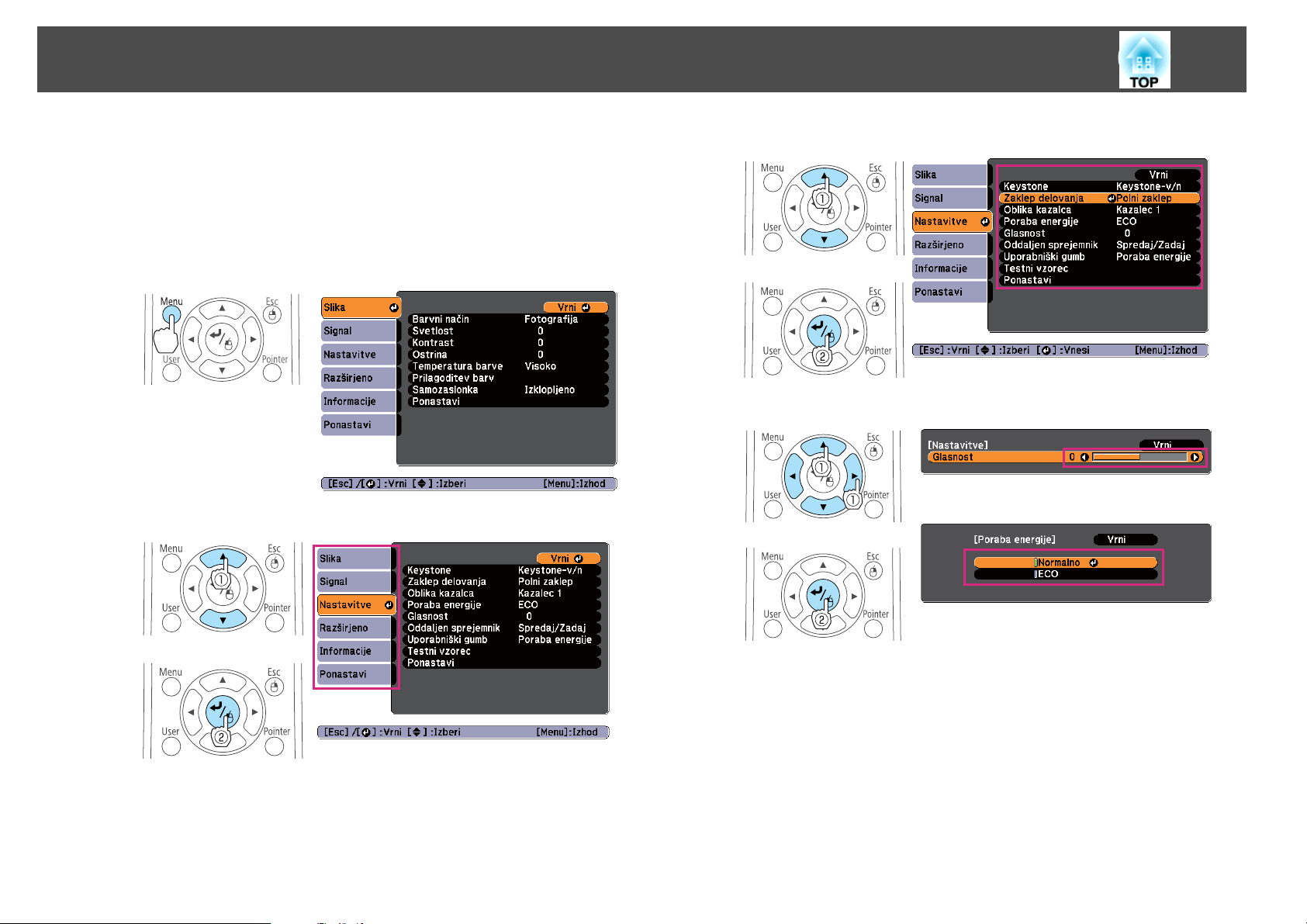
Uporaba menija Konfiguracija
55
Ta razdelek razlaga, kako uporabljati meni Konfiguracija.
Koraki v nadaljevanju so pojasnjeni na primeru uporabe daljinskega
upravljalnika, vendar lahko ista opravila izvedete tudi s pomočjo nadzorne
plošče. Glejte vodnik pod menijem za razpoložljive gumbe in njihove
funkcije.
Prikaz zaslona z menije Konfiguracija.
a
Izberite najvišji element v meniju.
b
c
Izberite element v podmeniju.
Spremenite nastavitev.
d
e
Pritisnite gumb [Menu] za potrditev nastavitve.
Page 56

Seznam Funkcij
56
Tabela menija konfiguracije
Nastavljive postavke so odvisne od uporabljenega modela in projiciranega
slikovnega signala in vira.
Ime zgornjega me-
nija
Meni Slika
s str.57
Meni Signal
s str.58
Ime podmenija Elementi ali vrednosti
nastavitev
Barvni način Dinamično, Predstavitev, Teater,
Fotografija, Šport, sRGB, Črna
podlaga in Gladka površina
Svetlost od -24 do 24
Kontrast od -24 do 24
Barvna zasičenost od -32 do 32
Obarvanost od -32 do 32
Ostrina od -5 do 5
Temperatura barve Visoko, srednje in nizko
Prilagoditev barv Rdeča: od -16 do 16
Zelena: od -16 do 16
Modra: od -16 do 16
Samozaslonka Vklopljeno in Izklopljeno
Samonamestitev Vklopljeno in Izklopljeno
Ločljivost Avtomatično, Široko in
Normalno
Sledenje -
Sinhronizacija od 0 do 31
Položaj Gor, Dol, Levo in Desno
Progresivno Vklopljeno in izklopljeno
Vhodni signal Avtomatično, RGB in
Komponentna
Ime zgornjega me-
nija
Meni Nastavitve
s str.59
Meni Razširjeno
s str.61
Ime podmenija Elementi ali vrednosti
nastavitev
Video signal Avtomatično, NTSC, NTSC4.43,
PAL, M-PAL, N-PAL, PAL60 in
SECAM
Pogled Normalno, 4:3, 16:9, Polno,
Zoom in Privzeto
Overscan Izklopljeno, 4 % in 8 %
Keystone od -60 do 60 (samo EB-W02/
EB-X02/EB-S02/EB-W01/EB-S01)
Keystone-v/n in Quick Corner
(samo EB-X14G)
Avto Keystone Vklopljeno in Izklopljeno
Zoom -
Zaklep delovanja Polni zaklep, Delni zaklep in
Izklopljeno
Oblika kazalca Kazalec 1, 2 in 3
Poraba energije Normalno ali ECO
Glasnost od 0 do 10
Oddaljen sprejemnik Spredaj/Zadaj, Spredaj, Zadaj in
Izklopljeno
Uporabniški gumb Nadzor svetlosti, Informacije,
Progresivno, Testni vzorec,
Ločljivost
Testni vzorec -
Prikaz Sporočila, Prikaz ozadja,
Zagonsko okno in A/V nemo
Uporabnikov logo -
Projekcija Spredaj, Spredaj/Strop, Zadaj in
Zadaj/Strop
Page 57

Seznam Funkcij
Ime zgornjega me-
nija
Ime podmenija Elementi ali vrednosti
nastavitev
Delovanje Direkten vklop, Mirovanje, Čas
mirov. načina in Način visoke
višine
V pripravljenosti Komunik. vklop. in Komunik.
izklop.
USB Type B USB Display in Link 21L
Jezik 15 ali 35 jezikov
*1
s
"Samodejno zaznavanje vhodnih signalov in zamenjava projicirane slike
(Iskanje vira)" str.27
57
Meni Informacije
s str.62
Meni Ponastavi
s str.63
*1 Število podprtih jezikov je odvisno od regije, kjer ste kupili projektor.
Ure žarnice -
Vir -
Vhodni signal -
Ločljivost -
Video signal -
Frekv. osveževanja -
O sinhronizaciji -
Status -
Serijska številka -
Ponastavi vse -
Pon. št. ur del. žarn. -
Meni Slika
Nastavljive postavke so odvisne od projiciranega signala in vira slike.
Nastavitve se shranijo za vsak slikovni signal posebej.
Podmeni Funkcija
Barvni način
Svetlost
Kontrast
Barvna zasičenost
Obarvanost
Ostrina
Kakovost slike lahko izberete, da ustreza okolju.
s "Izbiranje kakovosti projekcije (Izbiranje barvnega načina)"
str.37
Nastavite lahko svetlost slike.
Na slikah lahko nastavite razliko med svetlobo in senco.
Barvno nasičenost slik lahko spreminjate.
(Prilagoditev je možna samo, ko je na vhodu komponentni video
signal. Če se predvaja slika kompozitnega videa ali S-videa, je
prilagoditev možna samo, ko je na vhodu NTSC signal).
Nastavite lahko ton slike.
Nastavite lahko ostrino slike.
Page 58

Seznam Funkcij
Podmeni Funkcija
Temperatura
barve
(Tega elementa ne morete izbrati, če je Barvni način nastavljen
na
sRGBg.)
Nastavite lahko splošen ton slike. Ton slike lahko nastavite na tri
nivoje, na visoko, srednje ali nizko. Slika je obarvana modro, če
izberete visoko vrednost, in rdeče, če izberete nizko vrednost.
s
"Samodejno zaznavanje vhodnih signalov in zamenjava projicirane slike
(Iskanje vira)" str.27
58
Prilagoditev
barv
Samozaslonka
Ponastavi
(Tega elementa ne morete izbrati, če je Barvni način nastavljen
na
sRGBg.)
Intenzivnost barv lahko prilagodite vsako posebej za Rdeča,
Zelena in Modra.
(Ta element lahko nastavite samo, če je Barvni način nastavljen
na Dinamično ali Teater.)
Nastavite na Vklopljeno, če želite, da zaslonka pridobi
optimalno svetlobo za projicirane slike.
Nastavitev je shranjena za vsak barvni način.
s "Nastavitev Samozaslonka" str.38
Vse prilagoditve za funkcije menija Slika lahko ponastavite na
privzete vrednosti. Glejte naslednje za vrnitev vseh postavk
menija na privzete vrednosti.
s "Meni Ponastavi" str.63
Meni Signal
Nastavljive postavke so odvisne od projiciranega signala in vira slike.
Nastavitve se shranijo za vsak slikovni signal posebej.
Menija Signal ne morete nastavljati, ko je izbrani vir USB Display.
Podmeni Funkcija
Samonamestitev
Ločljivost
Sledenje
Nastavite na Vklopljeno za samodejno prilagoditev Sledenja,
Sinhronizacije in Položaja na optimalne vrednosti pri preklopi
vhodnega signala.
Nastavite na Avtomatično za samodejno identifikacijo
ločljivosti vhodnega signala. Če slika ne more biti prikazana
pravilno pri nastavitvi Avtomatično, kot npr. ko manjka del
slike, prilagodite sliko na Široko, za širokozaslonski način, ali jo
nastavite na Normalno za 4:3 ali 5:4 zaslone, odvisno od
priključenega računalnika.
Računalniške slike lahko prilagodite, kadar se na slikah pojavijo
navpične črte.
Sinhronizacija
Položaj
Računalniške slike lahko prilagodite, če so ali se pojavijo
utripanje ali motnje.
Prilagodite lahko položaj prikaza gor, dol, levo in desno, ko
manjka del slike, in tako prikažete celotno sliko.
Page 59

Seznam Funkcij
59
Podmeni Funkcija
Progresivno
Vhodni signal
Video signal
Pogled
Overscan
Ponastavi
(To nastavitev lahko prilagodite samo, ko je na vhodu
komponentni video s prepletenim signalom (480i/576i/1080i)).
Prepletenog (i) signal je pretvorjen v Progresivnog (p). (IP
pretvorba)
Vklopljeno: primerno za slike.
Izklopljeno: To je idealno za ogled slik, na katerih je veliko
gibanja.
Vhodni signal lahko izberete na vratih Computer.
Če je nastavljeno na Avtomatično se vhodni signal avtomatično
nastavi, glede na priključeno opremo.
Če se barve ne prikažejo pravilno pri nastavitvi Avtomatično,
izberite ustrezni signal, glede na priključeno opremo.
Izberete lahko vhodni signal iz vhodnih vrat Video. Če je
nastavljen na Avtomatično, se video signal prepozna
samodejno. Če v sliki nastanejo motnje ali se pojavi težava, kot
npr. slika ni projicirana pri nastavitvi Avtomatično, izberite
ustrezni signal, glede na priključeno opremo.
Nastavite lahko
s "Spreminjanje razmerje gledišča projicirane slike " str.39
Spremeni izhodno razmerje gledišča (območje projicirane slike).
Območje obrezovanja lahko nastavite na Izklopljeno, 4 % ali 8
%.
Ponastavite lahko vse vrednosti menija Signal na privzeto, razen
Vhodni signal.
Glejte naslednje za vrnitev vseh postavk menija na privzete
vrednosti.
s "Meni Ponastavi" str.63
Razmerje glediščag za projicirane slike.
Meni Nastavitve
Podmeni Funkcija
Keystone
Popravite lahko popačenje Keystone.
• Za EB-W02/EB-X02/EB-S02/EB-W01/EB-S01
• Za EB-X14G
Uporabite Keystone za odpravljanje navpičnega popačenja
keystone.
Keystone-v/n: Uporabite Keystone- v/n in Keystone -
vodor. za odpravljanje vodoravnega in navpičnega
popačenja keystone.
Prav tako lahko nastavite Avto Keystone - navp na
vklopljeno ali izklopljeno.
Quick Corner: izbere in popravi štiri kote projicirane
slike.
s "Quick Corner (samo EB-X14G)" str.34
Avto Keystone
(samo EB-W02/
EB-X02/EB-S02)
Ko je nastavljena na vklopljeno, je popačenje keystone
samodejno odpravljeno.
(Tega elementa ne morete izbrati, če je Projekcija nastavljena na
Spredaj/Strop, Zadaj ali Zadaj/Strop.)
s "Samodejno odpravljanje" str.32
Page 60
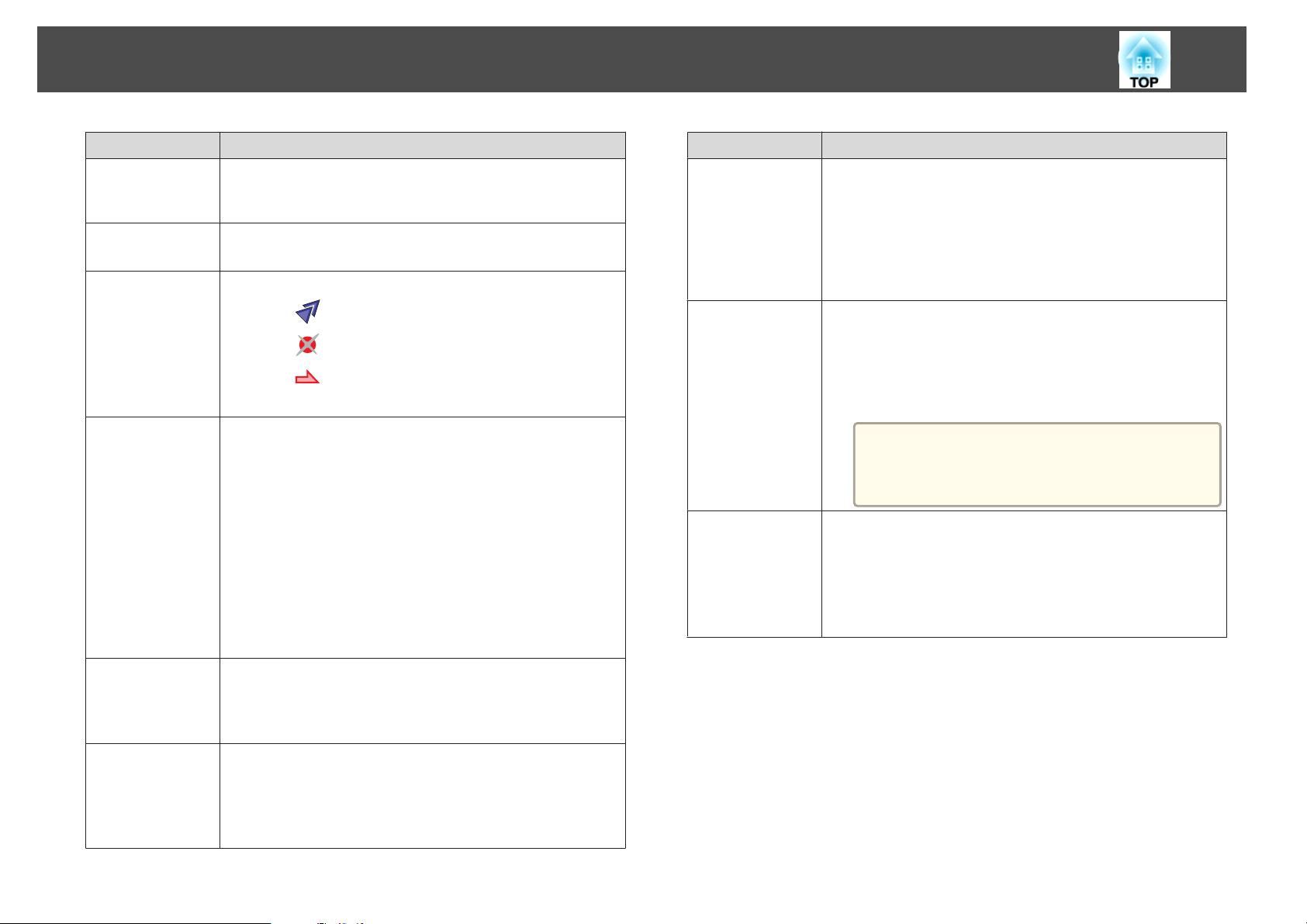
Seznam Funkcij
60
Podmeni Funkcija
Zoom
(samo EB-S02/
EB-S01)
Zaklep delovanja
Oblika kazalca
Poraba energije
Poveča velikost projicirane slike.
S tem lahko omejite uporabo nadzorne plošče projektorja.
s "Omejevanje delovanje (Zaklep delovanja)" str.51
Izberete lahko obliko kazalke.
Kazalec 1:
Kazalec 2:
Kazalec 3:
s "Funkcija kazalca (Kazalec)" str.43
Svetlost žarnice lahko nastavite na eno od dveh vrednosti.
Izberite ECO, če so projicirane slike presvetle, na primer, če
projicirate v temni sobi ali na majhen zaslon. Ko je izbrana
možnost ECO, se porabljena elektrika in življenjska doba žarnice
spremenita kot sledi, prav tako pa se zmanjša hrup vrtenja
ventilatorja med projekcijo.
Električna poraba: zmanjšana za približno 17,5 %, življenjska
doba žarnice: približno 1.25 daljša
Če projektor uporabljate na visoki nadmorski višini ali v
prostoru, ki je izpostavljen visokim temperaturam, se lahko
nastavitev ECO samodejno vklopi. V tem primeru je opcija
Poraba energije obarvana sivo in je ni možno prilagoditi.
Podmeni Funkcija
Uporabniški
gumb
Testni vzorec
Izberete lahko možnost, določeno v meniju Konfiguracija z
gumbom [User] na daljinskem upravljalnikom. Ob pritisku
gumba [User], se prikaže zaslon za izbiro/prilagajanje elementa,
ki vam omogoča nastavitve/prilagoditve z enim dotikom. [User]
gumbu lahko določite eno od naslednjih petih možnosti.
Nadzor svetlosti, Informacije, Progresivno, Testni vzorec,
Ločljivost
Ko je projektor nastavljen, je prikazan testni vzorec, da lahko
projekcijo prilagodite brez povezave druge opreme. Ko je testni
vzorec prikazan, lahko izvajate prilagoditve za povečavo in
izostritev ter popravke Keystone. Za preklic testnega vzorca
pritisnite gumb [Esc] na daljinskem upravljalniku ali nadzorni
plošči.
Pozor
Če je vzorec prikazan dlje časa, je lahko v projiciranih slikah viden ostanek slike.
Ponastavi
Ponastavite lahko vse vrednosti menija Nastavitve na privzeto,
razen možnosti Zoom (samo EB-S02/EB-S01) in Uporabniški
gumb.
Glejte naslednje za vrnitev vseh postavk menija na privzete
vrednosti.
s "Meni Ponastavi" str.63
Glasnost
Oddaljen sprejemnik
Nastavite lahko glasnost. Nastavitve se shranijo za vsak signal
posebej.
Pri EB-W01/EB-S01 te opcije ni možno nastavljati, če je vhodni
vir Računalnik.
Sprejem signala delovanja lahko omejite z daljincem.
Če nastavite na Izklopljeno, daljinski upravljalnik ne bo deloval.
Če želite uporabljati daljinski upravljalnik, zadržite
gumb [Menu] na daljinskem upravljalniku vsaj 15 sekund, da s
tem ponastavite nastavitev na privzeto vrednost.
Page 61
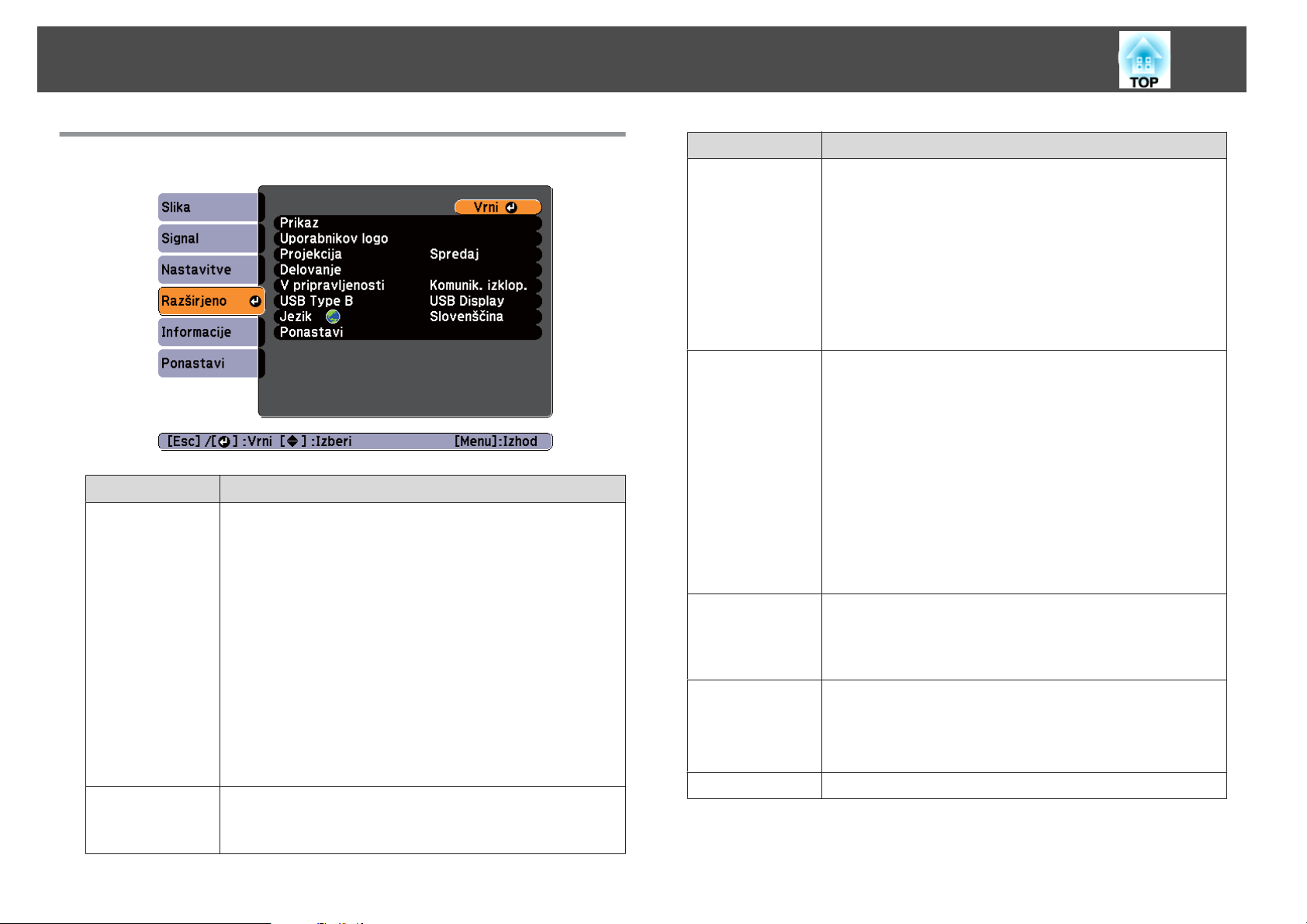
Seznam Funkcij
61
Meni Razširjeno
Podmeni Funkcija
Prikaz
Uporabnikov lo-
*1
go
Tu lahko spreminjate nastavitve, povezane s prikazom
projektorja.
Sporočila: Ko je nastavljeno na Izklopljeno, naslednji
elementi ne bodo prikazani.
Imena elementov pri spremembi Vir, Barvnega načina ali
Razmerja gledišča, prikaže sporočilo, ko ni vhodnega signala,
in opozorila, kot je Opoz-visoka temp.
Prikaz ozadja
vhodnega signala na Črna, Modra, ali Logo.
Zagonsko okno
Uporabnikov logo ob začetku projiciranja.
A/V nemo
pritisku gumba [A/V Mute] na daljinskem upravljalniku, na
Črna, Modra, ali Logo.
Spremenite lahko uporabnikov logo, ki je prikazan v ozadju
med Prikaz ozadja, funkcijo A/V nemo, itd.
s "Shranjevanje uporabnikovega logotipa" str.47
*1
: Nastavite lahko ozadje zaslona, ko ni
*1
: Nastavite na Vklopljeno za prikaz
*1
: Nastavite lahko zaslon, ki se prikaže ob
Podmeni Funkcija
Projekcija
Delovanje
V pripravljenosti
USB Type B
Jezik
Izberite eno od naslednjih metod projiciranja, glede na
namestitev projektorja.
Spredaj, Spredaj/Strop, Zadaj in Zadaj/Strop
Nastavitve lahko spreminjate kot sledi, s pritiskom na
gumb [A/V Mute] na daljinskem upravljalniku za približno
pet sekund.
SpredajWSpredaj/Strop
ZadajWZadaj/Strop
s "Načini Namestitve" str.19
Direkten vklop: Nastavite na Vklopljeno, če želite, da se
projektor vključi ob vklopu.
Ko je napajalni kabel vklopljen, se projektor v primeru
ponovne oskrbe električne energije samodejno vklopi.
Mirovanje: Ko je nastavljeno na Vklopljeno, avtomatično
ustavi projekcijo, ko ni vhodnega signala in se ne izvaja
nobeno dejanje.
Čas mirov. načina: Ko je Mirovanje nastavljeno na
Vklopljeno, lahko nastavite čas, preden se projektor izklopi,
od 1 do 30 minut.
Način visoke višine: Nastavite ga na Vklopljeno, ko
projektor uporabljate na višinah nad 1500 m.
Ko je nastavljeno na Komunik. vklop., lahko projektor
nadzorujete in upravljate z računalnika, tudi v primeru, da
je projektor v stanju mirovanja.
s "Nadzor in upravljanje" str.53
USB Display: Omogoči USB Display.
s "Projiciranje z USB Display" str.28
Link 21L: Omogoči ukaze ESC/VP21.
s "Ukazi ESC/VP21" str.53
Nastavite lahko jezik za prikazana sporočila in menije.
Page 62

Seznam Funkcij
Podmeni Funkcija
Ponastavi
*1 Ko je nastavitev Zaščita uporab. loga nastavljena na Vklopljeno, v meniju
Zaščita z geslom, nastavitev v povezavi z uporabnikovim logom ne morete
spreminjati. Spremembe lahko izvedete, ko nastavite Zaščita uporab. loga na
Izklopljeno.
s "Upravljanje uporabnikov (Zaščita z geslom)" str.49
*2 Razen za način visoke višine.
Prilagojene vrednosti za Prikaz
Razširjeno, lahko nastavite na privzeto.
Glejte naslednje za vrnitev vseh postavk menija na privzete
vrednosti.
s "Meni Ponastavi" str.63
*1
in Delovanje*2, v meniju
Meni Informacije (Samo prikazovalnik)
s
"Samodejno zaznavanje vhodnih signalov in zamenjava projicirane slike
(Iskanje vira)" str.27
62
Omogoča vam preverjanje statusa projiciranih slikovnih signalov in statusa
projektorja. Predmete, ki jih lahko prikažete, so odvisni od vira, ki je
trenutno projiciran. Odvisno od uporabljanega modela, nekateri viri niso
podprti.
Podmeni Funkcija
Ure žarnice
Vir
Vhodni signal
Ločljivost
Frekv. osveževanja
O sinhronizaciji
Video signal
Stanje
Prikažete lahko skupni čas delovanja žarnice
Ko doseže čas opozorila, so znaki izpisani v rumeni barvi.
Prikažete lahko ime vira povezane opreme, s katere poteka
projekcija.
Prikažete lahko vsebino za Vhodni signal, nastavljen v
meniju Signal, glede na vir.
Prikažete lahko ločljivost.
Prikažete lahko
Prikažete lahko informacije o signalu.
Te informacije so potrebne v primeru okvar.
Prikažete lahko vsebino Video signal, nastavljenega v
meniju Signal.
To so informacije o napakah na projektorju.
Te informacije so potrebne v primeru okvar.
frekv. osveževanjag.
*
.
Page 63

Seznam Funkcij
Podmeni Funkcija
Serijska številka
Skupni čas uporabe je prikazan kot "0H" v prvih 10 urah. 10 ur in več je
*
prikazano kot "10H", "11H" itd.
Meni Ponastavi
63
Prikaže serijsko številko projektorja.
Podmeni Funkcija
Ponastavi vse
P o n . š t. u r d e l . ž a rn.
Ponastavite lahko vse elemente menija Konfiguracija na njihove
privzete vrednosti.
Naslednji elementi niso ponastavljeni: Vhodni signal,
Uporabnikov logo, Ure žarnice, Jezik, Geslo, Zoom (samo EBS02/EB-S01) in Uporabniški gumb.
Počisti skupni čas trajanja žarnice. Ponastavite, ko zamenjate
žarnico.
Page 64
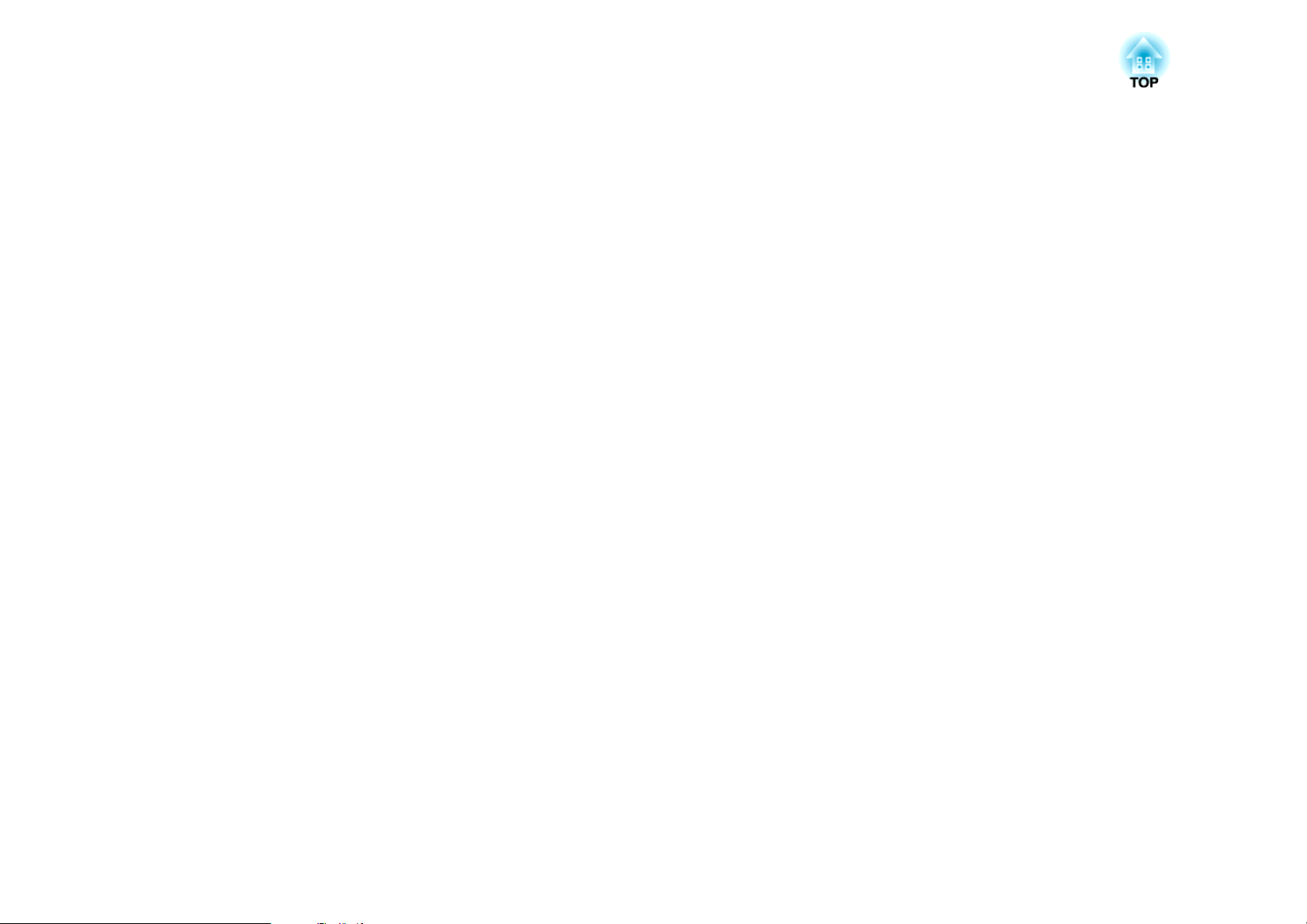
Odpravljanje Težav
To poglavje razlaga, kako prepoznati težave in kaj storiti, ko pride do njih.
Page 65
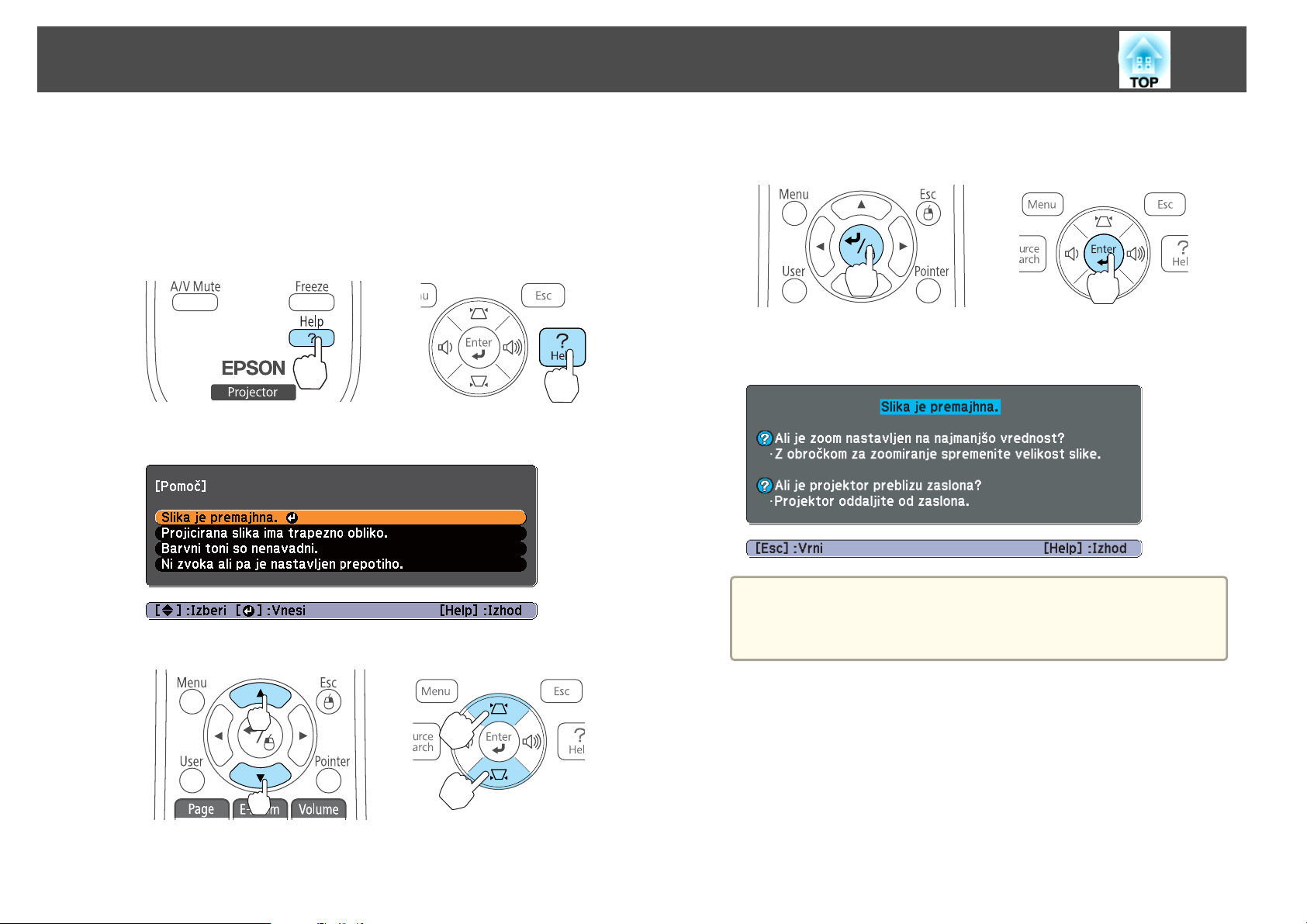
Uporaba pomoči
65
Če pride do napake na projektorju, se zaslon Pomoč prikaže s pritiskom na
gumb Help. Težave lahko rešite z odgovarjanjem na vprašanja.
a
Pritisnite gumb [Help].
Prikaže se zaslon Pomoč.
Z daljinskim upravljalnikom Z nadzorno ploščo
Izberite element v meniju.
b
c
Potrdite izbiro.
Z daljinskim upravljalnikom Z nadzorno ploščo
Vprašanja in rešitve so prikazana kot kaže spodnji zaslon.
Pritisnite gumb [Help] za izhod iz pomoči.
Z daljinskim upravljalnikom Z nadzorno ploščo
a
Če na zaslonu Pomoč ne najdete rešitve težave, poglejte v
naslednja navodila.
s "Reševanje Težav" str.66
Page 66
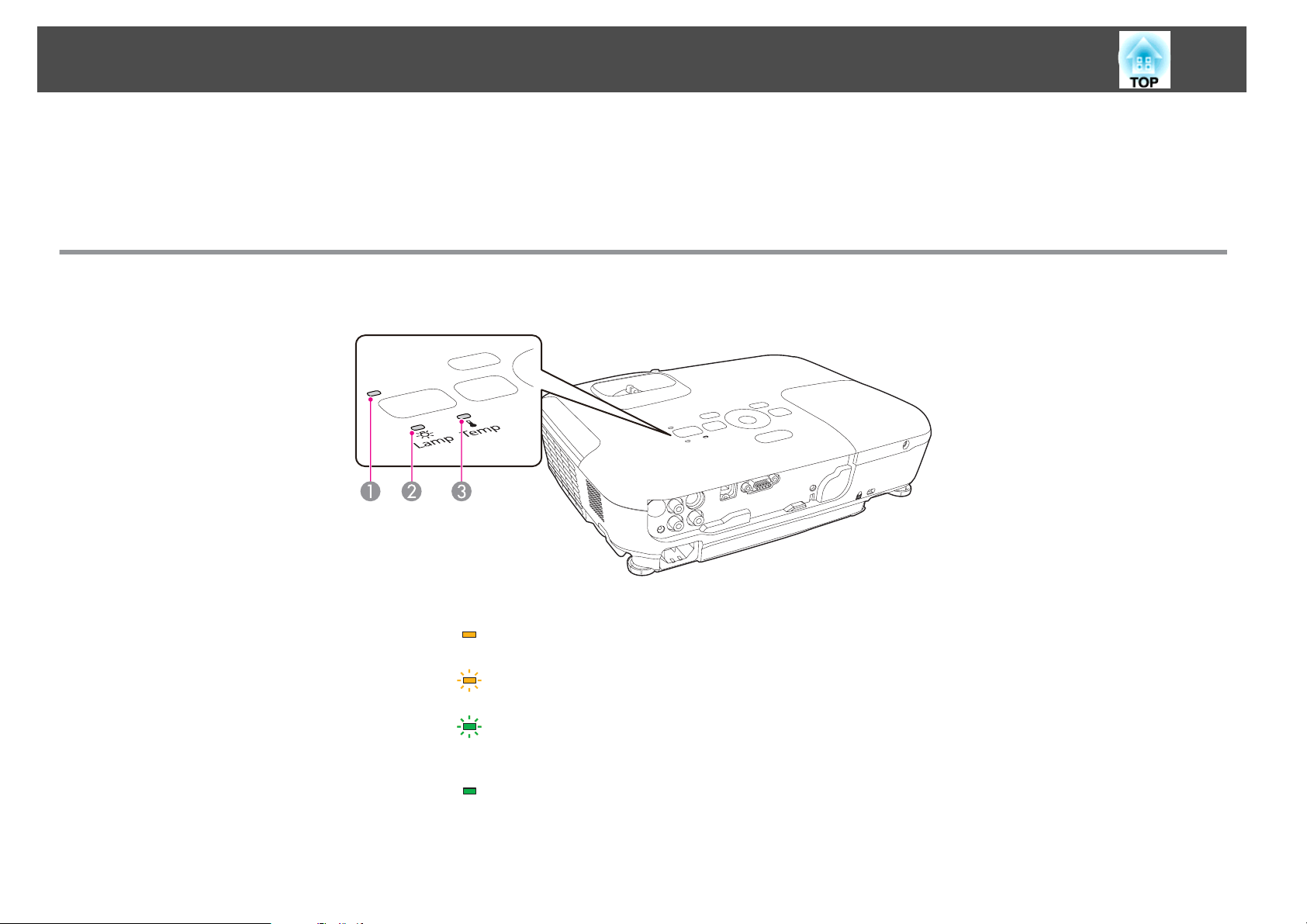
Reševanje Težav
Če imate težave s projektorjem, najprej preverite indikatorje projektorja in preberite na poglavje »Razlaga indikatorjev«.
Glejte naslednje, če indikatorji ne pokažejo jasno, kje je lahko težava.
s
"Ko indikatorji niso v pomoč" str.69
Razlaga indikatorjev
Projektor ponuja naslednje tri kazalnike, ki kažejo status delovanje projektorja.
66
Indikator napajanja Označi delovno stanje.
A
Stanje pripravljenosti
Ko pritisnete gumb [t] v tem stanju, se začne predstavitev.
Priprava nadzora preko USB komunikacije ali ohlajanja v teku
Ko kazalnik utripa, gumbi na delujejo.
Ogrevanje
Čas ogrevanja je pribl. 30 sekund. Ko se ogrevanje konča, indikator ugasne.
Med ogrevanjem je gumb [t] onemogočen.
Projiciranje
Indikator za luč Označuje status projekcijske žarnice.
B
Temperaturni indikator Označuje status notranje temperature.
C
Page 67

Reševanje Težav
Za razlago indikatorjev glejte naslednjo tabelo, kjer so opisani tudi ukrepi za reševanje posamezne težave.
Če ne gori noben indikator, se prepričajte, da je omrežni kabel pravilno povezan in se enota normalno napaja.
t
Včasih, ko izključite napajalni kabel, [
Status Vzrok Rešitev ali stanje
Notranja napaka Prenehajte z uporabo projektorja, izključite napajalni kabel iz vtičnice in se obrnite na dobavitelja, ali najbližji naslov v Seznam kontaktnih
] kazalnik za krajši čas še sveti, vendar to ni okvara.
: Sveti : Utripa : Izklop : Odvisno od stanja projektorja
naslovov za projektorje Epson.
s Seznam kontaktnih naslovov za projektorje Epson
67
Napaka ventilatorja
Napaka senzorja
Nap.-visoka temp
(pregrevanje)
Napaka žarnice
Okvara žarnice
Prenehajte z uporabo projektorja, izključite napajalni kabel iz vtičnice in se obrnite na dobavitelja, ali najbližji naslov v Seznam kontaktnih
naslovov za projektorje Epson.
Seznam kontaktnih naslovov za projektorje Epson
s
Žarnica avtomatično ugasne in projekcija se ustavi. Počakajte približno pet minut. Po petih minutah se projektor preklopi v stanje
pripravljenosti; preverite:
• Preverite, če sta zračni filter in odprtina za izpuh zraka čista, in da projektor ni postavljen ob steno.
• Če je zračni filter zamašen, ga očistite ali zamenjajte.
s "Čiščenje zračnega filtra" str.79, "Zamenjava zračnega filtra" str.83
Če napaka ni odpravljena po preverjanju zgoraj navedenih točk, prenehajte z uporabo projektorja, izključite napajalni kabel iz vtičnice in se
obrnite na dobavitelja, ali najbližji naslov v Seznam kontaktnih naslovov za projektorje Epson.
s Seznam kontaktnih naslovov za projektorje Epson
Pri uporabi na višini 1500 m ali več nastavite Način visoke višine na Vklopljeno.
s "Meni Razširjeno" str.61
Preverite naslednji točki:
• Žarnico vzemite ven in preverite, če je počena.
s "Menjava žarnice" str.80
• Očistite zračni filter.
s "Čiščenje zračnega filtra" str.79
Page 68

Reševanje Težav
Status Vzrok Rešitev ali stanje
68
Če ni počena: Ponovno vstavite žarnico in vključite napajanje.
Če napaka ni odpravljena: Zamenjajte žarnico z novo in vključite napajanje.
Če napaka ni odpravljena: Prenehajte z uporabo projektorja, izključite napajalni kabel iz vtičnice in se obrnite na dobavitelja, ali najbližji
naslov v Seznam kontaktnih naslovov za projektorje Epson.
s Seznam kontaktnih naslovov za projektorje Epson
Če je žarnica počena: se obrnite na vašega dobavitelja ali najbližji naslov v Seznam kontaktnih naslovov za projektorje Epson. (Sliko ne morete
projicirati, dokler ne zamenjate žarnice.)
s Seznam kontaktnih naslovov za projektorje Epson
Pri uporabi na višini 1500 m ali več nastavite Način visoke višine na Vklopljeno.
s "Meni Razširjeno" str.61
a
Napaka sam. zaslonke
Napaka nap.
Opoz-visoka temp (To ni nenormalno. Vseeno pa se projekcija samodejno zaustavi, če se temperatura ponovno preveč poviša.)
Zamenjajte žarnico Zamenjajte jo z novo žarnico.
• Če projektor ne deluje pravilno, kljub temu da indikatorji označujejo normalno stanje, glejte naslednje.
s "Ko indikatorji niso v pomoč" str.69
• Če napaka ni navedena v tabeli, prenehajte z uporabo projektorja, izključite napajalni kabel iz vtičnice in se obrnite na dobavitelja, ali najbližji naslov v Seznam
kontaktnih naslovov za projektorje Epson.
s Seznam kontaktnih naslovov za projektorje Epson
Prenehajte z uporabo projektorja, izključite napajalni kabel iz vtičnice in se obrnite na dobavitelja, ali najbližji naslov v Seznam kontaktnih
naslovov za projektorje Epson.
s Seznam kontaktnih naslovov za projektorje Epson
• Preverite, če sta zračni filter in odprtina za izpuh zraka čista, in da projektor ni postavljen ob steno.
• Če je zračni filter zamašen, ga očistite ali zamenjajte.
s "Čiščenje zračnega filtra" str.79, "Zamenjava zračnega filtra" str.83
s "Menjava žarnice" str.80
Če žarnico uporabljate še po izteku roka trajanja, je možnost, da bo žarnico razneslo, večja. Zamenjajte jo z novo žarnico, takoj ko je to
mogoče.
Page 69

Reševanje Težav
69
Ko indikatorji niso v pomoč
Če se pojavi katera od naslednjih težav in indikatorji niso v pomoč, glejte
strani posameznih napak.
Težave povezane s sliko
• Slike se ne pojavijo
Projekcija se ne začne, slika je popolnoma črna, ali slika je
popolnoma modra.
• Premikajoče se slike niso prikazane
Premikajoče slike, projicirane iz računalnika, so črne in ni
projekcije.
• Projekcija se avtomatično ustavi s
• Prikazano je sporočilo "Ni podprto." s
• Prikazano je sporočilo "Ni signala". s
• Slike so meglene, neizostrene ali popačene s
• Na slikah se pojavljajo motnje ali popačenost s
s
str.70
s
str.71
str.71
str.71
str.71
str.72
str.73
Težave ob začetku projekcije
• Projektor se ne prižge s
str.75
Druge težave
• Projektor ne oddaja zvoka, ali je le-ta prešibek s
str.76
• Daljinski upravljalnik ne deluje s
str.76
• Želim spremeniti jezik sporočil in menijev s
str.77
• Slika je odrezana (velika) ali majhna, ali razmerje gledišča ni
primerno
Samo del slike je prikazan, ali pa je napačno razmerje med višino
in širino slike.
• Barve slike niso pravilne
Celotna slika deluje rožnato ali zelenkasto, slike so črnobele,
barve se zdijo motne.
• Slike so temne s
s
str.73
s
str.74
str.75
Page 70

Reševanje Težav
Težave povezane s sliko
Slike se ne pojavijo
Preverite Rešitev
Ste pritisnili gumb [t]? Pritisnite gumb [t], da vklopite napajanje.
So indikatorji ugasnjeni? Napajalni kabel ni pravilno priključeno, ali pa ni normalne oskrbe z elektriko.
Pravilno priključite napajalni kabel projektorja.
"Od namestitve do projekcije" str.26
s
Preverite, če vtičnica za elektriko ali električni vir pravilno delujeta.
Je vključen A/V nemo? Pritisnite gumb [A/V Mute] na daljinskem upravljalniku, da prekličete funkcijo A/V nemo.
s "Začasen izklop slike in zvoka (A/V nemo)" str.43
Ali je pokr leže zaprt? Odprite pokrov leče.
s "Spredaj/Zgoraj" str.10
So nastavitve menija Konfiguracija pravilne? Ponastavi vse nastavitve.
s Ponastavi - Ponastavi vse str.63
70
Ali je projicirana slika čisto črna?
(Samo, ko se projicirajo računalniške slike)
Ali je format signala slike pravilno nastavljen?
(Samo, ko se projicirajo slike z video vira)
Ali je kabel USB pravilno povezan?
(Samo pri projiciranju z uporabo USB Display)
Ali je Windows Media Center prikazan čez celoten zaslon?
(Samo pri projiciranju z uporabo USB Display)
Ali je prikazana aplikacija, ki uporablja funkcijo Windows DirectX?
(Samo pri projiciranju z uporabo USB Display)
Nekatere vnesene slike, kot so ohranjevalniki zaslona, so popolnoma črni.
Spremenite nastavitve skladno s signalom priključene opreme.
s Signal - Video signal str.58
Preverite, ali je kabel USB pravilno povezan. Če ni povezan ali ni pravilno povezan, ga znova priklopite.
Pri prikazu Windows Media Center čez celoten zaslon, ne morete projicirati z uporabo USB Display. Zmanjšajte velikost
zaslona.
Aplikacije, ki uporabljajo funkcijo Windows DirectX morda ne bodo pravilno prikazane.
Page 71

Reševanje Težav
Gibljive slike niso prikazane (črno se obarva le del, kjer je slika gibljiva)
Preverite Rešitev
Ali se signal računalniške slike prenaša na zaslon LC ali monitor?
(Samo pri projekciji slik s prenosnega računalnika ali računalnika z
vgrajenim zaslonom LCD)
Projekcija se samodejno ustavi
Preverite Rešitev
Je Mirovanje nastavljeno na Vklopljeno? Pritisnite gumb [t], da vklopite napajanje. Če ne želite uporabljati Mirovanje, spremenite nastavitev na Izklopljeno.
Prikazano je sporočilo "Ni podprto".
Preverite Rešitev
Ali je format signala slike pravilno nastavljen?
(Samo, ko se projicirajo slike z video vira)
Signal slike spremenite z računalnika samo na zunanji vhod. Preverite dokumentacijo priloženo vašemu računalniku ali
se obrnite na proizvajalca računalnika.
s Razširjeno - Delovanje - Mirovanje str.61
Spremenite nastavitve skladno s signalom priključene opreme.
s Signal - Video signal str.58
71
Ali se ločljivost signala slike in hitrost osveževanja ujemata z
načinom?
(Samo, ko se projicirajo računalniške slike)
V navodilih za računalnik si poglejte, kako zamenjati ločljivost in hitrost osveževanja slikovnega signala.
s "Podprti prikazovalniki monitorjev" str.91
Prikazano je sporočilo "Ni signala".
Preverite Rešitev
Ali so kabli pravilno povezani? Preverite, da so vsi kabli, potrebni za projekcijo, pravilno in varno povezani.
s "Od namestitve do projekcije" str.26
Ali je izbran ustrezen vhod? Spremenite sliko s pritiskom na gumb [Source Search] na daljinskem upravljalniku ali nadzorni plošči.
s "Samodejno zaznavanje vhodnih signalov in zamenjava projicirane slike (Iskanje vira)" str.27
Ali je napajanje za računalniški ali video vir vključeno? Vključite vašo opremo.
Page 72

Reševanje Težav
Preverite Rešitev
Ali se signali slike posredujejo v projektor?
(Samo pri projekciji slik s prenosnega računalnika ali računalnika z
vgrajenim zaslonom LCD)
Slike so meglene, neizostrene ali popačene
Preverite Rešitev
Ali je Avto Keystone - navp. ali Avto Keystone nastavljen na
Izklopljeno?
(samo EB-X14G/EB-W02/EB-X02/EB-S02)
72
Če se signali slike predvajajo le na zaslon LCD oziroma dodatni monitor, prestavite izhod na zunanji cilj in računalniški
zaslon. Pri nekaterih modelih računalnikov, signali, ki so posredovani na zunanjo destinacijo, ne prikažejo več na LCD
ali dodatnem monitorju.
Če se povezava vzpostavi, medtem ko sta projektor ali računalnik že vključena, tipka Fn (funkcijska tipka), ki zamenja
računalniški slikovni signal na zunanji izhod, mogoče ne bo delovala. Izklopite računalnik in projektor in ju znova
vklopite.
s "Od namestitve do projekcije" str.26
s Navodila za uporabo računalnika
Če ga nastavite na Vklopljeno, s tem omogočite Avto Keystone - navp.
s Nastavite - Keystone - Keystone-v/n - Avto Keystone - navp. str.59
Nastavitve - Avto Keystone str.59
s
Če projektor uporabljate z izklopljeno omenjeno nastavitvijo, projicirano sliko nastavite ročno.
s "Ročni popravek" str.33
Ali so je ostrina pravilno nastavljena? Obrnite obroč za ostrenje za prilagoditev ostrine.
s "Kako popraviti ostrino" str.37
Ali je projektor dovolj oddaljen? Ali je projektor zunaj priporočene razdalje projiciranja?
Projektor nastavite na priporočeno razdaljo.
"Velikost zaslona in razdalja projekcije" str.87
s
Ali je vrednost nastavitve Keystone prevelika? Zmanjšajte kot projekcije, da zmanjšate raven popravljanja funkcije Keystone.
s "Prilagodite položaj slike" str.36
Je na leči prišlo do rošenja? Če projektor nahitro prenesete iz mrzlega v toplo okolje, ali če se nenadoma spremeni temperatura okolja, se lahko na
površini objektiva nabere kondenzacija, ki povzroči nejasno sliko. Projektor nastavite v prostoru eno uro pred uporabo.
Če se na objektivu nabere kondenzacija, ugasnite projektor in počakajte, da se le-ta razprši.
Page 73

Reševanje Težav
Na slikah se pojavljajo motnje ali popačenost
Preverite Rešitev
Ali je format signala slike pravilno nastavljen?
(Samo, ko se projicirajo slike z video vira)
Ali so kabli pravilno povezani? Preverite, da so vsi kabli, potrebni za projekcijo, pravilno in varno povezani.
Uporabljate podaljšek? Če uporabljate podaljšek, mogoče električne motnje vplivajo na signale. Uporabite kable, ki ste jih dobili s projektorjem,
Spremenite nastavitve skladno s signalom priključene opreme.
s Signal - Video signal str.58
s "Priključitev opreme" str.22
da vidite če kabli, ki jih uporabljate, povzročajo težavo.
73
Ali je izbrana ustrezna ločljivost?
(Samo, ko se projicirajo računalniške slike)
Ali sta nastavitvi
nastavljeni?
(Samo, ko se projicirajo računalniške slike)
Ali je izbrana možnost Prenesi okno v plasteh?
(Samo pri projiciranju z uporabo USB Display)
Sinhronizacijag in Sledenjeg pravilno
Računalnik nastavite tako, da so izhodni signali združljivi s projektorjem.
s "Podprti prikazovalniki monitorjev" str.91
s Navodila za uporabo računalnika
Za avtomatično nastavitev pritisnite gumb [Auto] na daljinskem upravljalniku ali gumb [
slike niso pravilno prilagojene po uporabi samodejne prilagoditve, lahko prilagoditve izvedete iz menija
Konfiguracija.
s Signal - Sledenje, Sinhronizacija str.58
Kliknite Vsi programi - EPSON Projector - Epson USB Display - Nastavitve Epson USB Display Vx.xx in odkljukajte
potrditveno polje Prenesi okno v plasteh.
Slika je odrezana (velika) ali majhna, ali razmerje ni primerno
Preverite Rešitev
Ali se širokozaslonska računalniška slika projicira?
(Samo, ko se projicirajo računalniške slike)
Je slika še vedno povečana z E-Zoom? Pritisnite gumb [Esc] na daljinskem upravljalniku za preklic E-Zoom.
Ali je položaj slike pravilno nastavljena? (Samo pri projiciranju analognih signalov RGB iz vrat Computer)
Spremenite nastavitve skladno s signalom priključene opreme.
s Signal - Ločljivost str.58
s "Povečanje dela slike (E-Zoom)" str.45
Za prilagoditev položaja pritisnite gumb [Auto] na daljinskem upravljalniku ali gumb [
Položaj lahko prilagodite v meniju Konfiguracija.
s Signal - Položaj str.58
] na nadzorni plošči. Če
] na nadzorni plošči.
Page 74

Reševanje Težav
Preverite Rešitev
Ali je računalnik nastavljen za dvojni prikaz?
(Samo, ko se projicirajo računalniške slike)
74
Če je v Lastnosti zaslona v nadzorni plošči računalnika aktiviran dvojni prikaz, se projicira samo približno polovica slike
na računalniškem zaslonu. Za prikaz celotne slike na zaslonu računalnika izključite nastavitev dvojnega prikaza.
s Dokumentacija video gonilnika računalnika
Ali je izbrana ustrezna ločljivost?
(Samo, ko se projicirajo računalniške slike)
Računalnik nastavite tako, da so izhodni signali združljivi s projektorjem.
s "Podprti prikazovalniki monitorjev" str.91
Navodila za uporabo računalnika
s
Barve slike niso pravilne
Preverite Rešitev
Ali nastavitve vhodnega signala ustrezajo signalom s povezane
naprave?
Ali je svetlost slike pravilno nastavljena? Prilagodite nastavitev Svetlost iz menija konfiguracija.
Ali so kabli pravilno povezani? Preverite, da so vsi kabli, potrebni za projekcijo, pravilno in varno povezani.
Je
Kontrastg pravilno nastavljen? Prilagodite nastavitev Kontrast iz menija Konfiguracija.
Ali je barvna nastavitev pravilna? Prilagodite Prilagoditev barv iz menija Konfiguracija.
Spremenite nastavitve glede na signal povezane opreme.
• Ko je slika z naprave priključene na vrata Computer
s Signal - Vhodni signal str.58
• Ko je slika z naprave priključene na vrata Video ali S-Video.
s Signal - Video signal str.58
s Slika - Svetlost str.57
s "Priključitev opreme" str.22
s Slika - Kontrast str.57
s Slika - Prilagoditev barv str.57
Ali sta barvna zasičenost in obarvanost pravilno nastavljena?
(Samo, ko se projicirajo slike z video vira)
Prilagodite nastavitvi Barvna zasičenost in Obarvanost iz menija Konfiguracija.
s Slika - Barvna zasičenost, Obarvanost str.57
Page 75

Reševanje Težav
Slike so temne
Preverite Rešitev
Je svetlost slike pravilno nastavljena? Prilagodite nastavitvi Svetlost in Poraba energije iz menija Konfiguracija.
s Slika - Svetlost str.57
Nastavitve - Poraba energije str.59
s
Je
Kontrastg pravilno nastavljen? Prilagodite nastavitev Kontrast iz menija Konfiguracija.
s Slika - Kontrast str.57
Ali je čas za zamenjavo žarnice? Ko je žarnica že pri koncu roka trajanja, slika postane temnejša in kakovost barv slabša. Ko se to zgodi, zamenjajte staro
žarnico z novo.
s "Menjava žarnice" str.80
75
Ali projektor uporabljate na visoki nadmorski višini ali prostoru, ki
je izpostavljen visokim temperaturam?
Če projektor uporabljate na visoki nadmorski višini ali v prostoru, ki je izpostavljen visokim temperaturam, se lahko
nastavitev za porabo energije samodejno nastavi na ECO. Zaradi tega se lahko zaslon zatemni. V tem primeru nastavitve
za porabo energije ne morete spremeniti.
Težave ob začetku projekcije
Projektor se ne prižge
Preverite Rešitev
Ste pritisnili gumb [t]? Pritisnite gumb [t], da vklopite napajanje.
So indikatorji ugasnjeni? Napajalni kabel ni pravilno priključeno, ali pa ni normalne oskrbe z elektriko.
Izključite in ponovno priključite napajalni kabel.
s "Od namestitve do projekcije" str.26
Preverite, če vtičnica za elektriko ali električni vir pravilno delujeta.
Ali indikatorji zasvetijo in ugasnejo, ko se dotaknete priključne
vrvice?
Je funkcija Zaklep delovanja nastavljena na Polni zaklep? Pritisnite gumb [t] na daljinskem upravljalniku. Če ne želite uporabljati Zaklep delovanja, spremenite nastavitev na
Verjetno gre za slab stik v napajalnem kablu ali za okvaro kabla. Ponovno vtaknite napajalni kabel. Če napaka ni
navedena v tabeli, prenehajte z uporabo projektorja, izključite napajalni kabel iz vtičnice in se obrnite na dobavitelja ali
najbližji naslov v Seznam kontaktnih naslovov za projektorje Epson.
s Seznam kontaktnih naslovov za projektorje Epson
Izklopljeno.
s Nastavitve - Zaklep delovanja str.59
Page 76
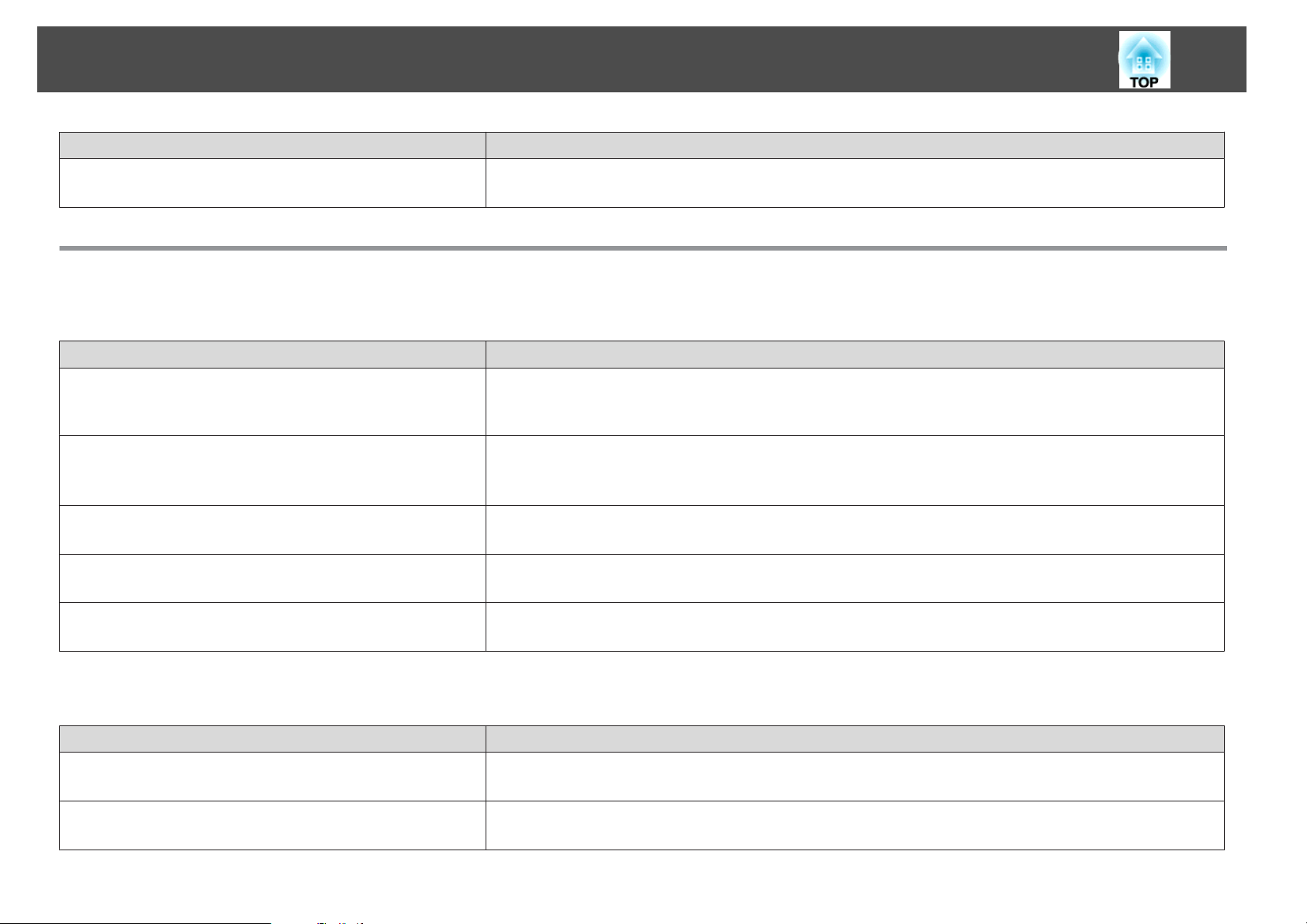
Reševanje Težav
Preverite Rešitev
Ali je izbrana pravilna nastavitev za daljinski sprejemnik? Preverite Oddaljen sprejemnik v meniju Konfiguracija.
s Nastavitve - Oddaljen sprejemnik str.59
Druge težave
Projektor ne oddaja zvoka, ali je le-ta prešibek
Preverite Rešitev
Preverite ali je avdio/video kabel ustrezno priključen, tako na
projektor kot avdio vir.
(samo EB-X14G/EB-W02/EB-X02/EB-S02)
Ali je glasnost nastavljena na minimum? Prilagodite glasnost, da bo zvok slišen.
Izvlecite kabel iz Audio vhodnih vrat in ga znova vstavite.
s Nastavitve - Glasnost str.59
s "Prilagoditev glasnosti" str.37
76
Je vključen A/V nemo? Pritisnite gumb [A/V Mute] na daljinskem upravljalniku, da prekličete funkcijo A/V nemo.
s "Začasen izklop slike in zvoka (A/V nemo)" str.43
Ali je specifikacija avdio kabla "Brez upora"?
(samo EB-X14G/EB-W02/EB-X02/EB-S02)
Ali je izbrana možnost Izhodni zvok iz projektorja?
(Samo pri projiciranju z uporabo USB Display)
Ko uporabljate navaden avdio kabel, se prepričajte, da je označen z "Brez upora".
Kliknite Vsi programi - EPSON Projector - Epson USB Display - Nastavitve Epson USB Display Vx.xx in nato izberite
Izhodni zvok iz projektorja.
Daljinski upravljalnik ne deluje
Preverite Rešitev
Ali je pri uporabi vir svetlobe daljinskega upravljalnika usmerjen v
daljinski sprejemnik na projektorju?
Ali je daljinski upravljalnik preveč oddaljen od projektorja? Doseg delovanja daljinskega upravljalnika je okrog 6 metrov.
Usmerite daljinski upravljalnik v daljinski sprejemnik.
s "Obseg delovanja daljinskega upravljalnika" str.17
s "Obseg delovanja daljinskega upravljalnika" str.17
Page 77

Reševanje Težav
Preverite Rešitev
Ali sije na daljinski sprejemnik sončna svetloba ali močna svetloba iz
fluorescentnih luči?
Ali je za Oddaljen sprejemnik izbrana pravilna nastavitev? Preverite Oddaljen sprejemnik v meniju Konfiguracija.
Ali so baterije prazne oz. so bile vstavljene pravilno? Prepričajte se, da so baterije pravilno vstavljene, ali pa jih po potrebi zamenjajte z novimi.
Želim spremeniti jezik sporočil in menijev
Preverite Rešitev
Spremenitev jezikovnih nastavitev. Prilagodite nastavitev Jezik v meniju Konfiguracija.
Nastavite projektor v položaj, kjer daljinskega sprejemnika ne obseva močna svetloba. Ali pa v meniju Oddaljen
sprejemnik, ki se nahaja v meniju Konfiguracija, oddaljen sprejemnik nastavite na Izklopljeno.
s Nastavitve - Oddaljen sprejemnik str.59
s Nastavitve - Oddaljen sprejemnik str.59
s "Menjava baterij za daljinski upravljalnik" str.17
s Razširjeno - Jezik str.61
77
Page 78

Vzdrževanje
V tem poglavju so podatki o postopkih vzdrževanja za najboljše rezultate in dolgo dobo delovanja projektorja.
Page 79

Čiščenje
79
Projektor morate očistiti, če se umaže ali če se kakovost projicirane slike
poslabša.
Pozor
Pred čiščenjem ugasnite projektor.
Čiščenje Površine Projektorja
Površino projektorja očistite tako, da jo obrišite z mehko krpo.
Če je projektor zelo umazan, krpo navlažite z vodo, v kateri je manjša
količina nevtralnega čistila, in jo pred brisanjem površine projektorja dobro
ožemite.
Pozor
Za čiščenje površine projektorja ne uporabljajte hlapljivih snovi, kot so vosek,
alkohol ali razredčilo. Ohišje se lahko poškoduje ali razbarva.
Čiščenje zračnega filtra
Zračni filter in odprtino za dovod zraka očistite, ko se izpiše naslednje
sporočilo.
"Projektor se pregreva. Poskrbite, da bo hladilna reža neovirana, in očistite
ali zamenjajte zračni filter."
Pozor
• Zaradi prahu na zračnemu filtru lahko notranja temperatura projektorja
naraste in s tem ustvari težave in skrajša dobo delovanja optičnega motorčka.
Zračni filter očistite, takoj ko se izpiše sporočilo.
• Zračnega filtra ne spirajte z vodo. Ne uporabljajte čistil ali topil.
Čiščenje leč
Objektiv čistite s krpo za čiščenje očal.
Opozorilo
Za čiščenje leče ne uporabljajte razpršilcev z vnetljivimi plini. Projektor lahko
zaradi visoke temperature žarnice zagori.
Pozor
Objektiva ne drgnite z grobimi materiali in ga ne izpostavljajte tresljajem, saj
se hitro poškoduje.
a
• Če se sporočilo pogosto prikaže, tudi po čiščenju, zamenjajte zračni
filter. Zamenjajte ga z novim zračnim filtrom.
s "Zamenjava zračnega filtra" str.83
• Priporočljivo je, da te dele očistite vsaj enkrat na tri mesece. Čistite
jih bolj pogosto, če uporabljate projektor v zelo prašnem okolju.
Page 80

Zamenjava Potrošnih Materialov
80
V tem odstavku so opisana navodila za zamenjavo žarnice in zračnega
filtra.
Menjava žarnice
Obdobje za zamenjavo žarnice
Žarnico zamenjajte:
• Prikaže se naslednje okno.
"Čas je, da zamenjate žarnico. Za nakup se obrnite na prodajalca
projektorjev Epson ali obiščite www.epson.com."
Obvestilo je prikazano 30 sekund.
• Ko projicirana slika potemni in kakovost slike poslabša.
Pozor
• Za vzdrževanje začetne svetlosti in kakovosti slike je sporočilo za zamenjavo
žarnice nastavljeno tako, da se izpiše po določenem času, kot sledi.
Ko je Poraba energije nastavljena na Normalno: približno 3900 ur
Ko je Poraba energije nastavljena na ECO: približno 4900 ur
s Nastavitve - Poraba energije str.59
• Če žarnico uporabljate še po izteku roka trajanja, je možnost, da bo žarnico
razneslo, večja. Ko se izpiše sporočilo za zamenjavo žarnice, jo čimprej
zamenjajte, tudi če še deluje.
• Ne prižigajte in ugašajte projektorja večkrat zaporedno. Pogosto vključevanje
in izključevanje projektorja lahko skrajša življenjsko dobo svetilk.
• Odvisno od lastnosti žarnice in načina uporabe, lahko žarnice potemni ali
neha delovati, še preden se izpiše sporočilo. Vedno imejte rezervno žarnico na
zalogi, za primer, ko bo potrebna.
Kako zamenjati žarnico
Žarnico lahko zamenjate tudi, kadar projektor visi s stropa.
• Ko indikator za žarnico začne utripati oranžno.
Opozorilo
• Ko žarnica neha svetiti, lahko to pomeni, da je počila. Če menjate žarnico na
projektorju, ki visi s stropa, vedno predvidevajte, da je žarnica počila, zato
stojte ob pokrovu žarnice in ne pod njim. Previdno odstranite pokrov žarnice.
• Žarnica nikoli ne razstavljajte in ne preurejajte. Če razstavljeno ali preurejeno
žarnico namestite v projektor in uporabite, lahko pride do požara,
električnega udara ali nesreče.
Page 81

Zamenjava Potrošnih Materialov
Previdno
Počakajte, da se žarnica dovolj ohladi, preden odstranite pokrov žarnice. Vroča
žarnica lahko povzroči opekline ali druge poškodbe. Žarnica se ohladi v
približno eni uri po izklopu naprave.
81
a
b
Potem ko projektor ugasnete, in ta dvakrat zapiska, iztaknite
napajalni kabel.
Počakajte, da se žarnica ustrezno ohladi in nato odstranite pokrov
žarnice na vrhu projektorja.
Z izvijačem, ki je priložen novi žarnici, ali s križnim izvijačem
odvijte pritrdilni vijak pokrova žarnice. Potem potisnite pokrov
naprej in ga odstranite tako, da ga dvignete.
c
Odvijte pritrdilna vijaka za žarnico.
Page 82
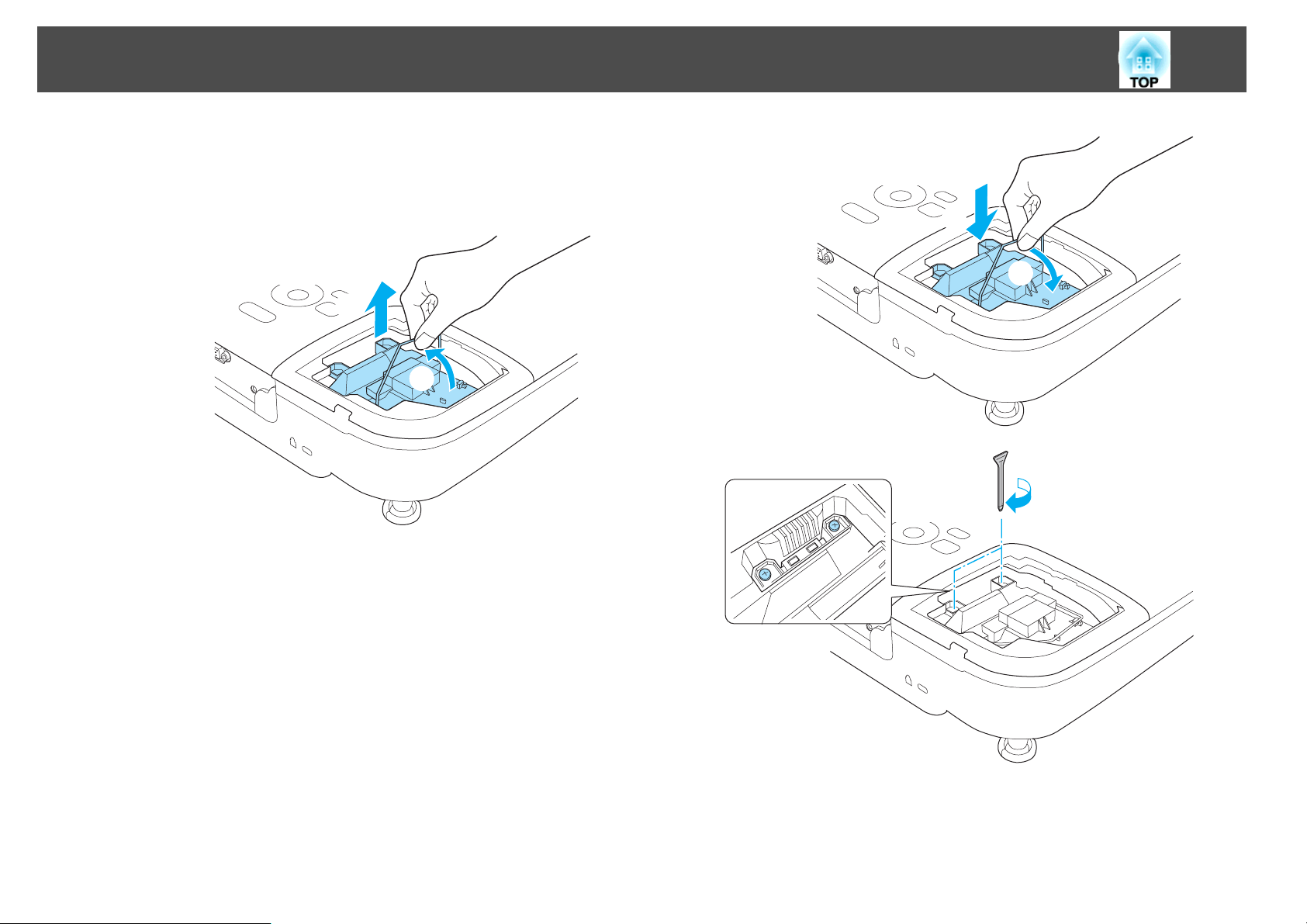
Zamenjava Potrošnih Materialov
82
d
e
Staro žarnico izvlečete tako, da povlečete za ročico.
Če je žarnica počena, jo zamenjajte z novo ali se obrnite na
krajevnega prodajalca za več nasvetov.
s
Seznam kontaktnih naslovov za projektorje Epson
②
①
Namestite novo žarnico.
Žarnico vstavite ob vodilu v pravo smer, tako da se pravilno prilega,
močno pritisnite in ko je popolnoma vstavljena, privijte dva vijaka.
①
②
f
Zaprite pokrov za žarnico.
Page 83

Zamenjava Potrošnih Materialov
83
Zamenjava zračnega filtra
Obdobje za menjavo zračnega filtra
Če se sporočilo ponovno prikaže, čeprav je zračni filter očiščen, ga
zamenjajte.
Kako zamenjati zračni filter
Zračni filter lahko zamenjate, tudi če projektor visi s stropa.
Pozor
• Prepričajte se, da ste žarnico pravilno namestili. Ko odstranite pokrov žarnice,
se projektor samodejno izklopi zaradi varnosti. Projektor se ne vklopi, če
žarnica ali pokrov nista pravilno nameščena.
• V izdelku je žarnica, ki vsebuje živo srebro (Hg). Upoštevajte lokalne predpise
v zvezi z odlaganjem in recikliranjem. Naprave ne zavrzite med običajne
odpadke.
Ponastavitev ure žarnice
Projektor ima funkcijo, ki beleži čas, ko luč gori; sporočilo in indikator vas
obvestita, ko je čas, da zamenjate žarnico. Po menjavi žarnice, obvezno
ponastavite ure žarnice v meniju Ponastavitev.
s
Ponastavitev - Pon. št. ur del. žarn. str.63
Ure žarnice ponastavite samo po zamenjavi žarnice. Sicer čas za
a
menjave žarnice ne bo pravilno izmerjen.
a
b
Potem ko projektor ugasnete, in ta dvakrat zapiska, iztaknite
napajalni kabel.
Odprite pokrov zračnega filtra.
Page 84

Zamenjava Potrošnih Materialov
84
c
d
Odstranite zračni filter.
Primite jeziček pokrova filtra in ga povlecite navzven.
Namestite nov zračni filter.
Zračni filter vstavite od zunaj in ga pritisnite navznoter dokler se ne
zatakne v ležišče.
e
Zaprite pokrov zračnega filtra.
Rabljene zračne filtre zavrzite v skladu z lokalnimi predpisi.
a
Okvir filtra: ABS
Filter: poliuretanska pena
Page 85

Dodatek
Page 86

Dodatki In Potrošni Material
86
Izbirate lahko med spodaj navedeno dodatno opremo in potrošnimi
materiali. Te izdelke kupite po potrebi. Spodnji seznam dodatne opreme in
potrošnih materialov velja od maja 2011. Podrobnosti se lahko spremenijo
brez obvestila in razpoložljivost je odvisna od države nakupa.
Dodatna Oprema
Interaktivna enota ELPIU01
Za uporabo pri upravljanju računalniškega zaslona na projicirani površini.
Dokumentna kamera ELPDC06/ELPDC11
Uporabite jo pri projekcijah slik kot so knjige, OHP dokumenti ali diapozitivi.
Torba iz blaga ELPKS63
Torba iz blaga za prenos projektorja.
50" prenosni zaslon ELPSC32
Kompaktni zaslon, ki ga zlahka nesete. (Razmerje glediščag 4:3)
60" prenosni zaslon ELPSC27
80" prenosni zaslon ELPSC28
100" zaslon ELPSC29
Prenosni zviti zasloni. (razmerje gledišča 4:3)
Računalniški kabel ELPKC09
(3 m - za mini D-Sub15-nožic/mini D-Sub 15 nožic)
Računalniški kabel ELPKC10
(20 m - za mini D-Sub15-nožic/mini D-Sub 15 nožic)
Kabel komponentnega videa ELPKC19
^
(3 m - za mini D-Sub 15-nožic/RCA moški
Uporabite ga za povezavo vira Komponentni videog.
3)
Stropna cev (450 mm)* ELPFP13
Stropna cev (700 mm)
Za namestitev projektorja na visok strop.
*
ELPFP14
Stropni nosilec* ELPMB23
Za namestitev projektorja na strop.
* Za nameščanje projektorja s stropa so potrebne strokovne izkušnje. Obrnite se
na vašega prodajalca ali najbližji naslov v Seznam kontaktnih naslovov za
projektorje Epson.
s Seznam kontaktnih naslovov za projektorje Epson
Potrošni Material
70" prenosni zaslon ELPSC23
80" prenosni zaslon ELPSC24
90" prenosni zaslon ELPSC25
Prenosni zviti zasloni. (razmerje gledišča 16:10)
53" prenosni zaslon ELPSC30
64" prenosni zaslon ELPSC31
Prenosni magnetni zasloni. (razmerje gledišča 4:3)
Večrazmerni zaslon ELPSC26
Prenosni večrazmerni zaslon.
Računalniški kabel ELPKC02
(1,8 m - za mini D-Sub15-nožic/mini D-Sub 15 nožic)
Žarnica ELPLP67
Za zamenjavo pregorelih žarnic.
Zračni filter ELPAF32
Za zamenjavo izrabljenih zračnih filtrov.
Page 87

Velikost zaslona in razdalja projekcije
87
Razdalja projekcije (za EB-W02/EB-W01)
Razdalja projekcije
A
Je razdalja od središča objektiva do spodnjega dela zaslona
B
(ali do vrha zaslona, če visi s stropa)
Središče objektiva
C
4:3 Velikost zaslona
60" 120x91 190 - 229 -13
70" 142x107 222 - 267 -15
80" 160x120 255 - 306 -17
100" 200x150 319 - 383 -22
150" 300x230 480 - 577 -33
200" 410x300 641 - 770 -44
280" 570 x 430 898 - 1079 -61
Najmanj (Wide) do največ (Tele)
Enote: cm
A
A
16:9 Velikost zaslona
35" 78x44 99 - 120 -4
40" 89x50 114 - 137 -5
50" 110x62 143 - 172 -6
60" 130x75 172 - 208 -8
70" 155x87 202 - 243 -9
80" 180x100 231 - 278 -10
100" 220x120 289 - 348 -13
Najmanj (Široko) do največ
(Tele)
B
B
Enote: cm
A
4:3 Velikost zaslona
Najmanj (Wide) do največ (Tele)
30" 61x46 94 - 113 -7
40" 81x61 126 - 152 -9
50" 100x76 158 - 190 -11
B
150" 330x190 435 - 523 -19
200" 440x250 582 - 699 -26
310" 690 x 390 903 - 1084 -40
Page 88

Velikost zaslona in razdalja projekcije
88
A
16:10 Velikost zaslona
35" 76x47 97 - 117 -7
40" 86x54 111 - 134 -8
50" 110x67 139 - 168 -10
60" 130x81 168 - 202 -12
80" 170x110 225 - 270 -15
100" 220x130 281 - 338 -19
150" 320x200 424 - 509 -29
200" 430x270 566 - 680 -38
320" 690 x 430 907 - 1089 -62
Najmanj (Široko) do največ
(Tele)
Enote: cm
Razdalja projekcije (za EB-X14G/EB-X02)
B
Razdalja projekcije
A
Je razdalja od središča objektiva do spodnjega dela zaslona
B
(ali do vrha zaslona, če visi s stropa)
Središče objektiva
C
Enote: cm
4:3 Velikost zaslona
Najmanj (Wide) do največ (Tele)
30" 61x46 89 - 107 -5
40" 81x61 119 - 143 -7
50" 100x76 150 - 180 -8
A
B
Page 89

Velikost zaslona in razdalja projekcije
89
4:3 Velikost zaslona
A
Najmanj (Wide) do največ (Tele)
60" 120x91 180 - 217 -10
80" 160x120 241 - 290 -14
100" 200x150 302 - 363 -17
150" 300x230 454 - 546 -25
200" 410x300 607 - 729 -34
250" 510x380 759 - 912 -42
300" 610x460 912 - 1095 -51
Enote: cm
A
16:9 Velikost zaslona
Najmanj (Wide) do največ (Tele)
30" 66x37 97 - 117 1
40" 89x50 130 - 156 1
50" 110x62 163 - 196 1
60" 130x75 196 - 236 1
80" 180x100 263 - 316 2
100" 220x120 329 - 396 2
150" 330x190 495 - 595 3
200" 440x250 661 - 794 5
B
B
Razdalja projekcije (za EB-S02/EB-S01)
Razdalja projekcije
A
Je razdalja od središča objektiva do spodnjega dela zaslona
B
(ali do vrha zaslona, če visi s stropa)
Središče objektiva
C
250" 550x310 827 - 994 6
275" 610x340 910 - 1093 6
Enote: cm
AB
4:3 Velikost zaslona
Najmanj (Wide) do največ (Tele) (Wide)
30" 61x46 88 - 119 -5
50" 100x76 147 - 200 -8
60" 120x91 177 - 240 -10
Page 90

Velikost zaslona in razdalja projekcije
90
4:3 Velikost zaslona
70" 142x107 207 - 280 -12
80" 160x120 237 - 321 -13
100" 200x150 297 - 401 -17
150" 300x230 446 - 603 -25
200" 410x300 595 - 805 -33
Najmanj (Wide) do največ (Tele) (Wide)
Enote: cm
AB
AB
16:9 Velikost zaslona
30" 66x37 96 - 130 1
50" 110x62 161 - 218 1
60" 130x75 193 - 262 2
70" 155x87 226 - 306 2
80" 180x100 258 - 349 2
100" 220x120 323 - 437 3
Najmanj (Wide) do največ (Tele) (Wide)
150" 330x190 486 - 657 4
200" 440x250 649 - 877 5
Page 91
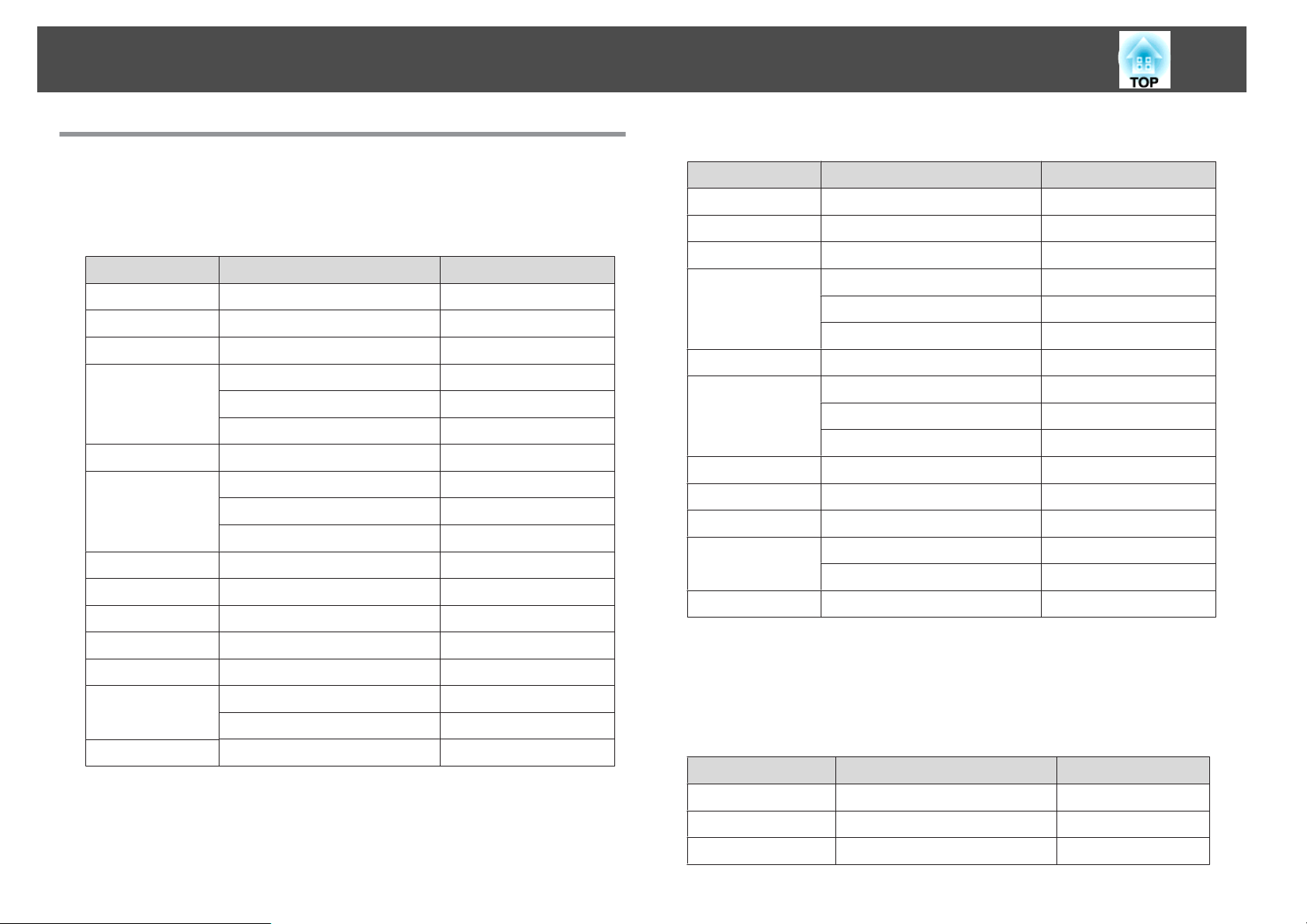
Podprti prikazovalniki monitorjev
91
Podprte Ločljivosti
Računalniški signali (analogni RGB)
Za EB-X14G/EB-W02/EB-X02/EB-W01
Signal Frekv. osveževanja (Hz) Ločljivost (pik)
VGA 60/72/75/85 640x480
SVGA 56/60/72/75/85 800x600
XGA 60/70/75/85 1024x768
WXGA 60 1280x768
60 1360x768
60/75/85 1280x800
WXGA+ 60/75/85 1440x900
SXGA 70/75/85 1152x864
60/75/85 1280x1024
60/75/85 1280x960
SXGA+ 60/75 1400x1050
WSXGA+
*1, 2
UXGA 60 1600x1200
60 1680x1050
Za EB-S02/EB-S01
Signal Frekv. osveževanja (Hz) Ločljivost (pik)
VGA 60/72/75/85 640x480
SVGA 56/60/72/75/85 800x600
XGA 60/70/75/85 1024x768
WXGA 60 1280x768
60 1360x768
60/75 1280x800
WXGA+ 60 1440x900
SXGA 70/75 1152x864
60 1280x1024
60 1280x960
SXGA+ 60 1400x1050
MAC13" 67 640x480
MAC16" 75 832x624
MAC19" 75 1024x768
59 1024x768
MAC21" 75 1152x870
MAC13" 67 640x480
MAC16" 75 832x624
MAC19" 75 1024x768
59 1024x768
MAC21" 75 1152x870
*1 samo EB-W02/EB-W01.
*2 Združljivo samo, ko je izbrana možnost Široko kot Ločljivost iz menija
Konfiguracija.
Tudi če na vhod pripeljete signale, ki zgoraj niso omenjeni, bo slika najbrž
lahko projicirana. Vendar pa morda ne bodo na voljo vse funkcije.
Komponentni video
Signal Frekv. osveževanja (Hz) Ločljivost (pik)
SDTV (480i) 60 720x480
SDTV (576i) 50 720x576
SDTV (480p) 60 720x480
Page 92
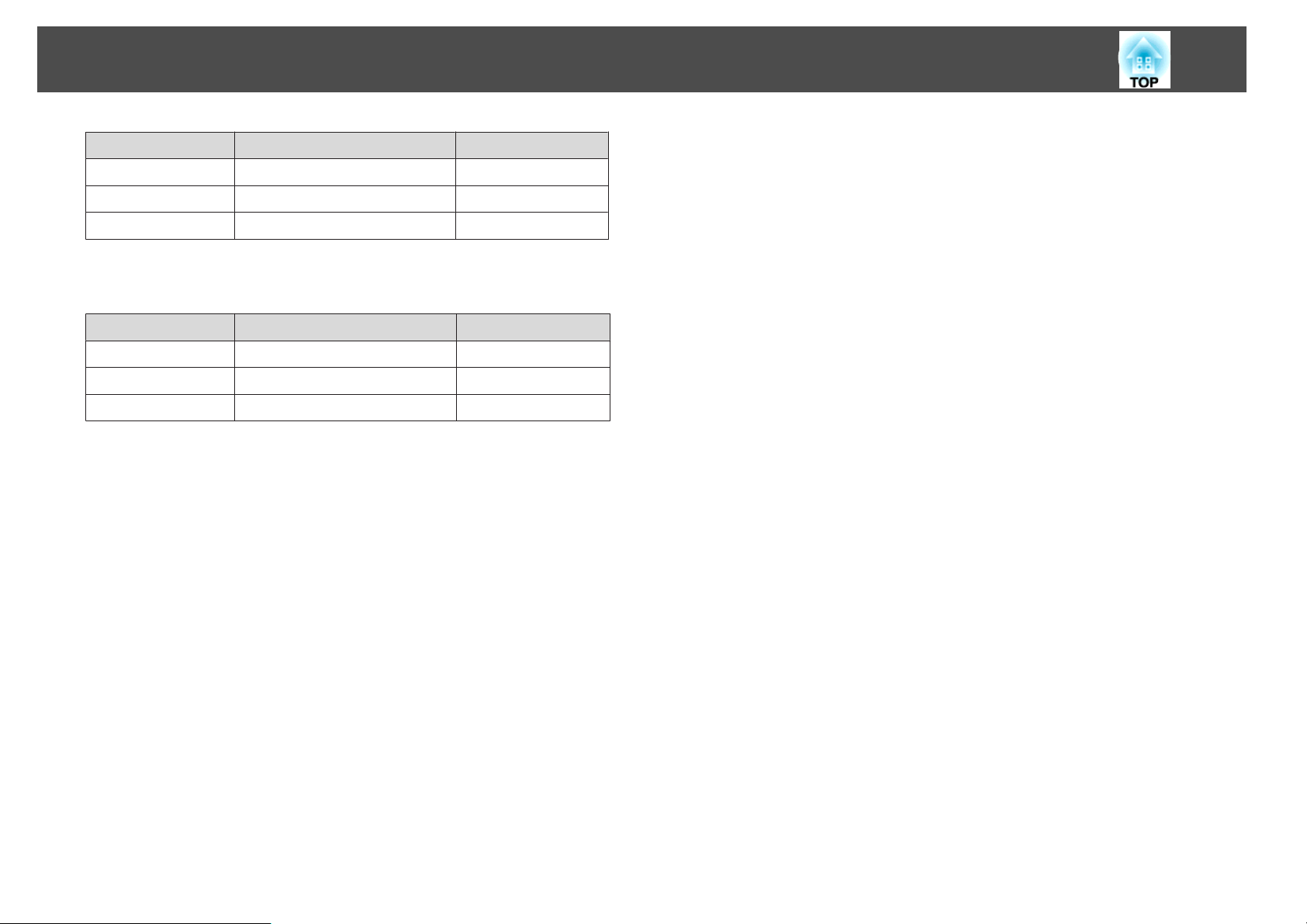
Podprti prikazovalniki monitorjev
Signal Frekv. osveževanja (Hz) Ločljivost (pik)
SDTV (576p) 50 720x576
HDTV (720p) 50/60 1280x720
HDTV (1080i) 50/60 1920x1080
Kompozitni video (samo EB-X14G/EB-W02/EB-X02/EB-S02)
Signal Frekv. osveževanja (Hz) Ločljivost (pik)
TV (NTSC) 60 720x480
TV (SECAM) 50 720x576
TV (PAL) 50/60 720x576
92
Page 93

Specifikacije
Splošne Specifikacije Projektorja
93
Ime izdelka
Mere
Velikost zaslona LCD
Način prikaza
Ločljivost
Nastavitev ostrine
Nastavitev povečave
Žarnica
Največja glasnost
Zvočnik
Napajanje
Poraba
energije
od 100 do 120 V
območje
od 220 do 240 V
območje
EB-X14G EB-W02 EB-X02 EB-S02 EB-W01 EB-S01
295 (Š) x 79 (V) x 228 (G) mm
0,55" 0,59" širina 0,55" 0,55" 0,59" širina 0,55"
Polisilikonska aktivna matrica TFT
786.432 slikovnih
točk
XGA (1024 (Š) x 768
(V) pik) x 3
Ročno (1 do 1,2) Ročno (1 do 1,2) Ročno (1 do 1,2) Digitalno (1 do 1,35) Ročno (1 do 1,2) Digitalno (1 do 1,35)
1 W1 W1 W1 W2 W2 W
1.024.000 slikovnih
točk
WXGA (1280 (Š) x
800 (V) pik) x 3
od 100 do 240 V izmeničnega toka AC±10 % 50/60 Hz od 2,9 do 1,3 A
786.432 slikovnih
točk
XGA (1024 (Š) x 768
(V) pik) x 3
UHE žarnica, 200 W model št.: ELPLP67
Delovna moč: 283 W
Poraba energije v mirovanju (Komunik. vklop.): 2,9 W
Poraba energije v mirovanju (Komunik. izklop.): 0,36 W
Delovna moč: 270 W
Poraba energije v mirovanju (Komunik. vklop.): 3,3 W
Poraba energije v mirovanju (Komunik. izklop.): 0,47 W
480.000 slikovnih
točk
SVGA (800 (Š) x 600
(V) pik) x 3
Ročno
1
1.024.000 slikovnih
točk
WXGA (1280 (Š) x
800 (V) pik) x 3
480.000 slikovnih
točk
SVGA (800 (Š) x 600
(V) pik) x 3
Delovna višina
Delovna temperatura
Temperatura za shranjevanje
Masa
Konektorji Vhodna vrata Computer 1
Višina: od 0 do 2286 m
od 5 do +35°C (brez rošenja)
od -10 do +60°C (brez rošenja)
Približno 2,3 kg
Mini D-Sub15-nožic (ženski)
Page 94

Specifikacije
94
Vrata Video
Vrata S-Video
Audio Input vrata
Vrata USB(TypeB)
*1 samo EB-X14G/EB-W02/EB-X02/EB-S02)
*2 Podpira USB 2.0. Vseeno pa ni zajamčeno, da vrata USB delujejo z vsemi napravami, ki podpirajo USB.
*1
*1
*2
*1
1
1
1
1
RCA vtičnica za nožice
Mini DIN 4-nožic
RCA vtičnica za nožice x 2
Konektor USB (Type B)
Page 95

Specifikacije
Kot nagiba
Če uporabljate projektor na nagibu, večjem od 30˚, se lahko poškoduje in povzroči nesrečo.
95
Page 96

Videz
A
B
96
Središče objektiva
Razdalja od središča leče do pritrdilne točke okvirja za obešanje
Enote: mm
Page 97

Slovar
Ta del na kratko razlaga težke termine, ki niso razloženi v besedilu teh navodil. Za podrobnosti glejte druge publikacije, ki so na voljo.
97
Frekv. osveževanja
HDTV
Komponentni video
Kontrast
Pogled gledišča
Prepleteno
Progresivno
SDTV
Sestavljeni video
Sinhronizacija
Svetlobni element zaslona, ki zelo kratek čas ohranja isto svetlost in barvo. Za osvežitev elementa oddajanja svetlobe se mora zato slika skenirati
večkrat na sekundo. Število osveževanj na sekundo se imenuje frekvenca osveževanja in je izražena v Hertzih (Hz).
Okrajšava za High-Definition Television, ki pomeni sisteme visoke ločljivosti, ki ustrezajo naslednjim pogojem.
• Navpična ločljivost 720p, 1080i ali večja (p =
•
Razmerje glediščag zaslona 16:9
Metoda, ki loči video signal na komponento svetilnosti (Y), modro minus svetilnost (Cb ali Pb) in redečo minus svetilnost (Cr ali Pr).
Relativna svetlost svetlih in temnih mest na sliki, se lahko poveča ali zmanjša za izostritev besedila in grafike, za mehkejši prikaz. Prilagajanje te
lastnosti slike se imenuje nastavitev kontrasta.
Razmerje med dolžino in višino slike. Zasloni z vodoravnim:navpičnim razmerjem 16:9, kot so zasloni HDTV, se imenujejo širokokotni zasloni.
SDTV in običajni računalniški zasloni imajo pogled gledišča 4:3.
Pošilja informacije, ki so potrebne za stvaritev enega zaslona, s pošiljanjem vsake druge vrstice, z začetkom na vrhu slike in nato proti dnu slike. Slika
lahko utripa, saj je prikazana vsaka druga vrstica slike.
Projicira informacije za stvaritev enega zaslona, s prikazom slike za eno sličico. Čeprav je število včitanih vrstic enako, se količina utripanja v slikah
zmanjša, ker se je količina informacij podvojila v primerjavi s prepletenim sistemom.
Okrajšava za Standard Definition Television, ki označuje standardne televizijske sisteme, ki ne ustrezajo pogojem HDTVg televizije v visoki
ločljivosti.
Metoda, ki združi video signal v komponento svetilnosti in komponento barve, za prenos preko enega samega kabla.
Signali, ki jih pošilja računalnik, imajo določeno frekvenco. Če se frekvenca projektorja ne ujema s to frekvenco, slike niso dobre kakovosti. Postopek
usklajevanja faz teh signalov (relativni položaj vrhov in dolin signala) se imenuje Sinhronizacija. Če signali niso sinhronizirani, se pojavijo migetanje,
zamegljenost in vodoravne motnje.
Progresivnog, i = Prepletenog)
Sledenje
sRGB
SVGA
S-video
SXGA
VGA
XGA
Signali, ki jih pošilja računalnik, imajo določeno frekvenco. Če se frekvenca projektorja ne ujema s to frekvenco, slike niso dobre kakovosti. Postopek
usklajevanja frekvenc teh signalov (relativni položaj vrhov in dolin signala) se imenuje Sledenje. Če se sledenje ne izvaja pravilno, se v signalu pojavijo
široke navpične črte.
Mednarodni standard za barvne intervale, ki omogoča boljšo reprodukcijo barv iz video opreme na računalniških operacijskih sistemih (OS) in na
internetu. Če ima povezan vir način sRGB, nastavite projektor in povezani vir signala na sRGB.
Standard velikosti zaslona z ločljivostjo 800 (vodoravno) x 600 (navpično) pik.
Metoda, ki loči video signal v komponento svetilnosti (Y) in barvno komponento (C).
Standard velikosti zaslona z ločljivostjo 1.280 (vodoravno) x 1.024 (navpično) pik.
Standard velikosti zaslona z ločljivostjo 640 (vodoravno) x 480 (navpično) pik.
Standard velikosti zaslona z ločljivostjo 1.024 (vodoravno) x 768 (navpično) pik.
Page 98

Splošne Opombe
98
Vse pravice pridržane. Brez predhodno pridobljenega pisnega dovoljenja družbe Seiko
Epson Corporation nobenega dela tega dokumenta ni dovoljeno razmnoževati,
shranjevati v sistemu za arhiviranje ali pošiljati v kakršni koli obliki ali na kakršen koli
način, ne elektronski ne mehanski, ne s fotokopiranjem, snemanjem ali drugače.
Uporaba informacij v tem dokumentu ne pomeni prevzema odgovornosti do patentov.
Proizvajalec prav tako ne prevzema nobene odgovornosti za škodo, ki bi nastala zaradi
uporabe informacij iz tega dokumenta.
Ne družba Seiko Epson Corporation ne z njo povezana podjetja niso kupcu tega izdelka
ali tretjim osebam odgovorna za škodo, izgube ali stroške, ki jih kupec ali tretje osebe
utrpijo kot posledico nesreče, napačne uporabe ali zlorabe tega izdelka, nedovoljenih
sprememb, popravil ali dopolnitev tega izdelka oziroma (razen v ZDA) ravnanja, ki ni
skladno z navodili družbe Seiko Epson Corporation za uporabo in vzdrževanje.
Družba Seiko Epson Corporation ni odgovorna za škodo ali težave, ki so posledica
uporabe dodatne opreme ali potrošnih materialov, ki niso originalni izdelki družbe
Seiko Epson Corporation (Original Epson Products) oziroma jih ta družba ne odobri
(Epson Approved Products).
Vsebina tega priročnika se lahko spremeni ali posodobi brez vnaprejšnjega obvestila.
Slike v tem priročniku se lahko razlikujejo od dejanskega projektorja.
Več o zapisih
skupni izraz Windows, hkrati pa je lahko več različic operacijskega sistema
Windows navedenih kot, na primer, Windows 98/Me/2000/XP/Vista, brez
zapisa Windows.
Mac OS X 10.3.x
Mac OS X 10.4.x
Mac OS X 10.5.x
Mac OS X 10.6.x
Zgoraj navedeni operacijski sistemi so v teh navodilih navedeno kot "Mac
OS X 10.3.9", "Mac OS X 10.4.x", "Mac OS X 10.5.x" in "Mac OS X 10.6.x".
Poleg tega, se za operacijske sisteme uporablja skupni izraz "Mac OS".
Splošno Obvestilo:
IBM, DOS/V in XGA so blagovne znamke ali zaščitene blagovne znamke družbe
International Business Machines Corp.
Macintosh, Mac, Mac OS in iMac so zaščitene blagovne znamke družbe Apple Inc.
Microsoft, Windows, Windows NT, Windows Vista, PowerPoint in logotip Windows
so blagovne znamke ali registrirane blagovne znamke družbe Microsoft Corporation v
Združenih državah in/ali drugih državah.
Imena drugih izdelkov so v tem dokumentu uporabljena zgolj za namene
prepoznavanja in so lahko blagovne znamke svojih lastnikov. Epson se odpoveduje
vsem pravicam do teh znamk.
Operacijski sistem Microsoft® Windows® 98
Operacijski sistem Microsoft
Operacijski sistem Microsoft
Operacijski sistem Microsoft
Operacijski sistem Microsoft
Operacijski sistem Microsoft® Windows® 7
Zgoraj navedeni operacijski sistemi so v teh navodilih navedeni kot
"Windows 98", "Windows Me", "Windows 2000", "Windows XP", "Windows
Vista" in "Windows 7". Poleg tega, se za Windows Windows 98, Windows
Me, Windows 2000, Windows XP, Windows Vista in Windows 7, uporablja
Windows® Me
®
Windows® 2000
®
Windows® XP
®
Windows Vista
®
®
©SEIKO EPSON CORPORATION 2011. All rights reserved.
Page 99
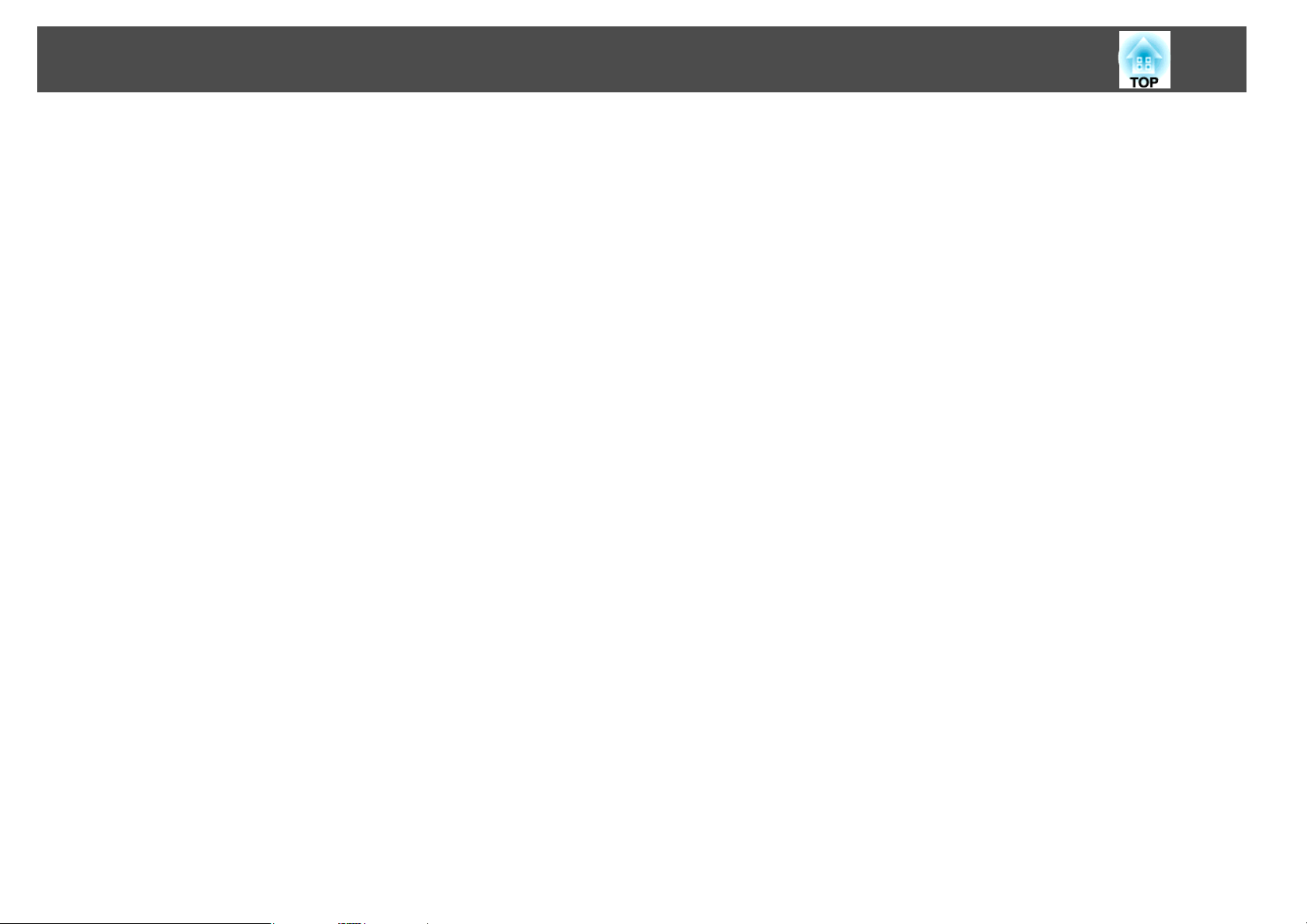
Indeks
99
A
A/V nemo ..................................................... 43
Avto Keystone .............................................. 59
Avto Keystone - navp .................................. 59
B
Barvna zasičenost ......................................... 57
Barvni način ................................................. 37
barvni način .................................................. 57
Č
Čiščenje ......................................................... 79
Čiščenje površine projektorja .................... 79
Čiščenje zračnega filtra in odprtine za dovod
zraka .............................................................. 79
Črna podlaga ................................................ 38
D
Daljinski upravljalnik .................................. 15
Delovanje ...................................................... 61
Delovna temperatura .................................. 93
Dinamično .................................................... 38
Direkten vklop ............................................. 61
Dodatna oprema .......................................... 86
Dokumentna kamera .................................. 86
E
ESC/VP21 ..................................................... 53
E-zoom .......................................................... 45
F
Fotografija ..................................................... 38
Freeze ............................................................. 43
Frekv. osveževanja ....................................... 62
Funkcija brezžične miške ........................... 46
Funkcija pomoči .......................................... 65
G
Gladka plošča ............................................... 38
Glasnost ......................................................... 60
Gumbi za glasnost ....................................... 14
I
Indikator napajanja ..................................... 66
Indikator temperature ................................. 66
Indikator žarnice .......................................... 66
Indikatorji ..................................................... 66
Iskanje vira .................................................... 27
J
Jezik ............................................................... 61
K
Kako zamenjati zračni filter ....................... 83
Kako zamenjati žarnico .............................. 80
Kazalec .......................................................... 43
Kazalec miške ............................................... 46
Keystone ........................................................ 59
konfiguracija ................................................. 55
Kontrast ........................................................ 57
Križec ............................................................. 45
L
Ločljivost ....................................................... 62
M
Meni Informacije ......................................... 62
Meni nastavitve ............................................ 59
Meni ponastavi ............................................. 63
Meni razširjeno ............................................ 61
Meni Signal ................................................... 58
Meni Slika ..................................................... 57
Menjava baterij ............................................ 17
Mirovanje ...................................................... 61
N
Način visoke višine ...................................... 61
Nadzorna plošča .......................................... 13
Nalepka zaščite z geslom ............................ 49
Nazivi in funkcije delov .............................. 10
O
O sinhronizaciji ............................................ 62
Obarvanost ................................................... 57
Obdobje za menjavo zračnega filtra .......... 83
Obdobje za zamenjavo žarnice .................. 80
Oblika kazalca .............................................. 60
Obroč za ostrenje ......................................... 10
Obroč za povečavo ...................................... 10
Oddaljen sprejemnik ............................. 10, 11
Odprtina za zračenje ................................... 10
Ostrina ........................................................... 57
Page 100
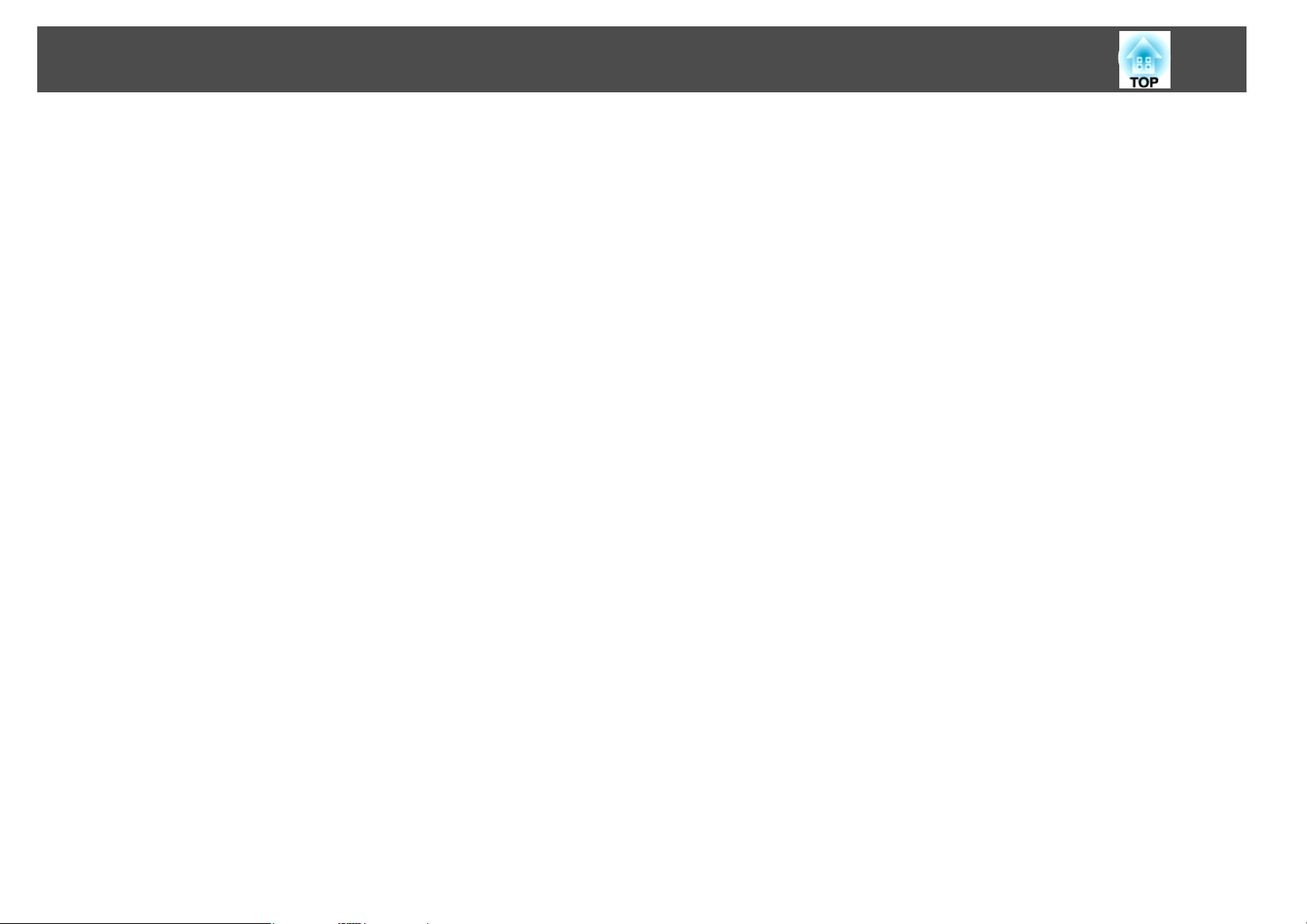
Indeks
100
P
Podprti prikazovalniki monitorjev ............ 91
Pogled ...................................................... 39, 59
Pokrov žarnice ............................................. 11
Polni zaklep .................................................. 51
Položaj ........................................................... 58
Ponastavi vse ................................................ 63
Ponastavitev ur trajanja žarnice .......... 63, 83
Poraba energije ............................................. 60
Potrošni material ......................................... 86
Prednja nastavljiva noga ............................. 10
Predstavitev .................................................. 38
Pregrevanje ................................................... 67
Prikaz ............................................................. 61
Prikaz ozadja ................................................ 61
Prikazovalniki monitorjev .......................... 91
Prilagoditev barv .......................................... 58
Progresivno ................................................... 59
Projekcija ...................................................... 61
Q
Sinhronizacija ............................................... 58
Sledenje ......................................................... 58
Source Search ............................................... 13
Specifikacije .................................................. 93
Sporočila ....................................................... 61
Spredaj .................................................... 19, 61
sRGB .............................................................. 38
Strop ........................................................ 19, 61
Svetlost .......................................................... 57
Š
Šport .............................................................. 38
T
Teater ............................................................. 38
Temperatura barve ...................................... 58
Temperatura za shranjevanje ..................... 93
Testni vzorec ................................................ 60
Točke za pritrditev na stropni nosilec ...... 12
U
Vrata S-Video ............................................... 12
Vrata USB(TypeB) ....................................... 12
Vrata Video .................................................. 11
Vtič za električno napajanje ....................... 11
Z
Zadaj ........................................................ 19, 61
Zadnja noga .................................................. 12
Zadnji zaslon ................................................ 19
Zagonsko okno ............................................. 61
Zaklep delovanja .................................... 51, 60
Zaščita ob vklopu ......................................... 49
Zaščita uporab. loga .................................... 49
Zaščita z geslom ........................................... 49
Zoom ............................................................. 60
Quick Corner ............................................... 59
R
Računalniški vhod ....................................... 11
Razdalja ......................................................... 87
Reševanje težav ............................................ 66
Ročica za nastavitev noge ........................... 10
S
Samonamestitev ........................................... 58
Samozaslonka ......................................... 38, 58
Uporabnikov logo ........................................ 47
Uporabniški gumb ....................................... 60
Ure žarnice ................................................... 62
USB Type B ................................................... 61
V
V pripravljenosti .......................................... 61
Velikost zaslona ........................................... 87
Vhodni signal ......................................... 59, 62
Video signal ............................................ 59, 62
Vir .................................................................. 62
